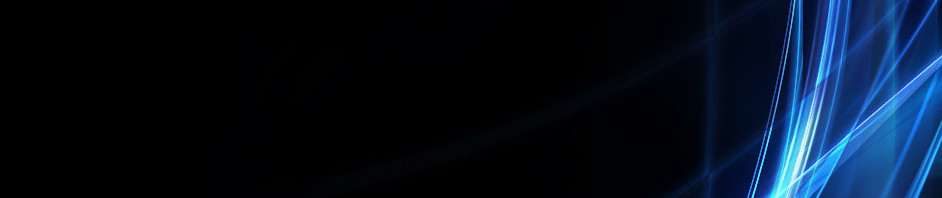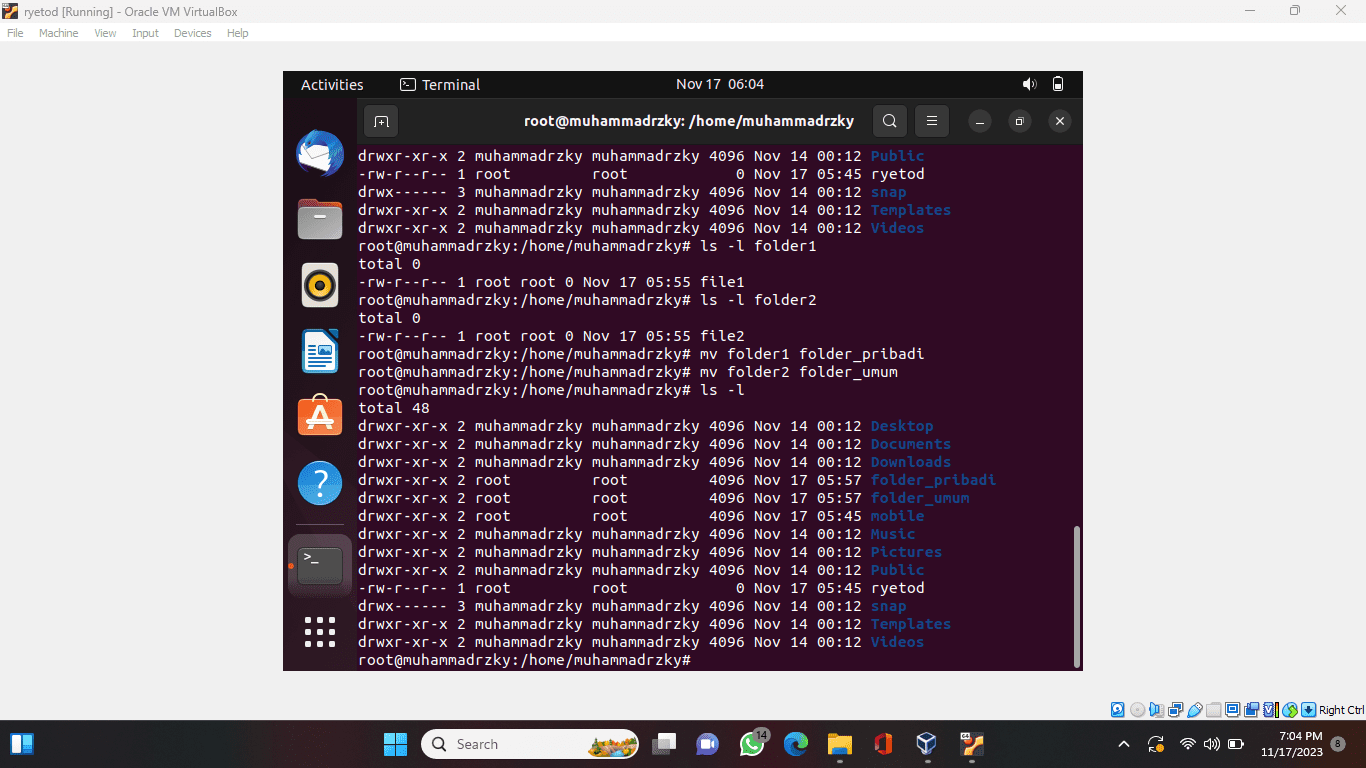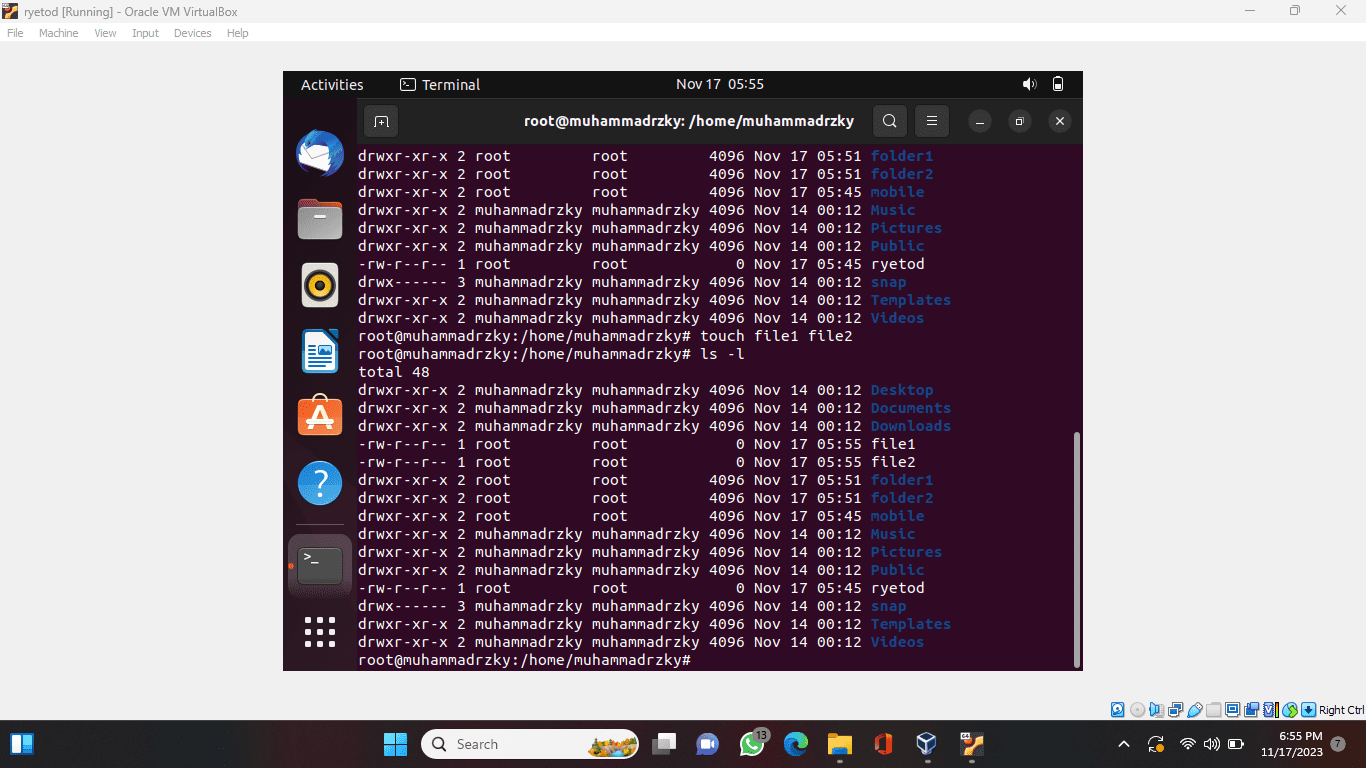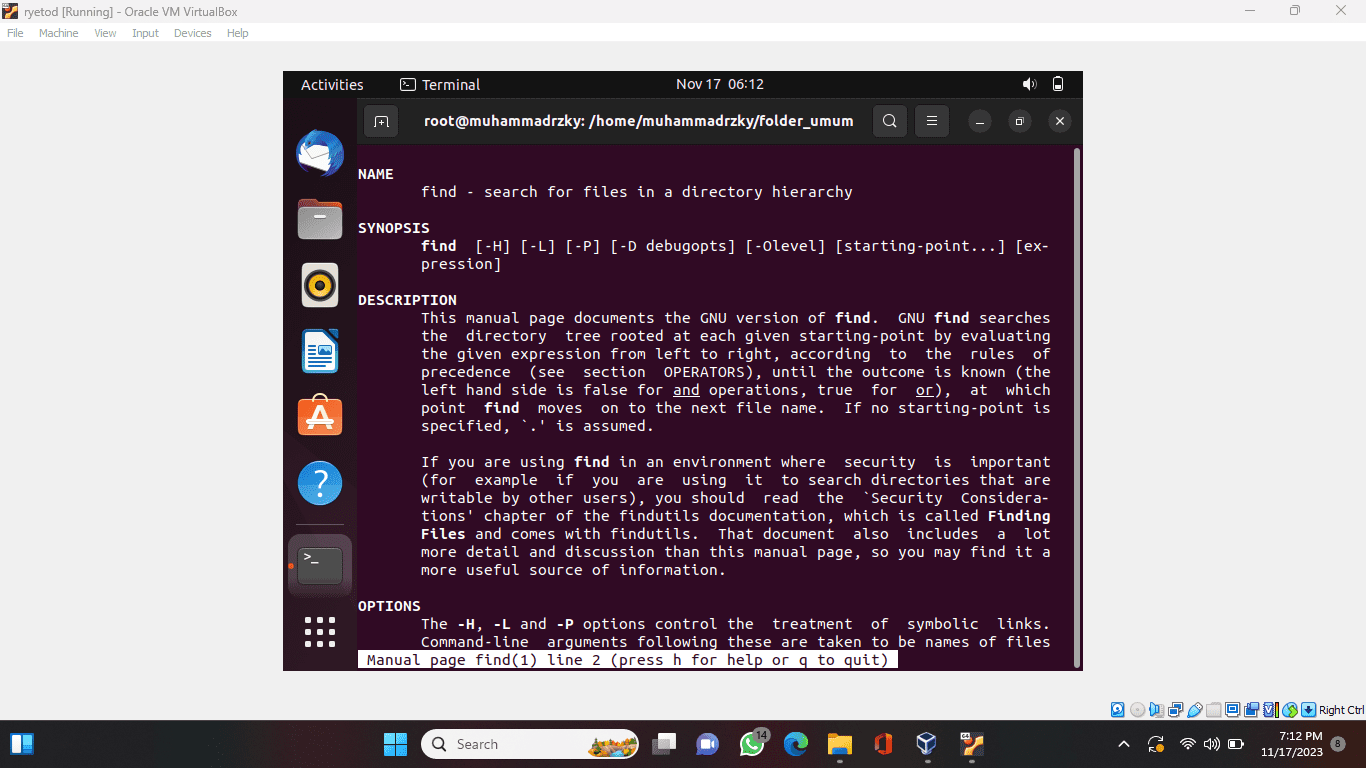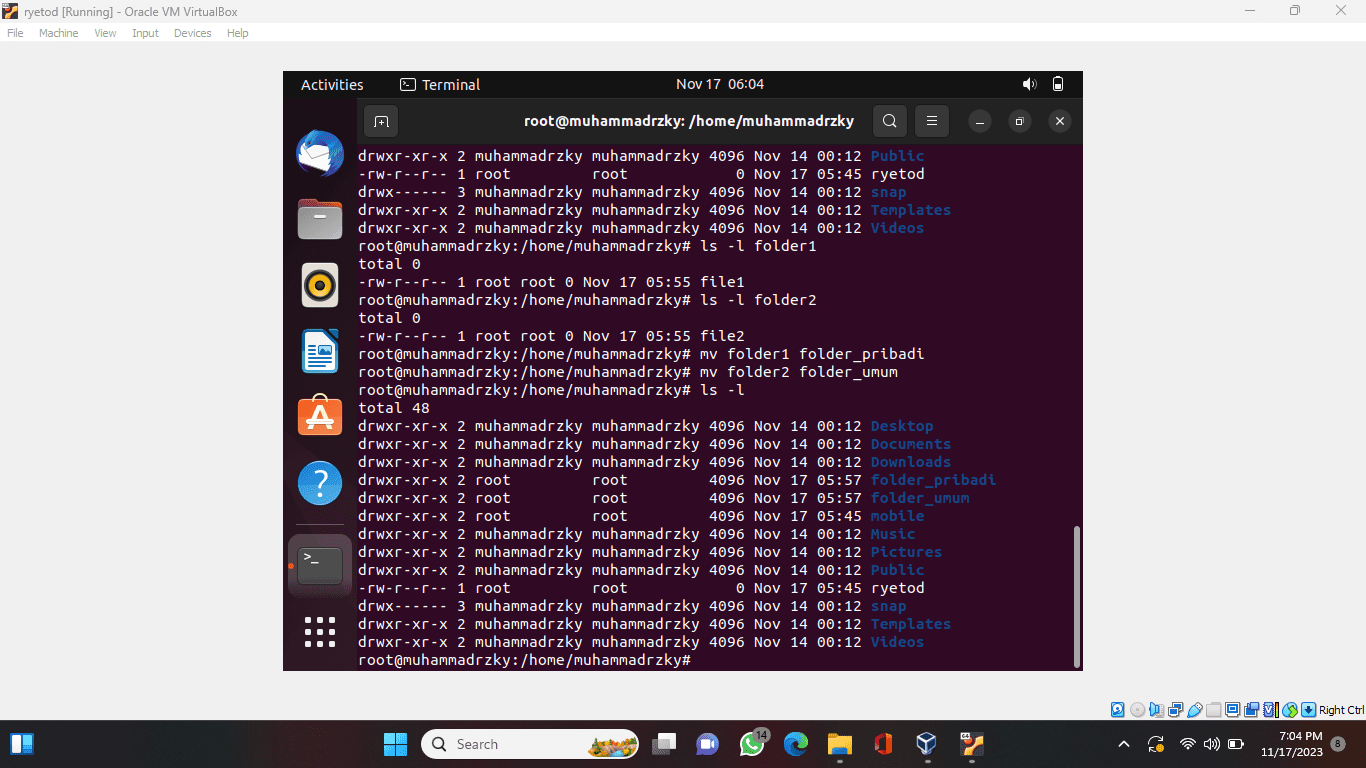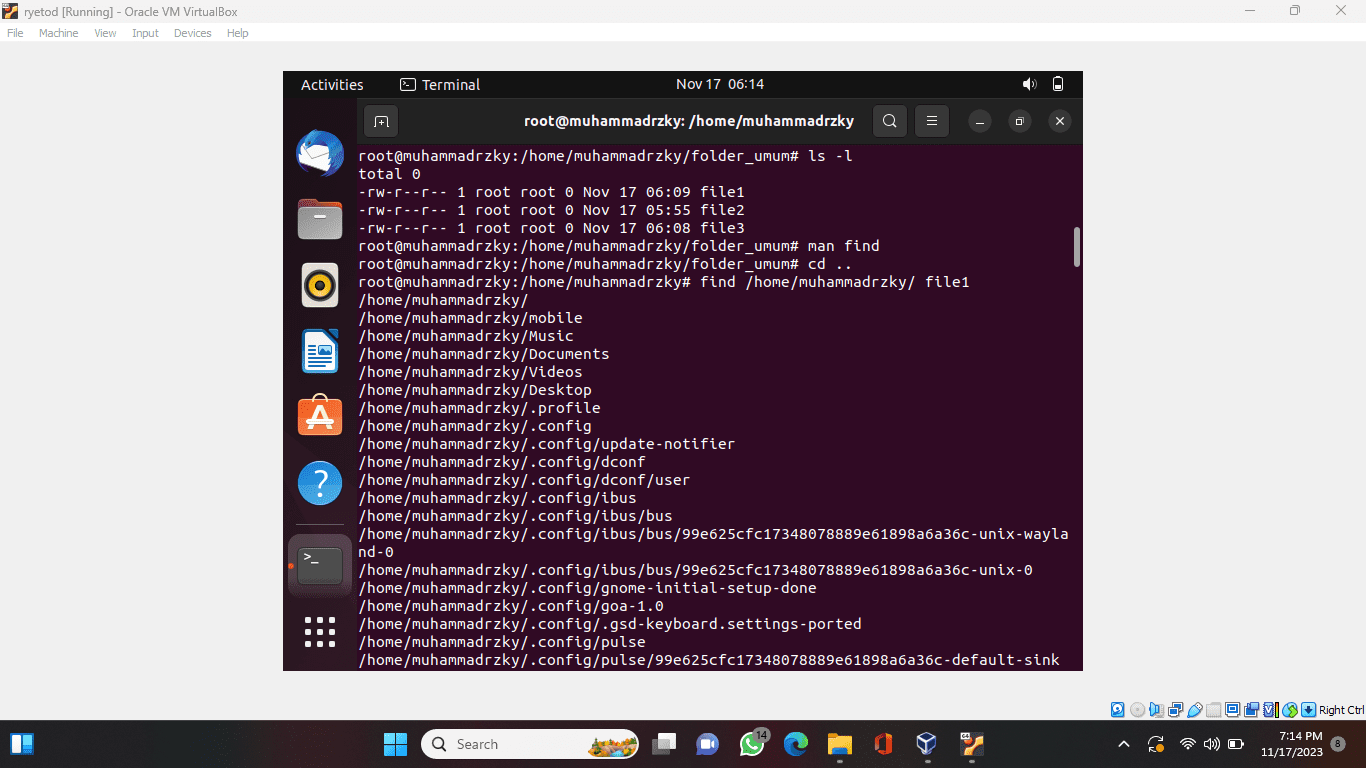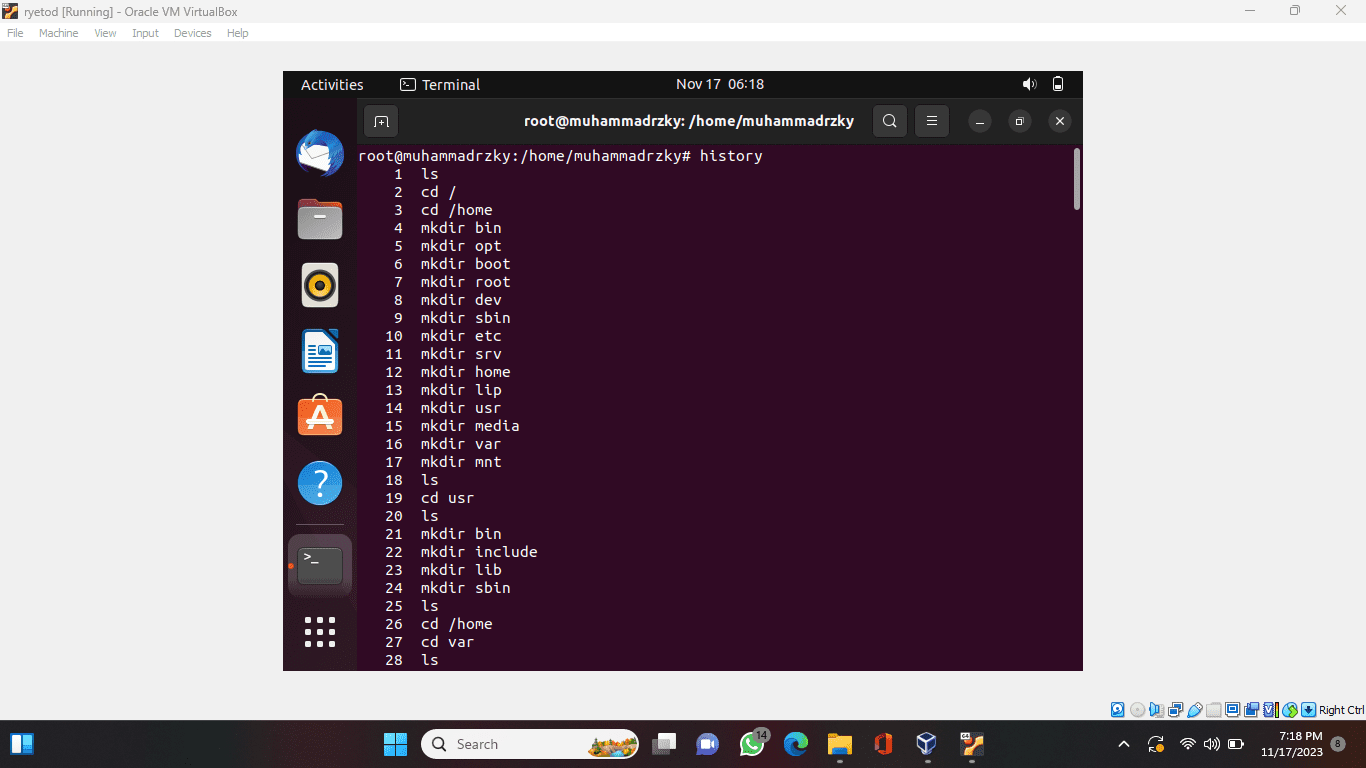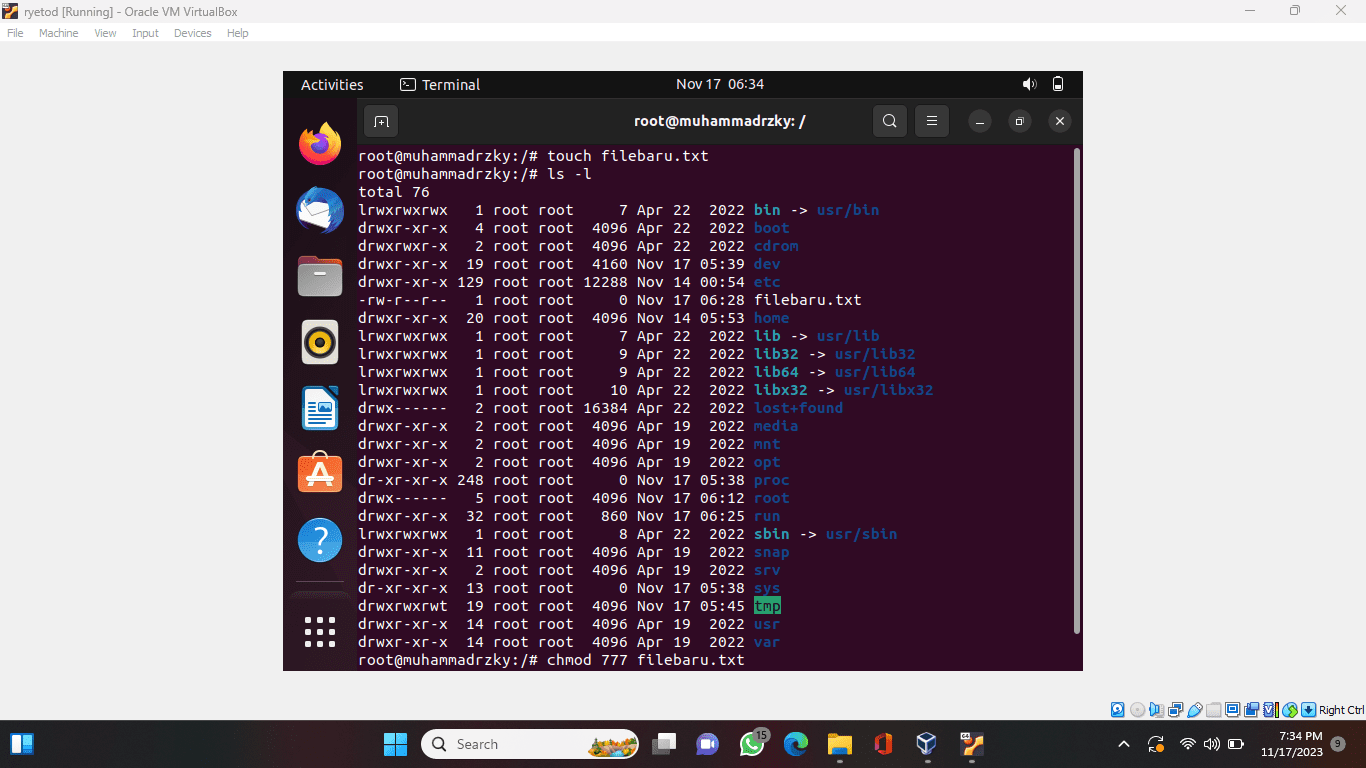lembar kerja 3 Sistem Informasi
Nama: Muhammad Hary Bayu RiskyNIM: 532423012Kelas: PTI AJurusan: Teknik Informatika
"Command Line Interface Linux"
Video 6
Perintah user, group management dan file permission
1. Perintah chmod (file permission)
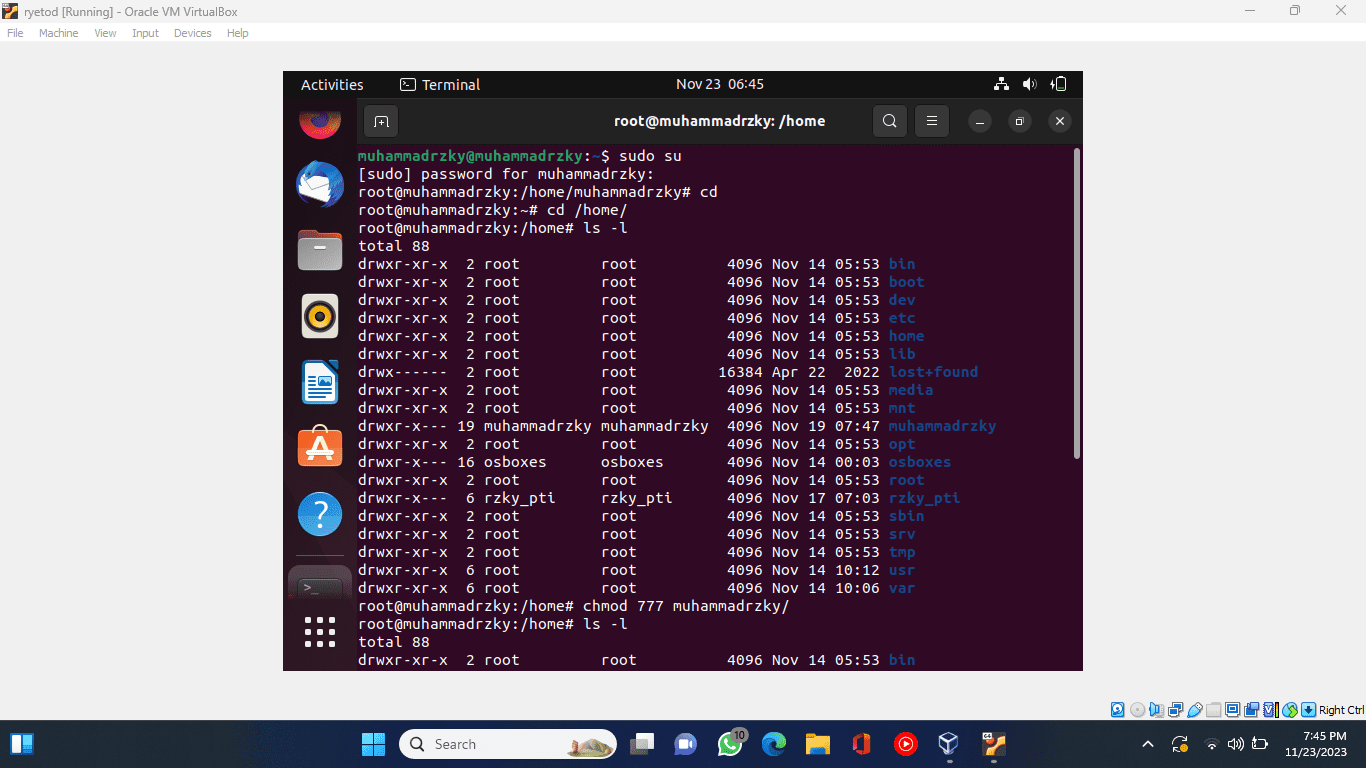
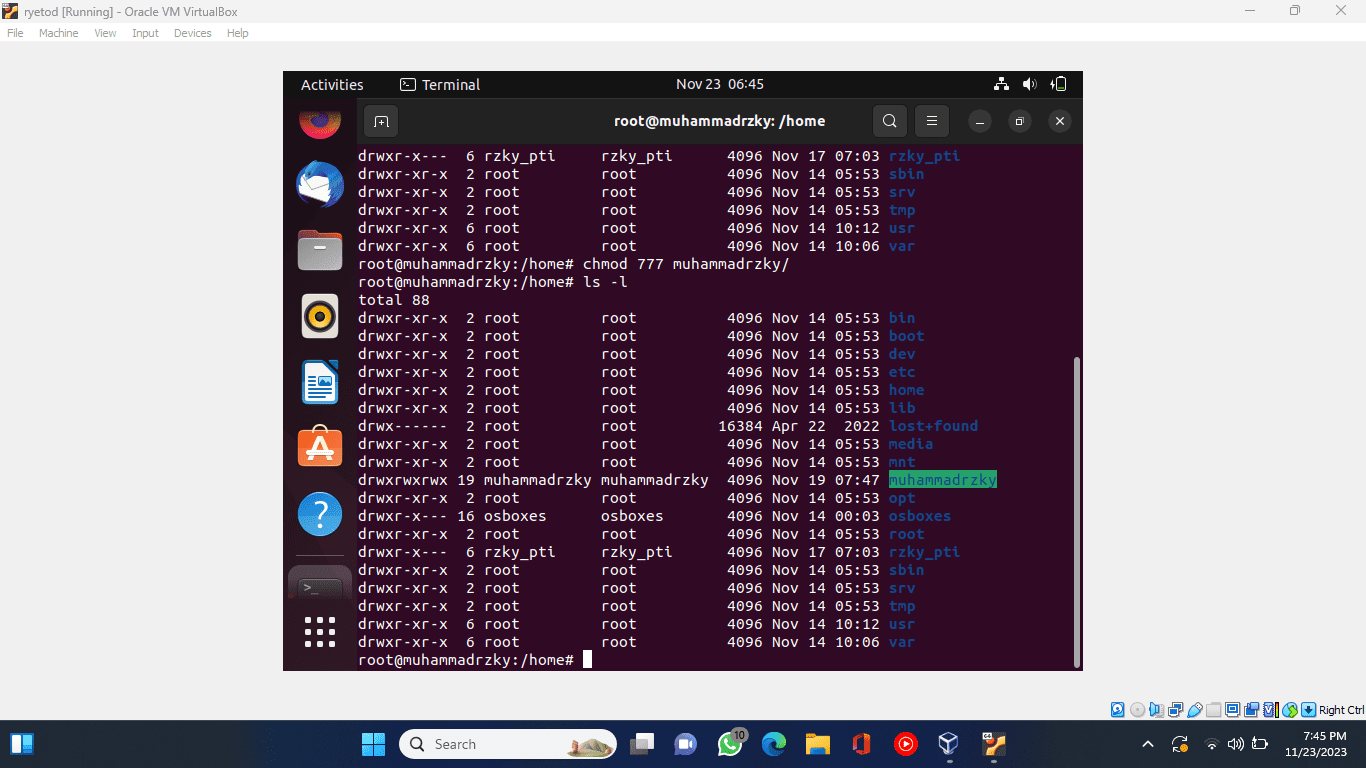
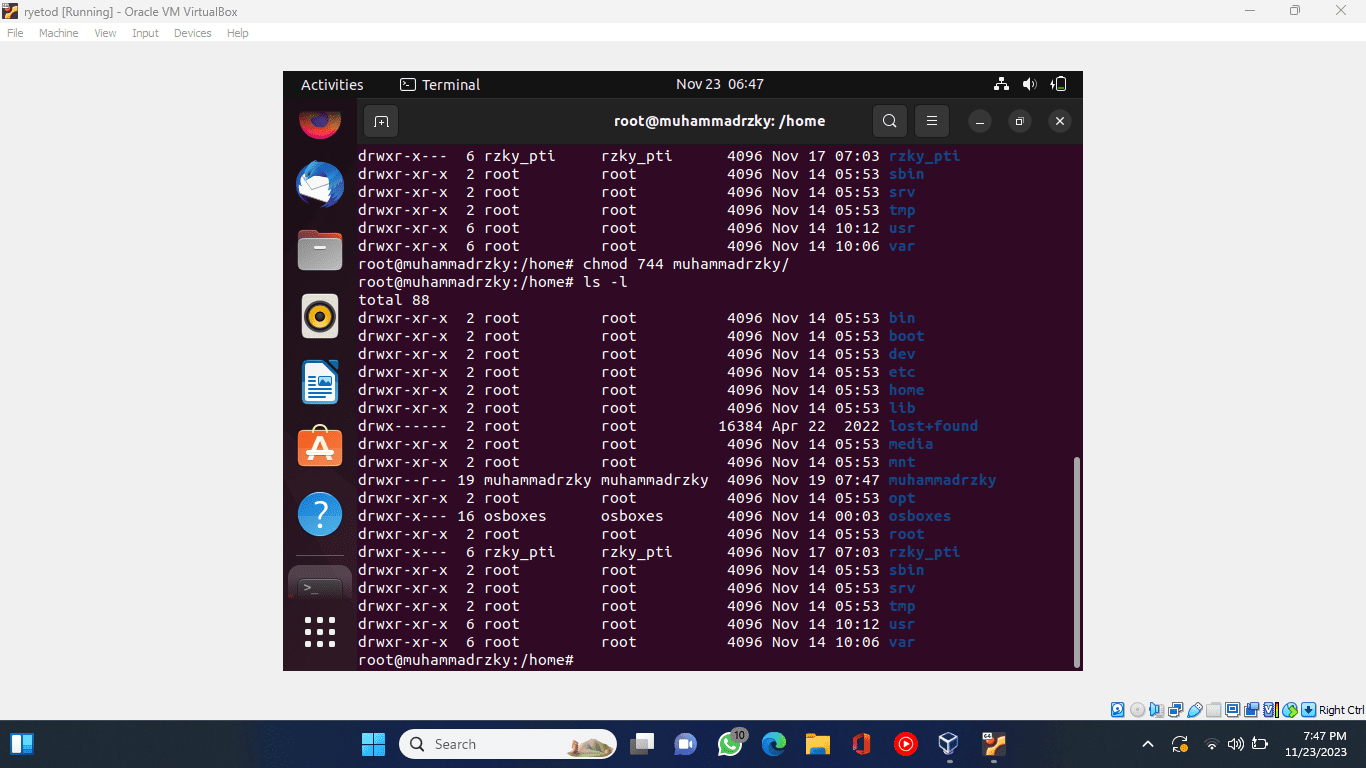
2. Perintah groupadd dan adduser
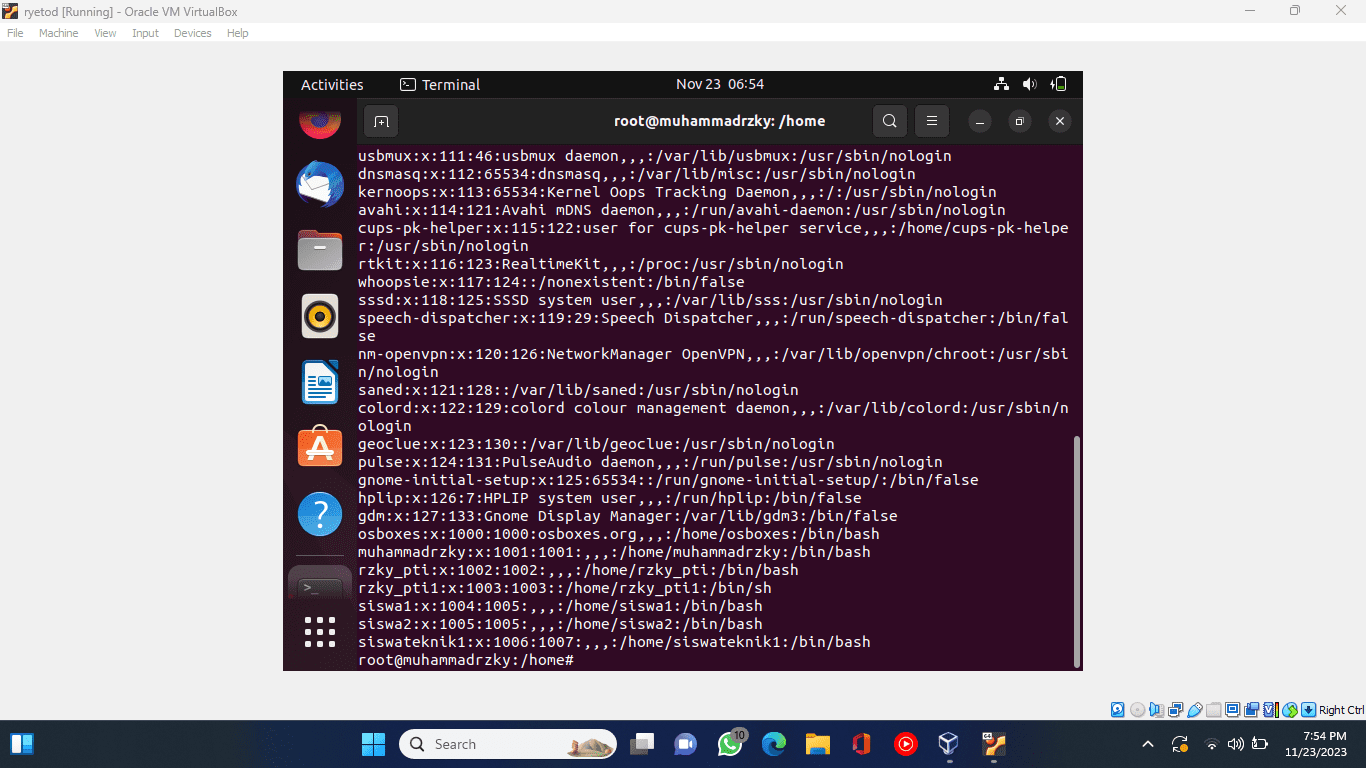
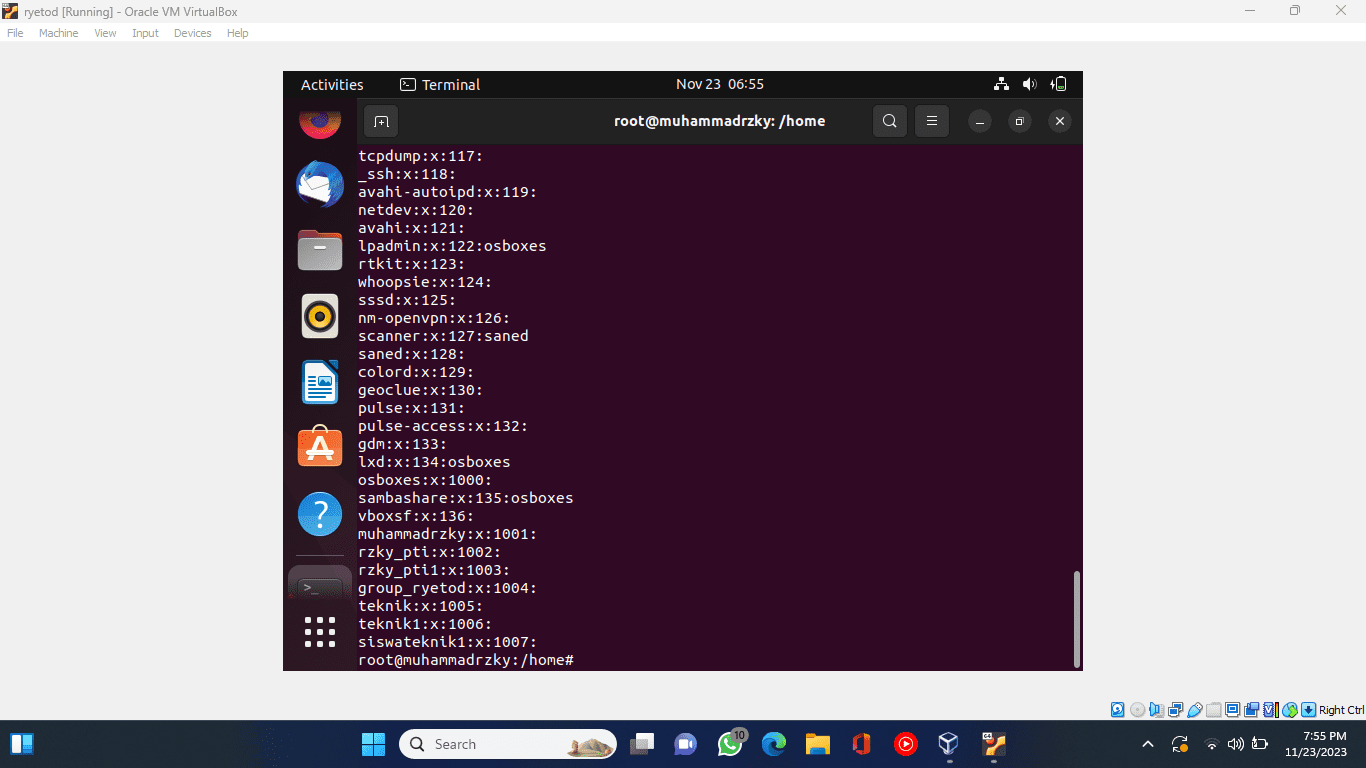
3.Perintah cat
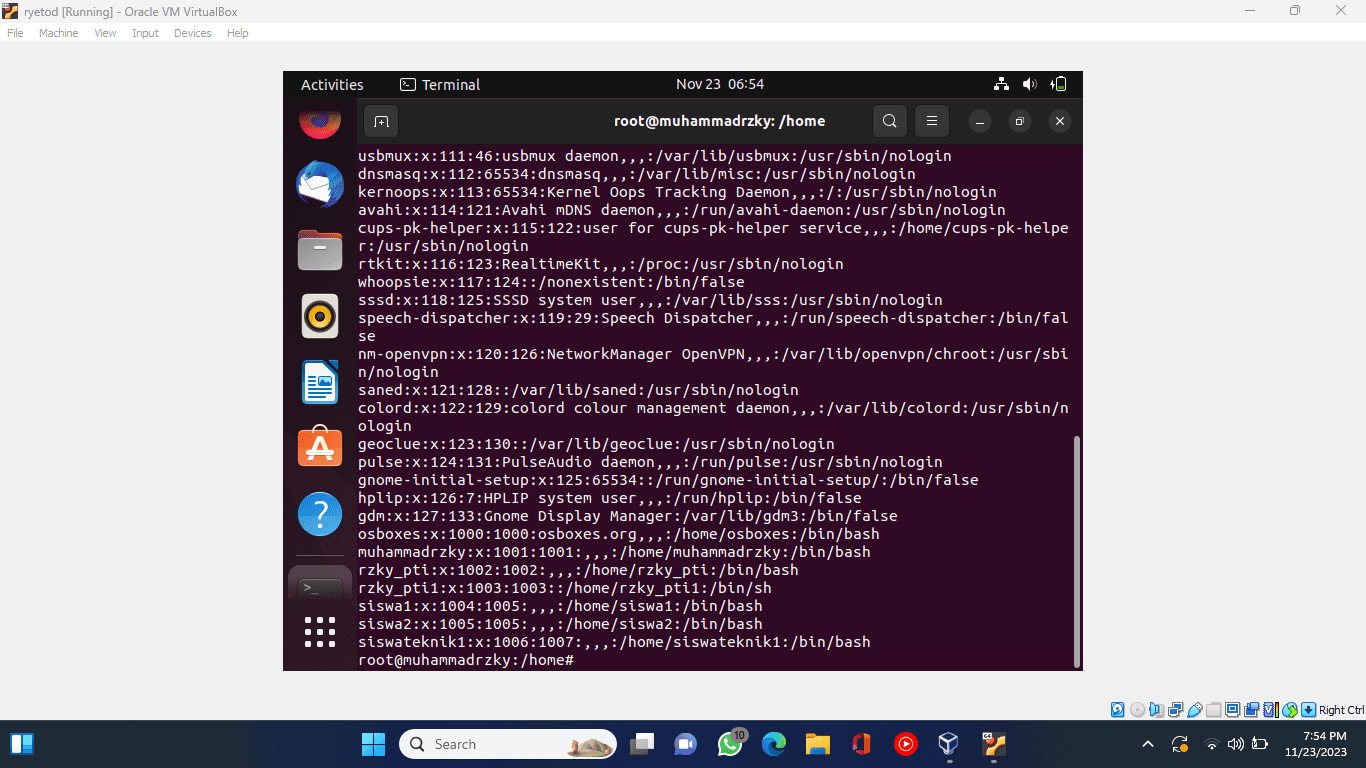
4.Perintah touch dan chmod
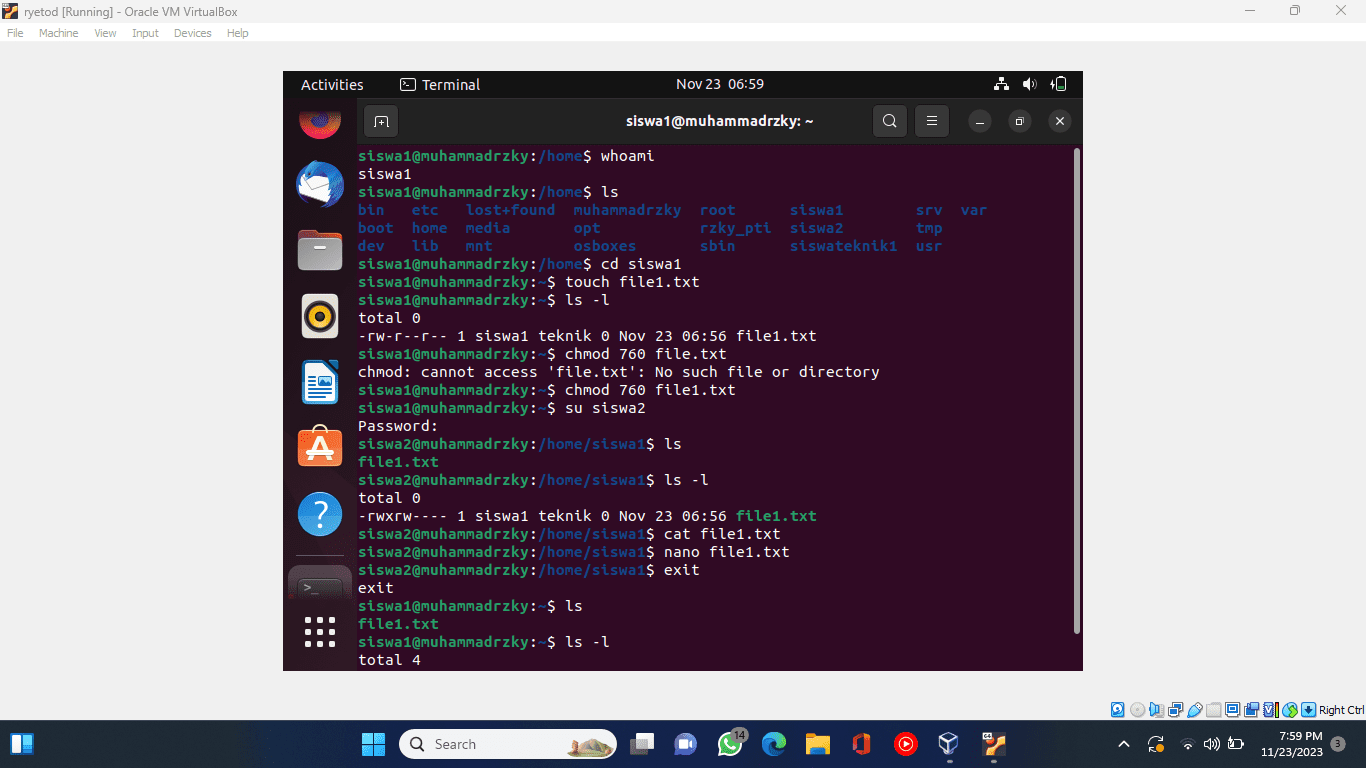
5. Perintah chown, siswa2,echo, dan fle yang tidak bisa diedit
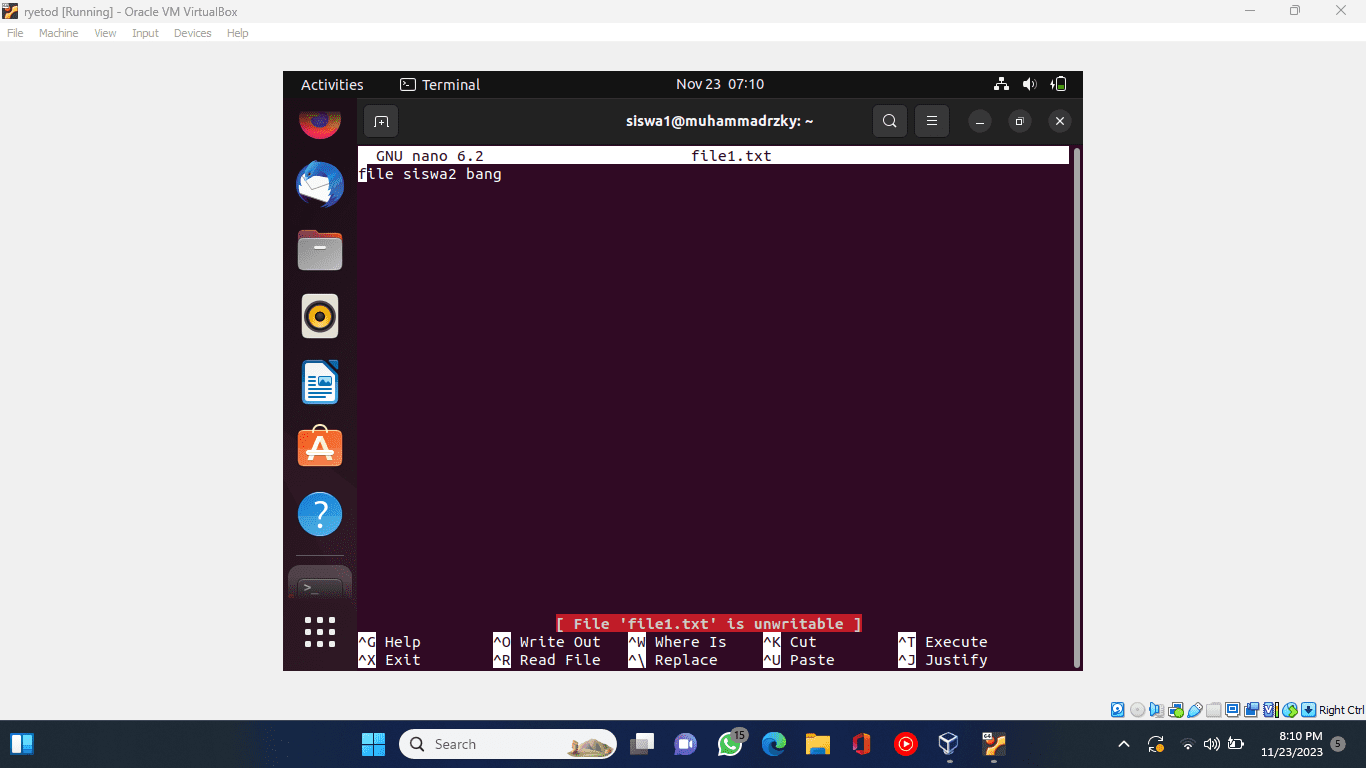
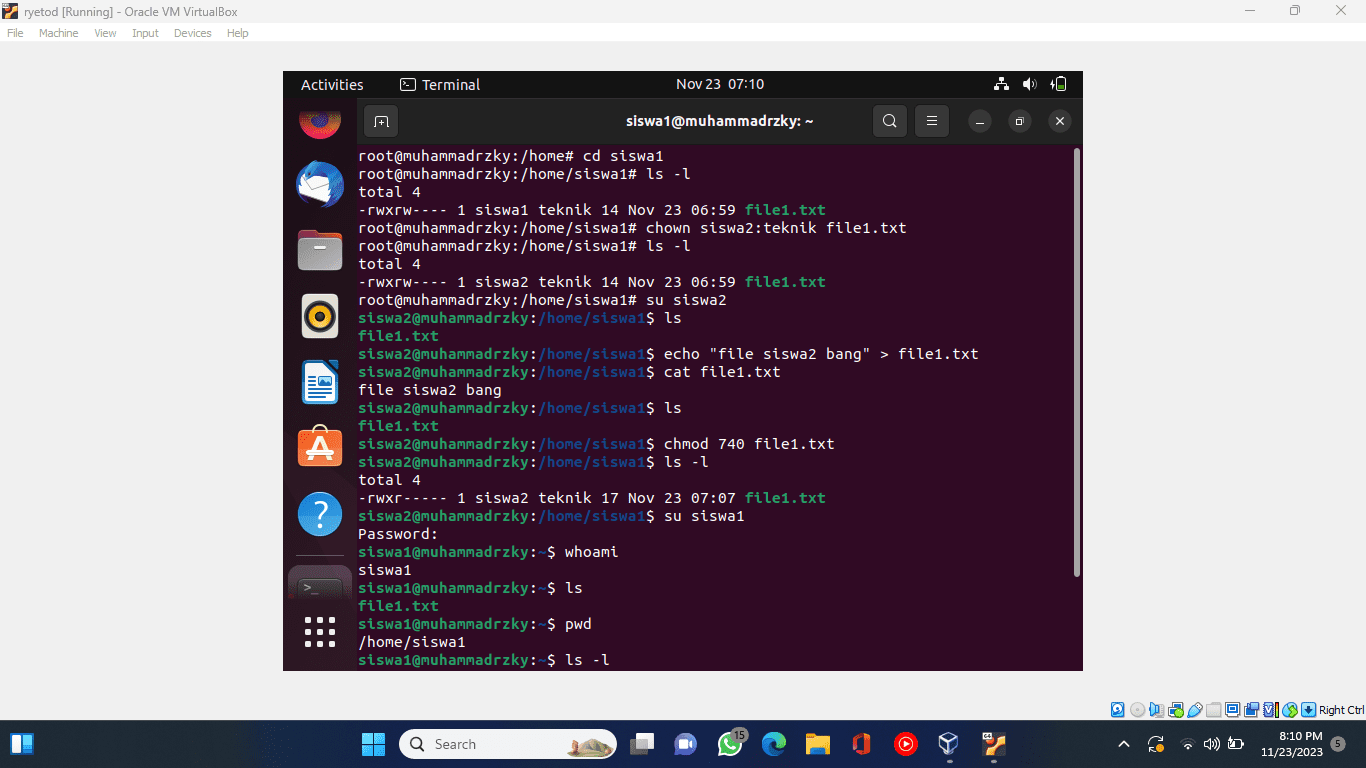
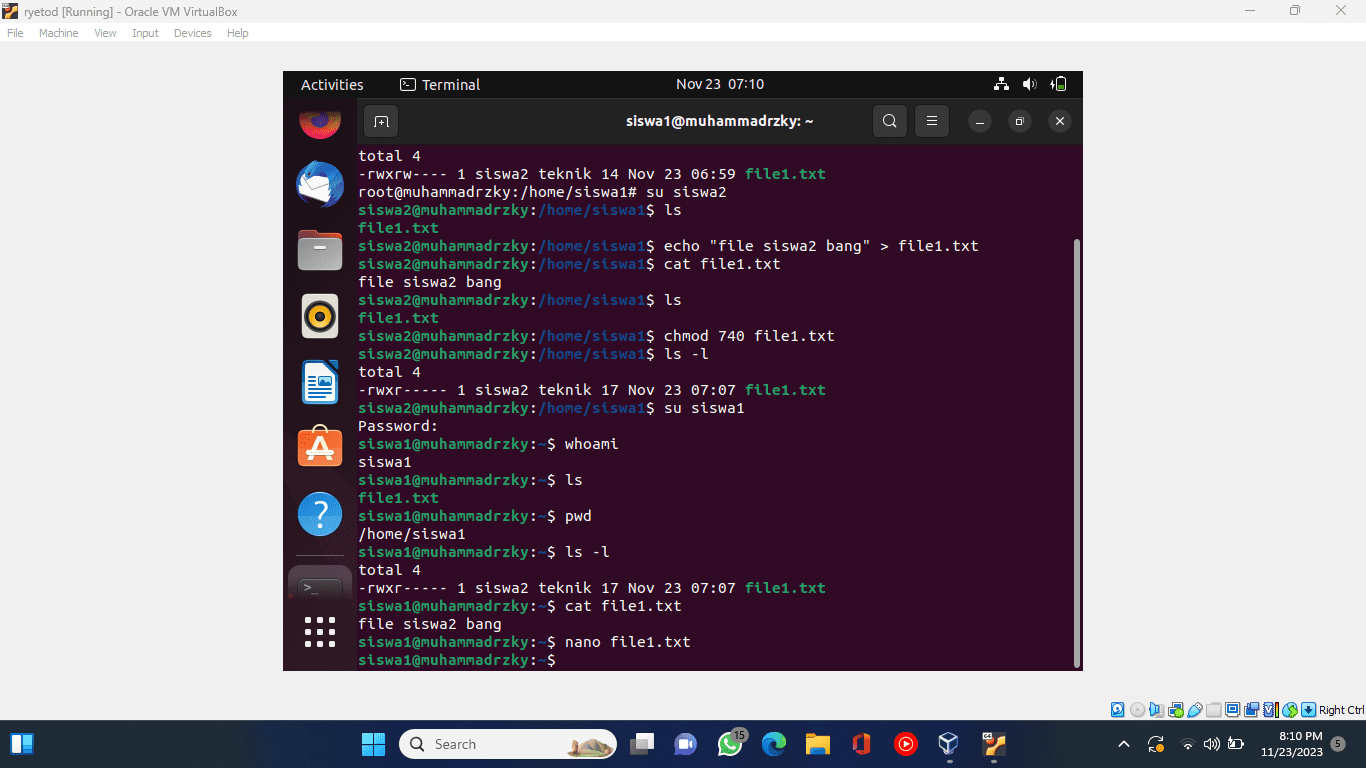
Video 7
Perintah Management, process, ps, top ,htop, free, pidof
1. Perintah top
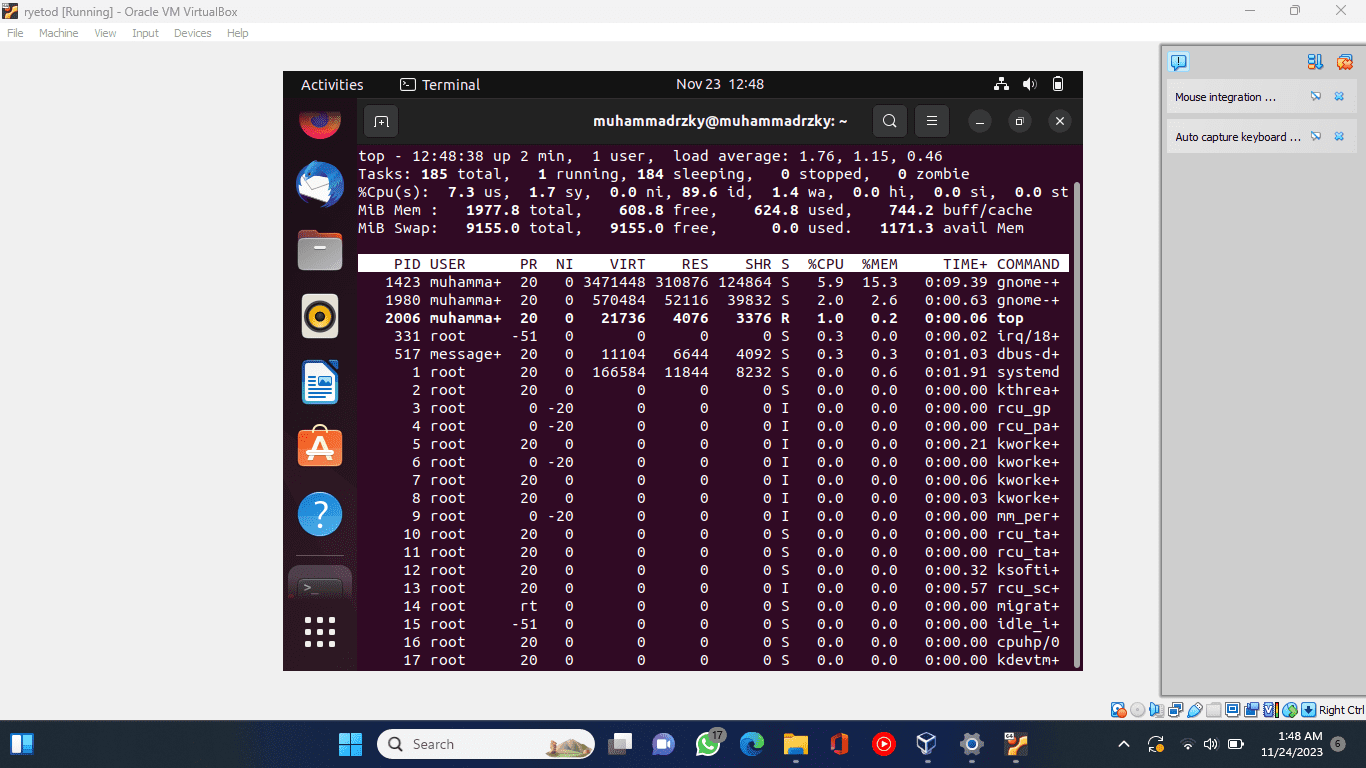
2. Perintah htop

3. Perintah free, df, df-h
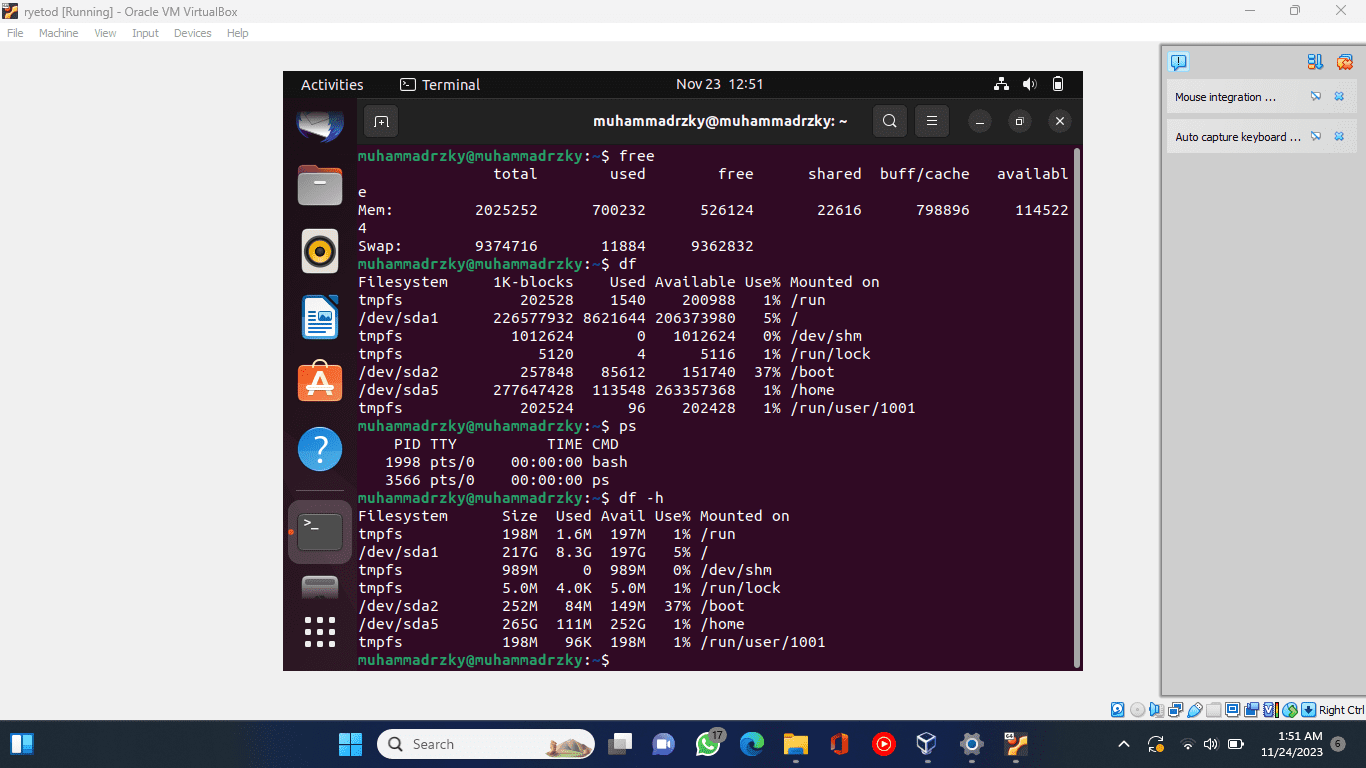
4. ps, ps -A
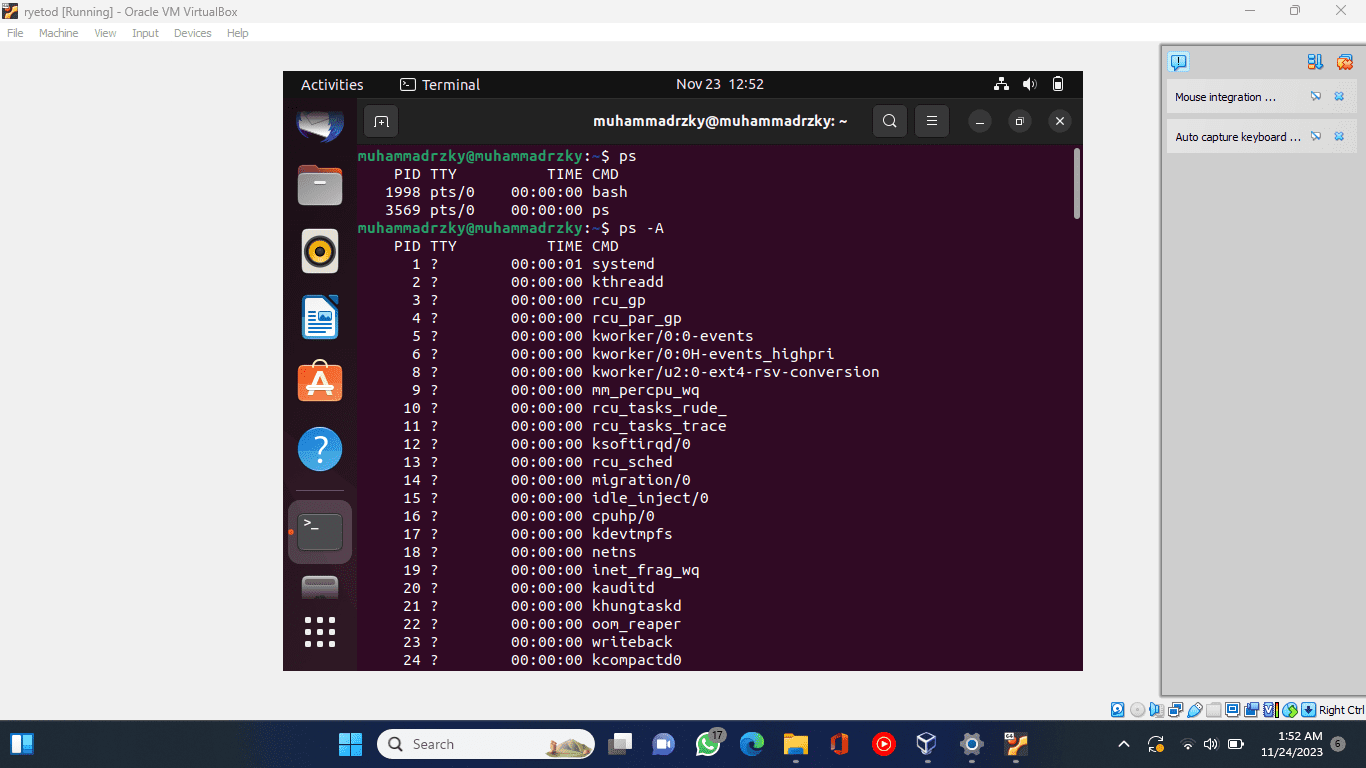
5. Perintah ps -e
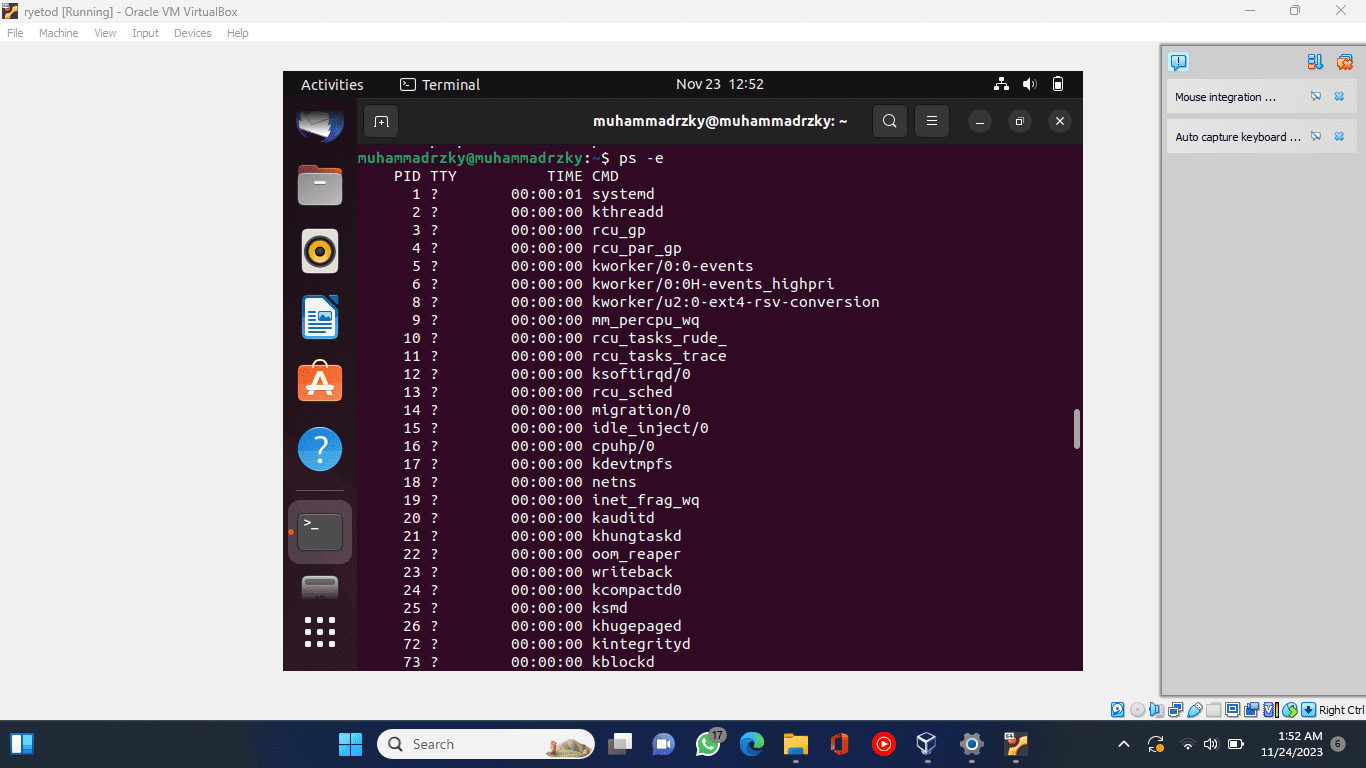
6. Perintah ps -A | grep firefox
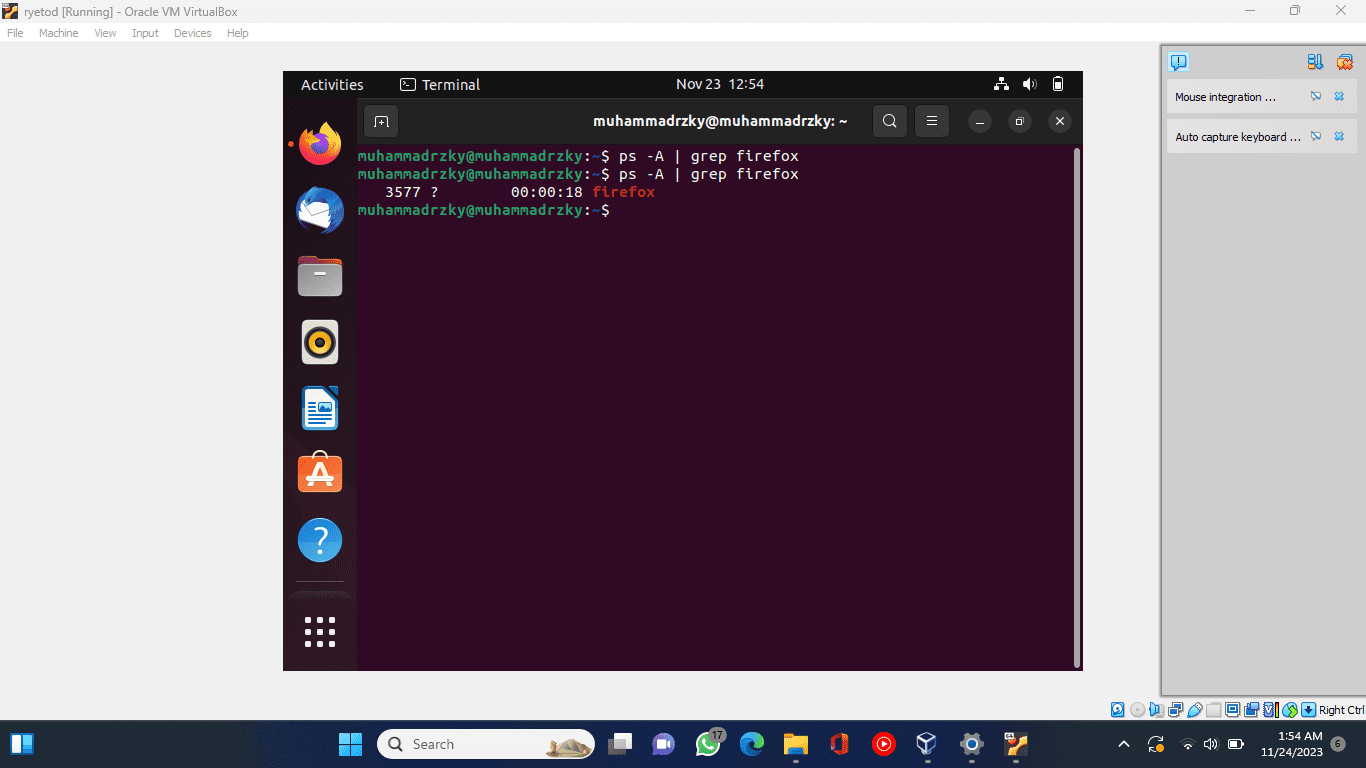
7. Perintah ps - e | head dan ps -e | tail
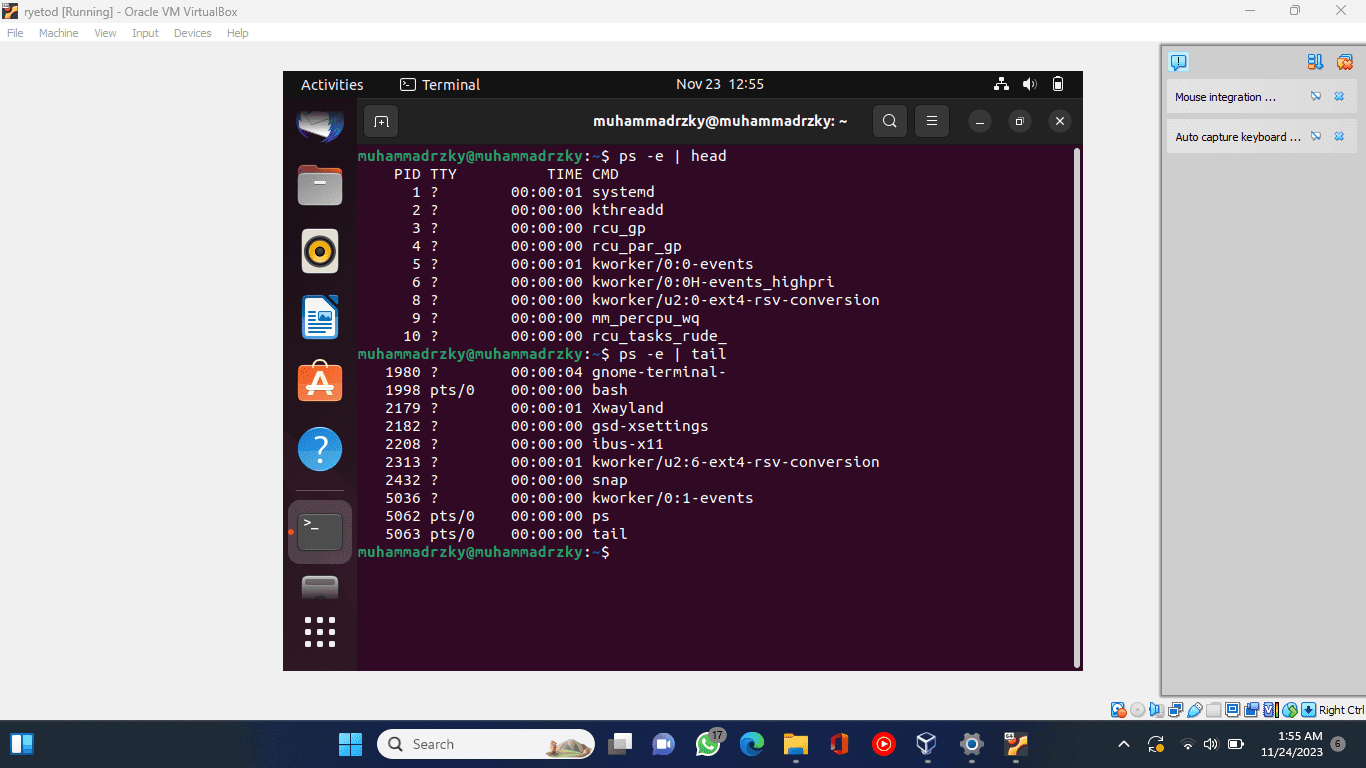
8. Perintah pidof
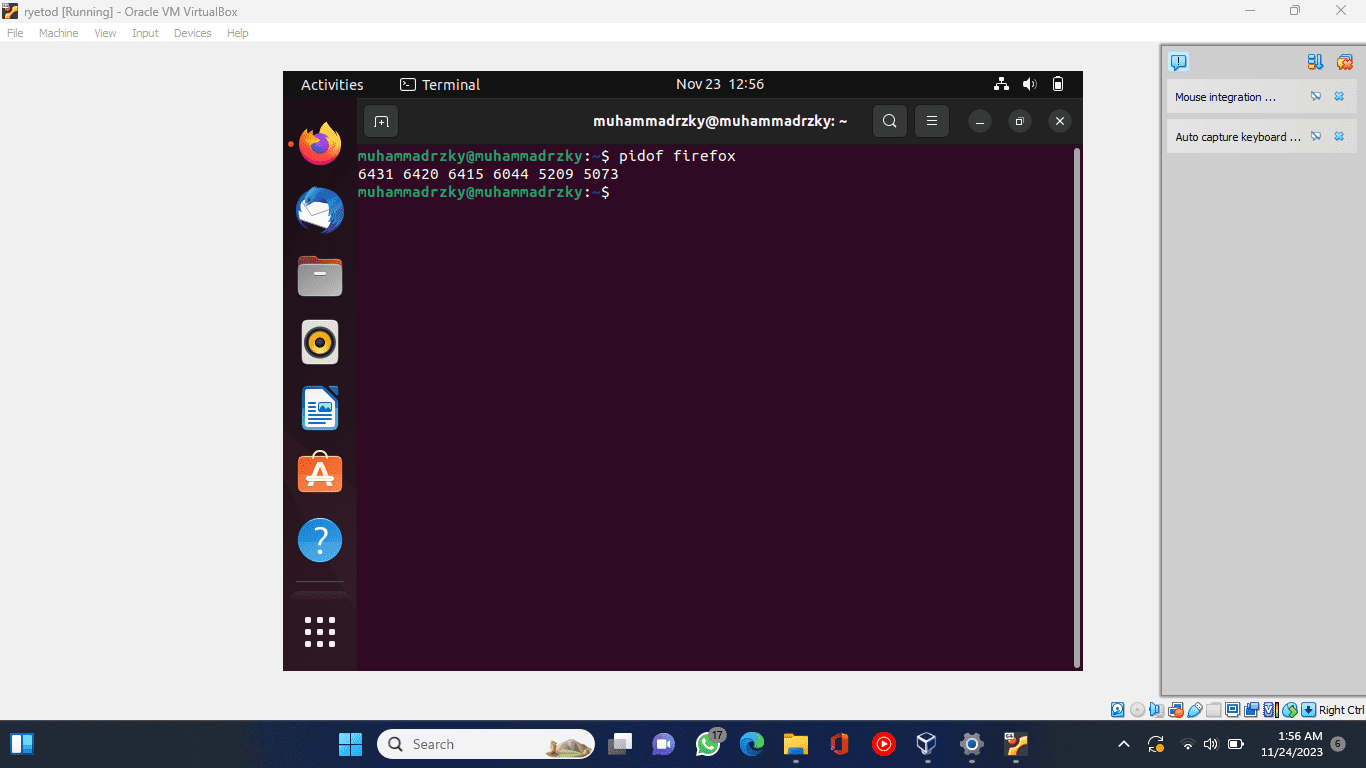
Video 8
perintah date, time, w, zip, which & whatis
1. Perintah date, time, cal, which & whatis
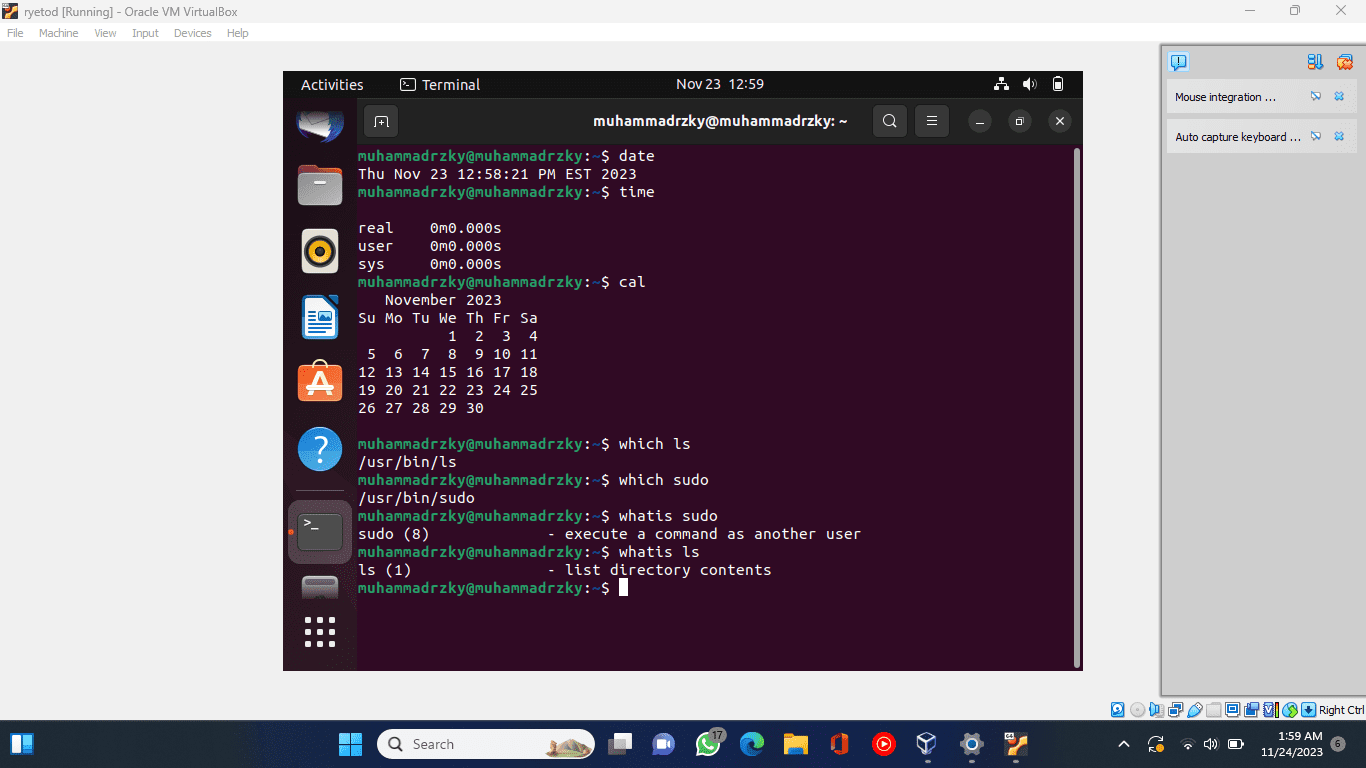
2. perintah w
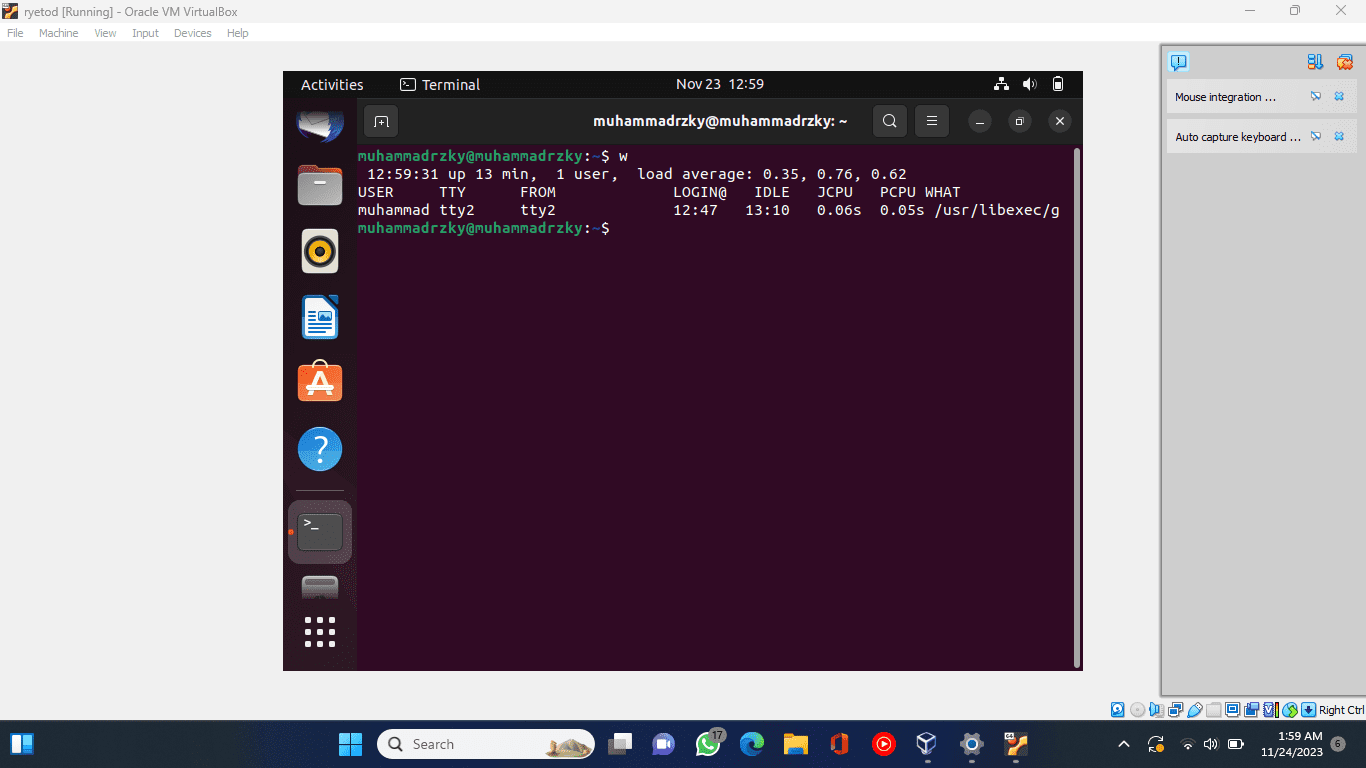
3. Perintah zip (compress)
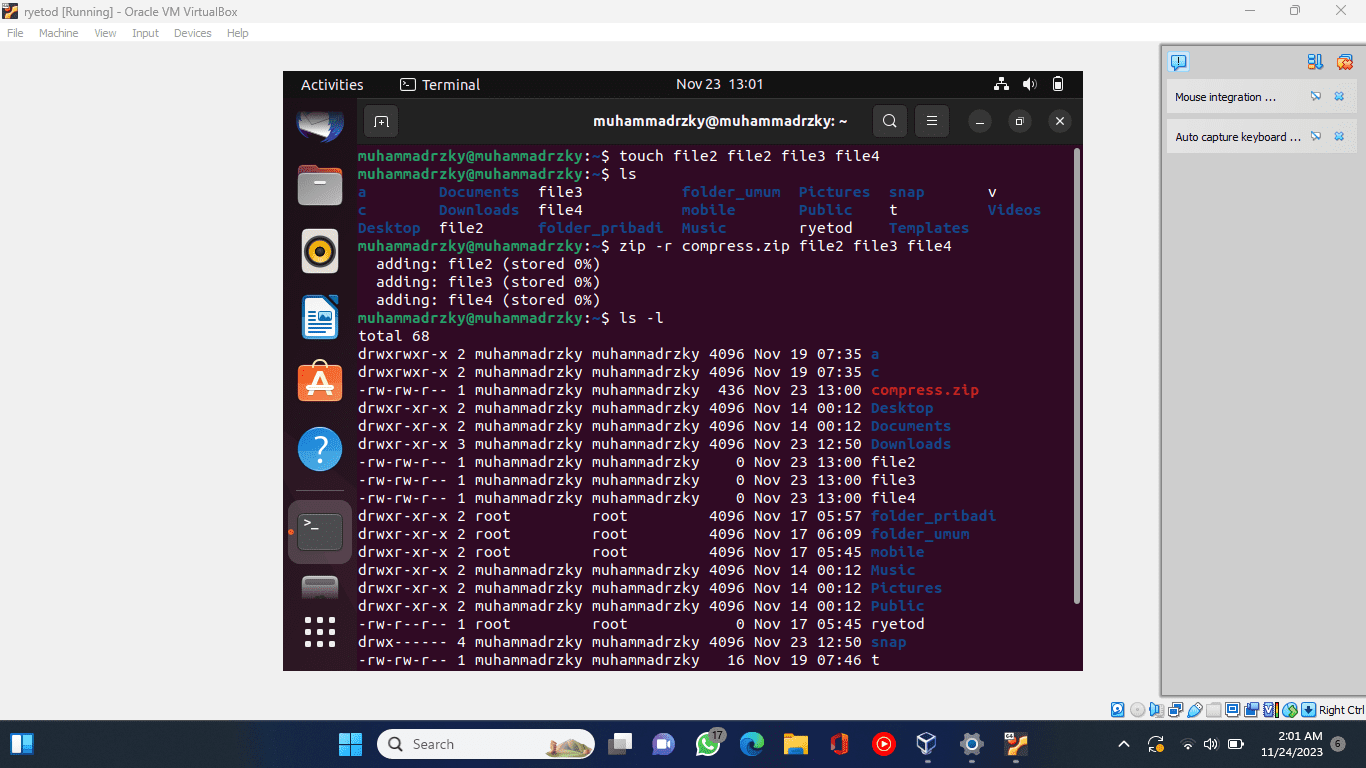
4. Perintah unzip (extract)
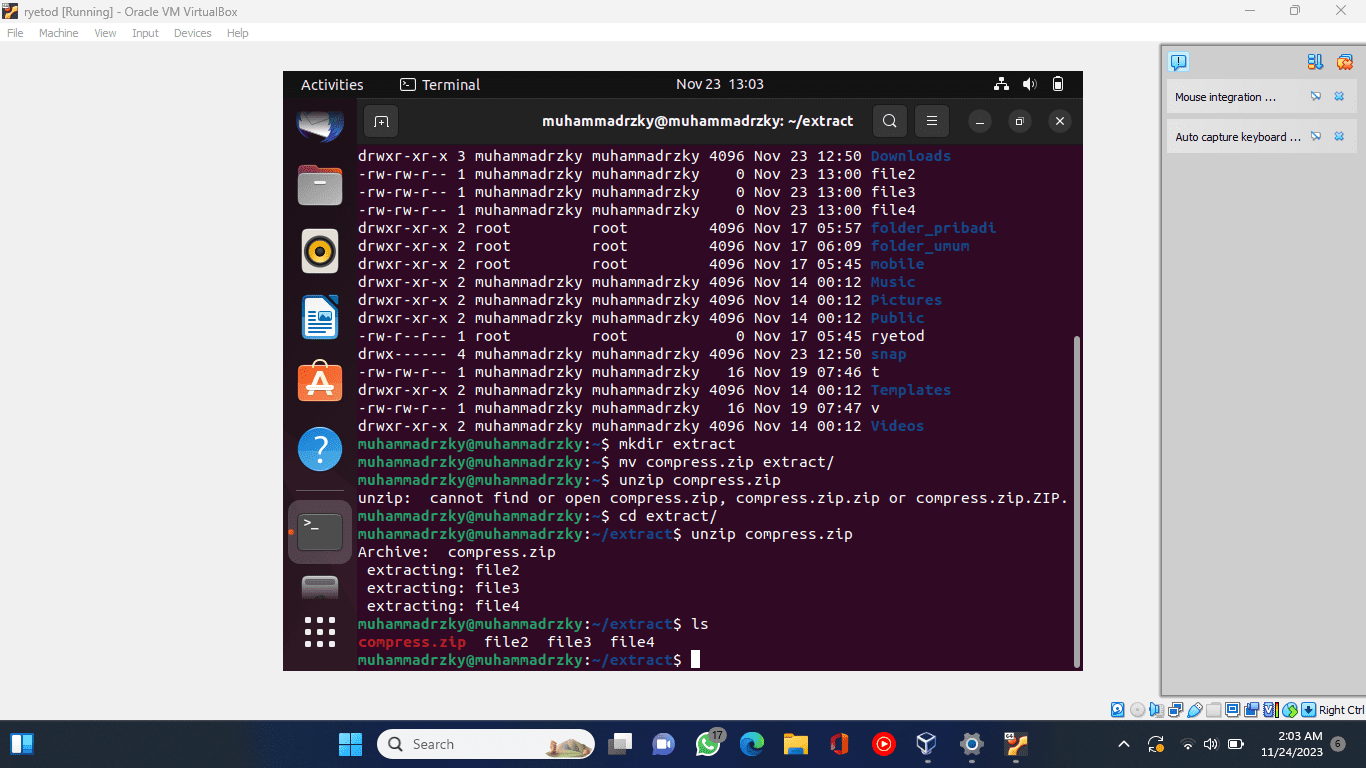
TERIMA KASIH
Lembar Kerja 2 Sistem Informasi
Nama: Muhammad Hary Bayu Risky
NIM: 532423012
Kelas: PTI A
jurusan: Teknik Informatika
"Command Line Interface Linux"
List command line interface linux: Bagian 1
-
(who): Menampilkan informasi tentang user yang sedang aktif atau login.
-
(whoami): Menampilkan informasi tentang user yang sedang aktif saat ini.
-
(cd): Pindah dan masuk ke direktori yang diinginkan.
-
(pwd): Menampilkan letak direktori saat ini.
-
(touch namafile): Membuat file baru.
-
(ls): Melihat isi direktori.
-
(mkdir namafolder): Membuat folder baru.
-
(ls -l): Melihat isi direktori secara detail.
-
(rm namafile): Menghapus file.
-
(rmdir namafolder): Menghapus folder.
-
(mkdir folder1 folder2): Membuat 2 folder sekaligus.
-
(touch file1 file2): Membuat 2 file sekaligus.
-
(mv file1 folder1): Memindahkan file ke folder atau mengubah nama folder.
-
(ls -1 folder1): Melihat isi folder.
-
(cp): Proses duplikasi.
-
(find): Mencari file.
-
(history): Melihat riwayat perintah.
-
(clear): Membersihkan command line.
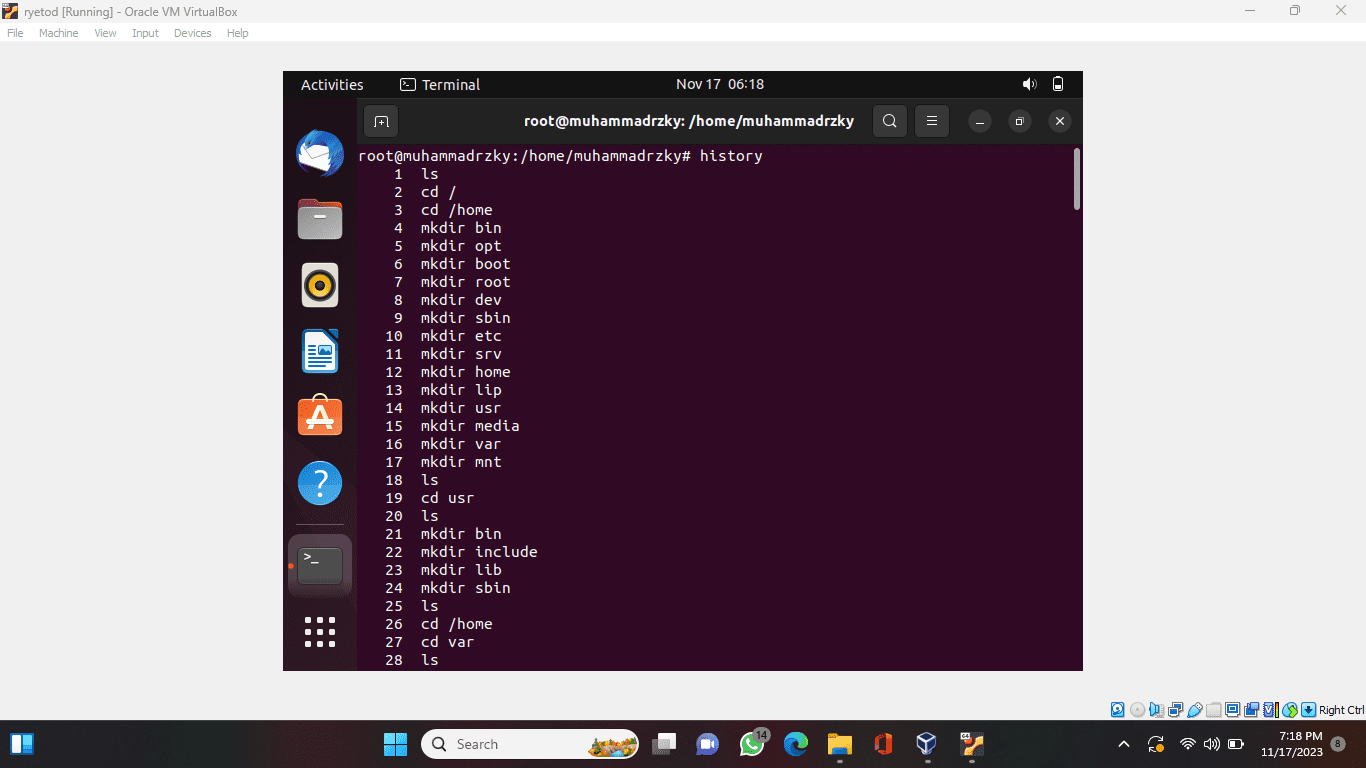
List command line interface linux: Bagian 2
-
(chmod): Mengubah izin file atau direktori.
-
(chown): Mengganti kepemilikan file atau direktori.
-
(cat): Membaca isi file.
-
(lspci): Menampilkan perangkat yang terhubung di komputer.
-
(uname): Menampilkan jenis sistem yang digunakan.
-
(lsb_release -a): Menampilkan distribusi sistem operasi yang digunakan.
-
(grep): Mencari karakter dalam file.
-
(nano): Text editor sederhana.
-
(head): Membaca bagian awal file.
-
(df): Melihat statistik penggunaan disk.
-
(tail): Membaca bagian akhir file.
-
(du): Menampilkan ringkasan penggunaan disk dalam sebuah direktori.
-
(free): Menampilkan penggunaan RAM.
-
(adduser): Menambahkan user baru.
-
(top): Menampilkan proses secara realtime.
-
(ps): Menampilkan informasi penggunaan proses secara realtime.
-
(ifconfig): Menampilkan informasi terkait interface jaringan.
-
(dmesg): Mengontrol log kernel dan perangkat keras.
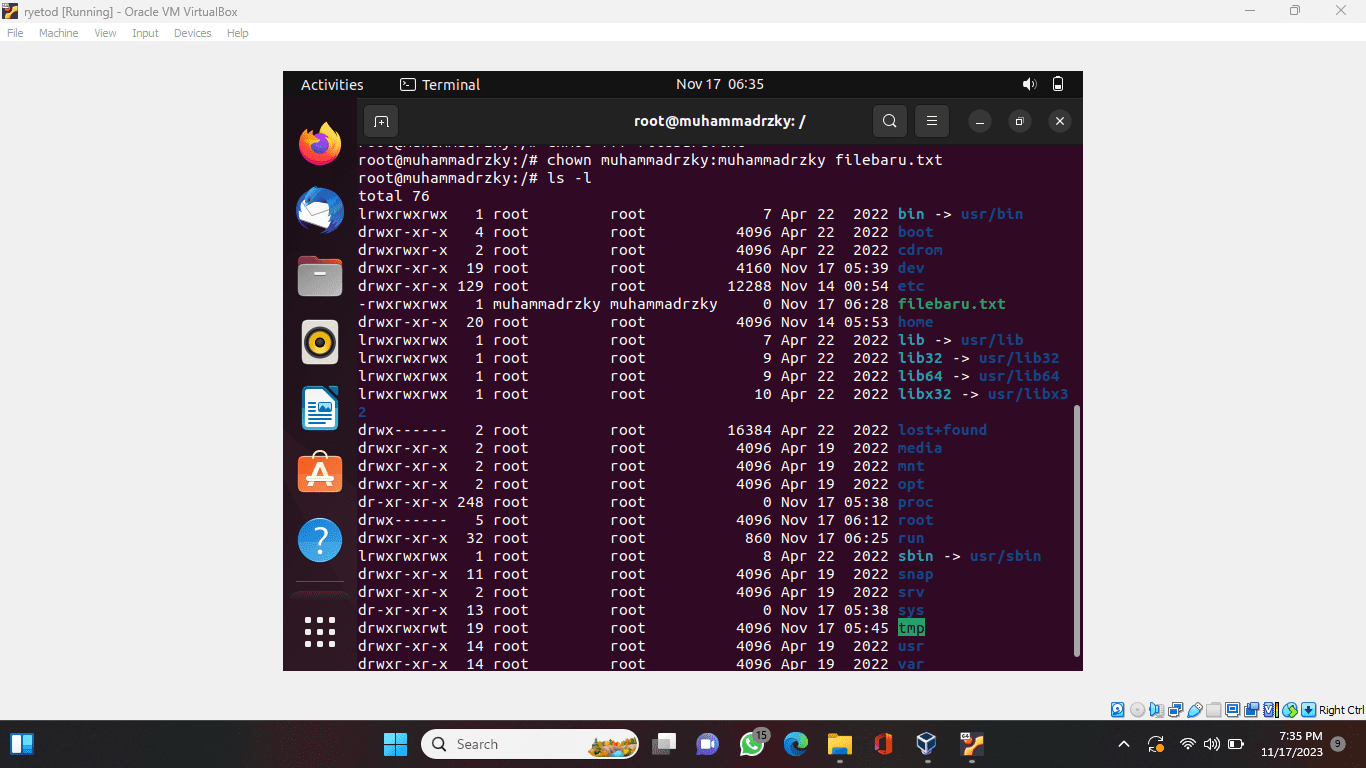
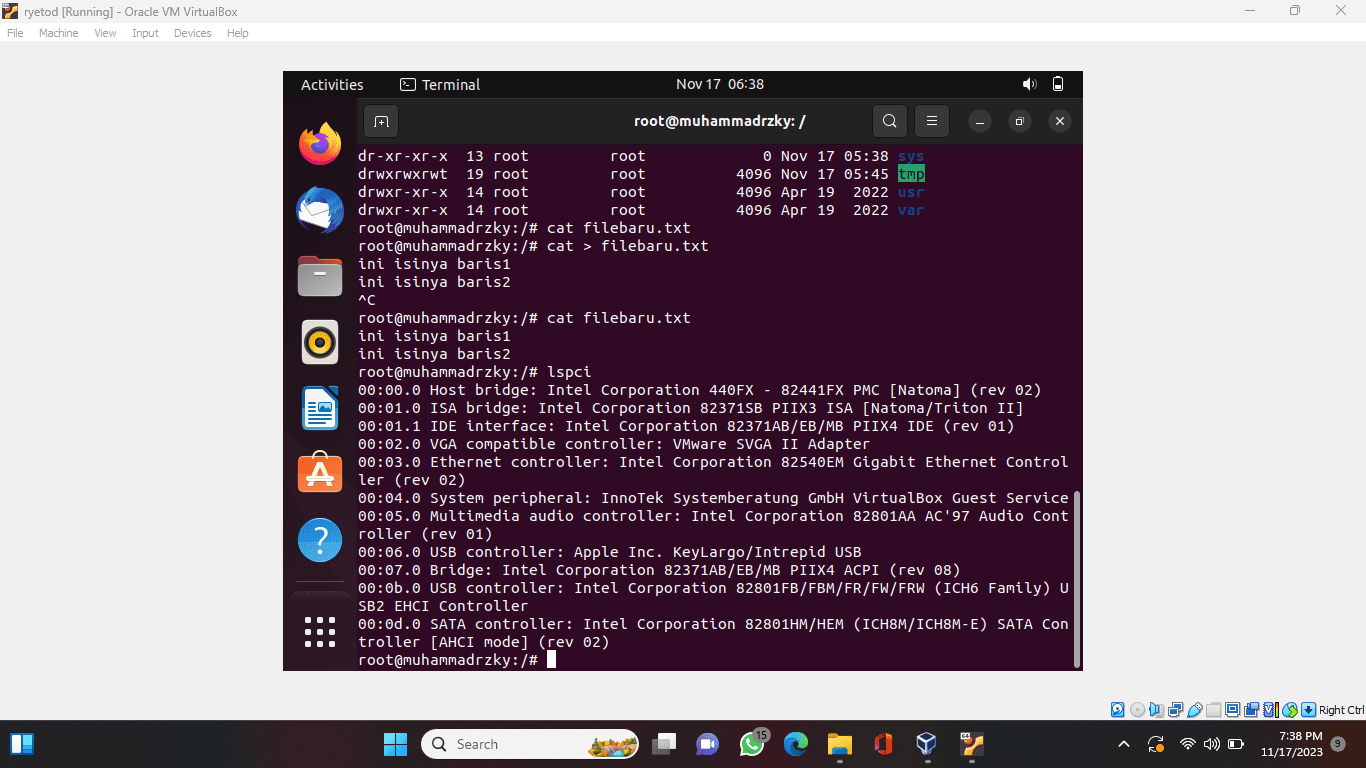
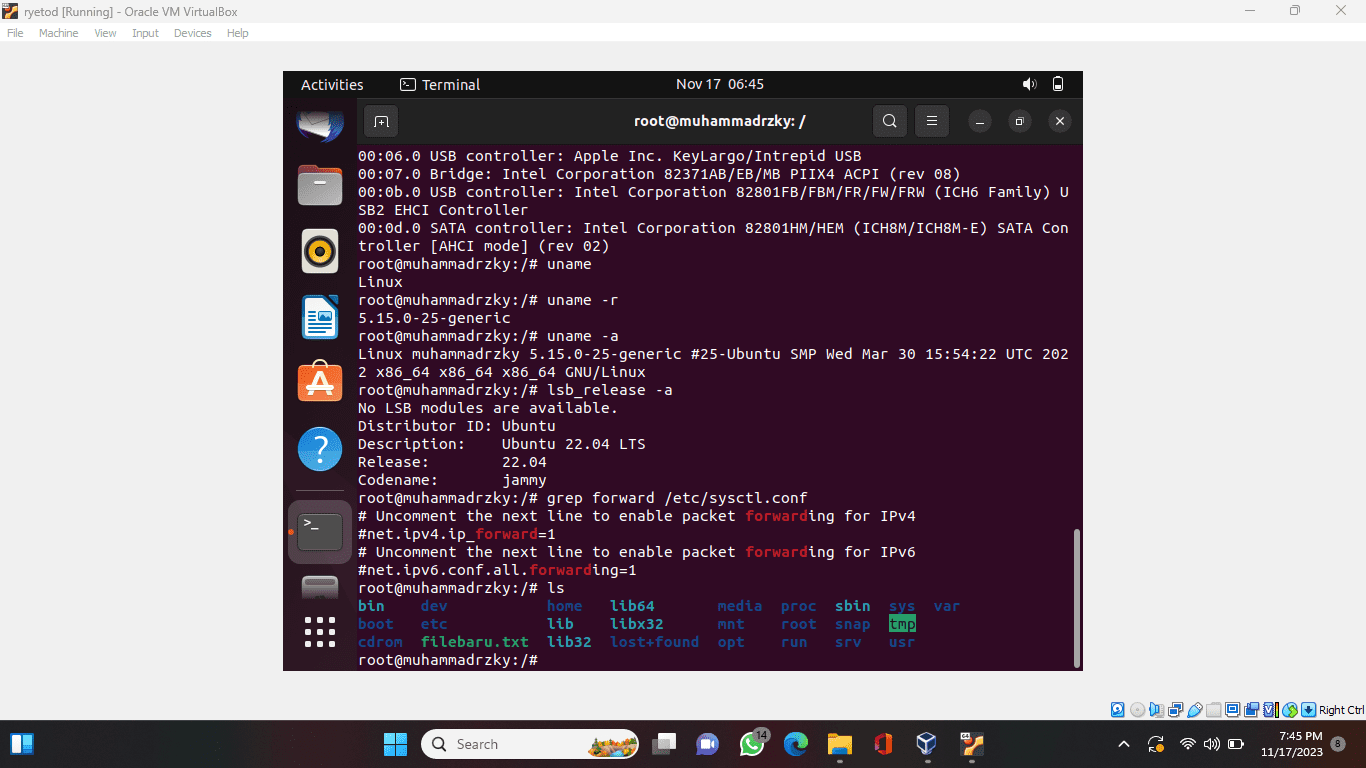
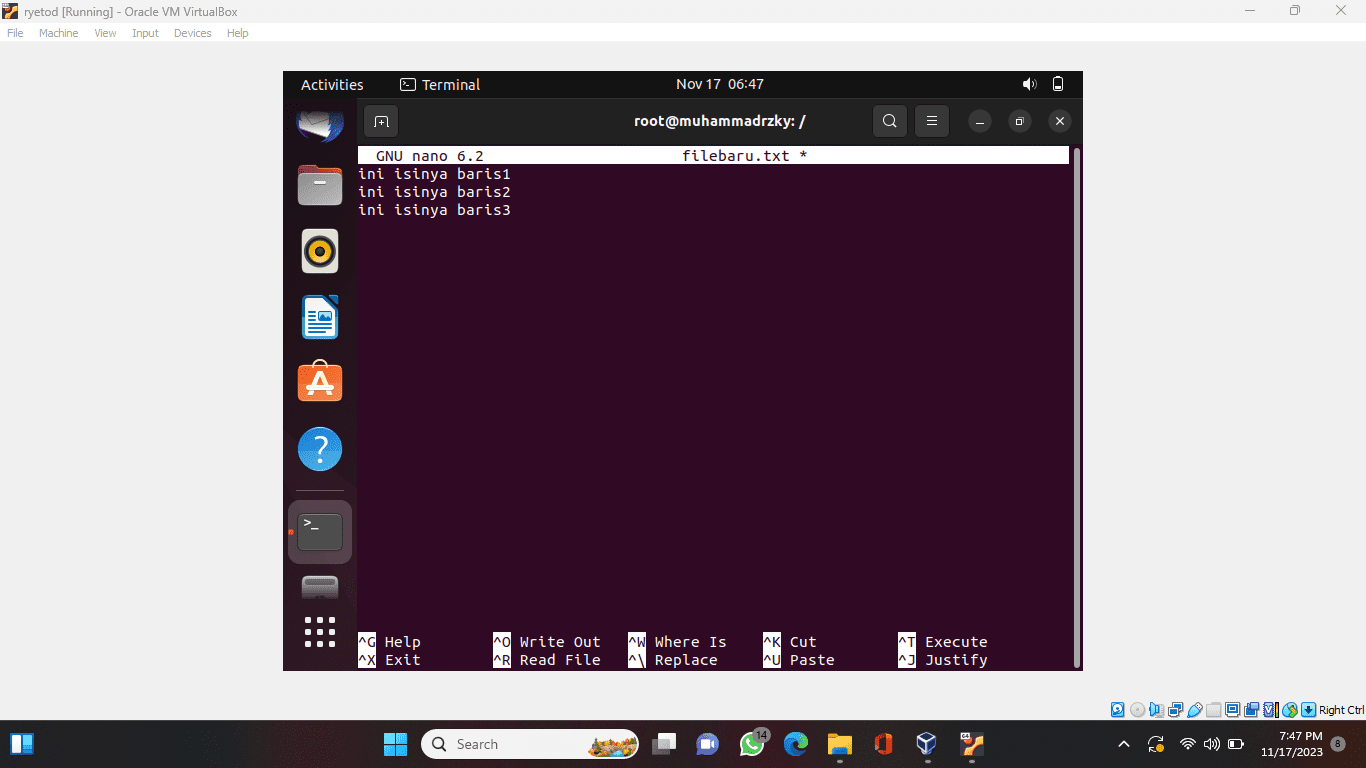
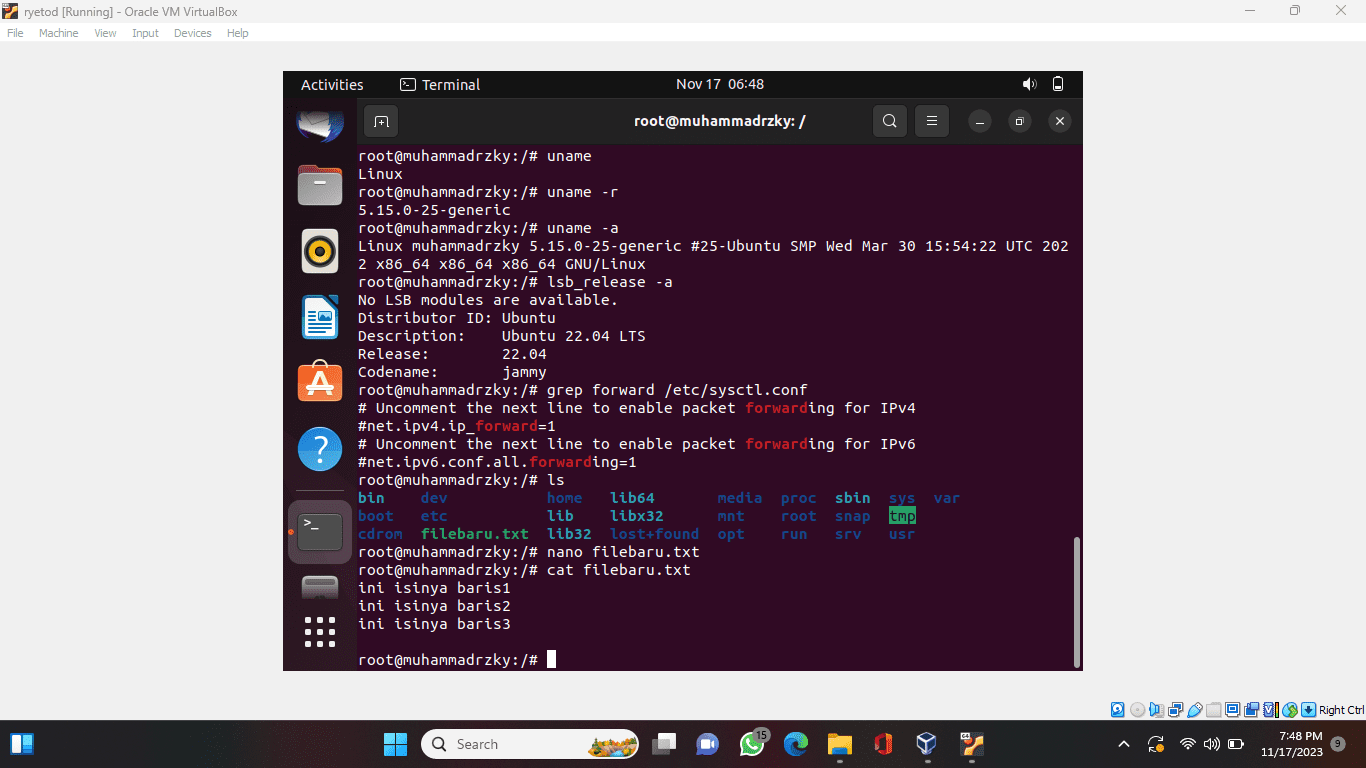
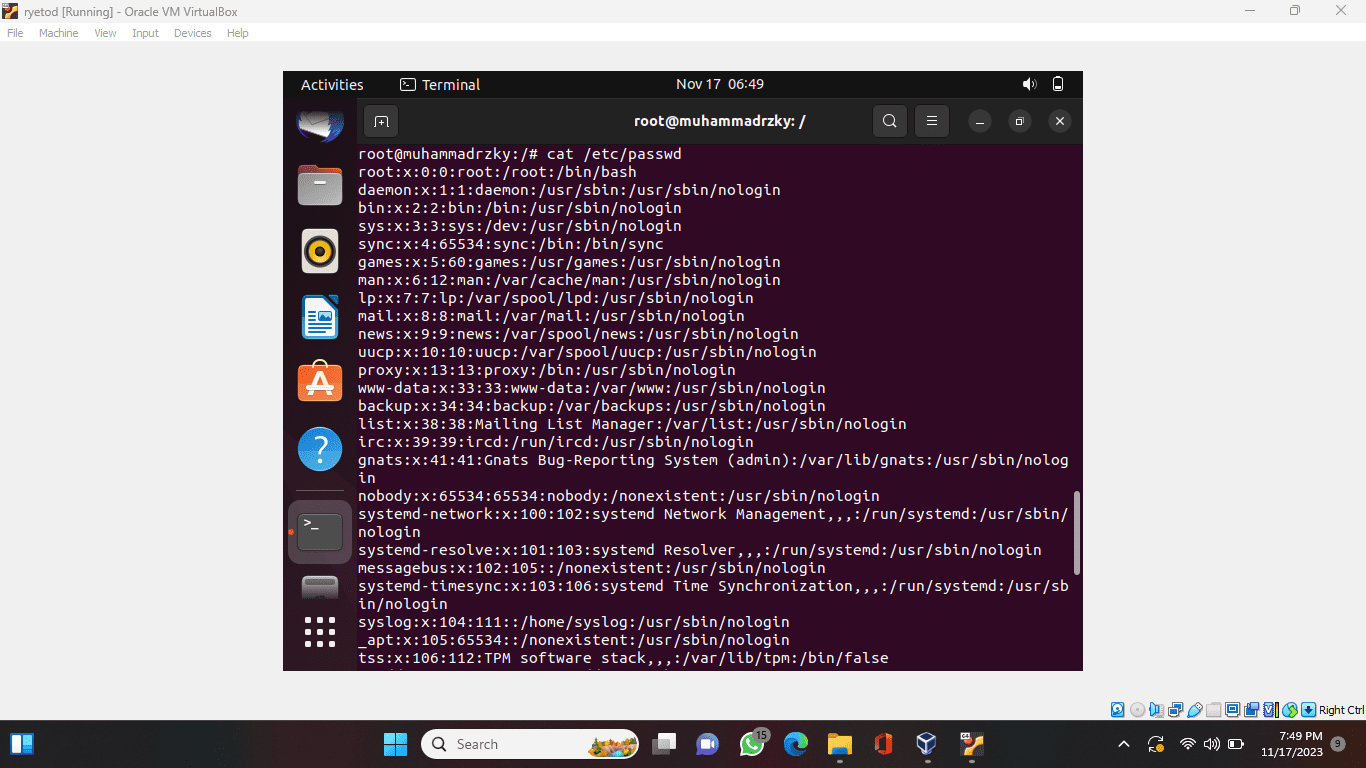
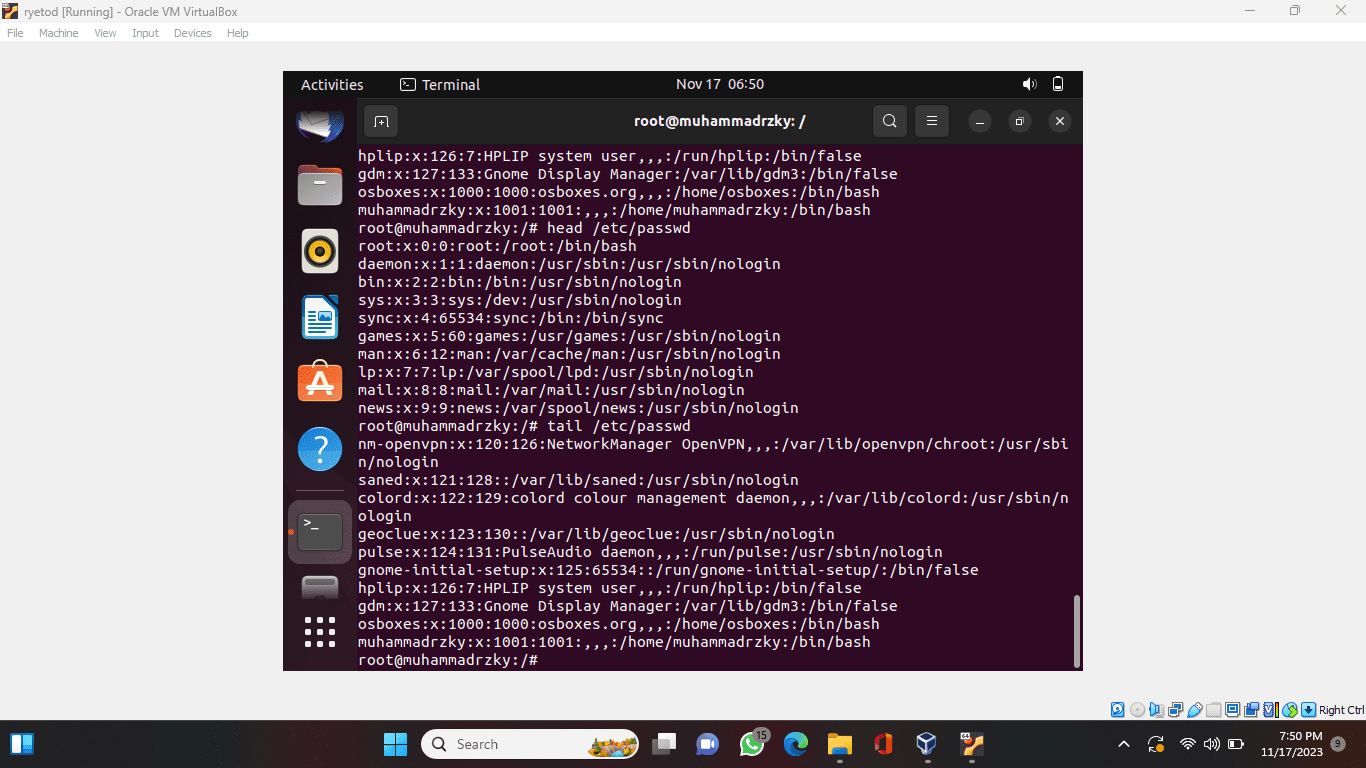
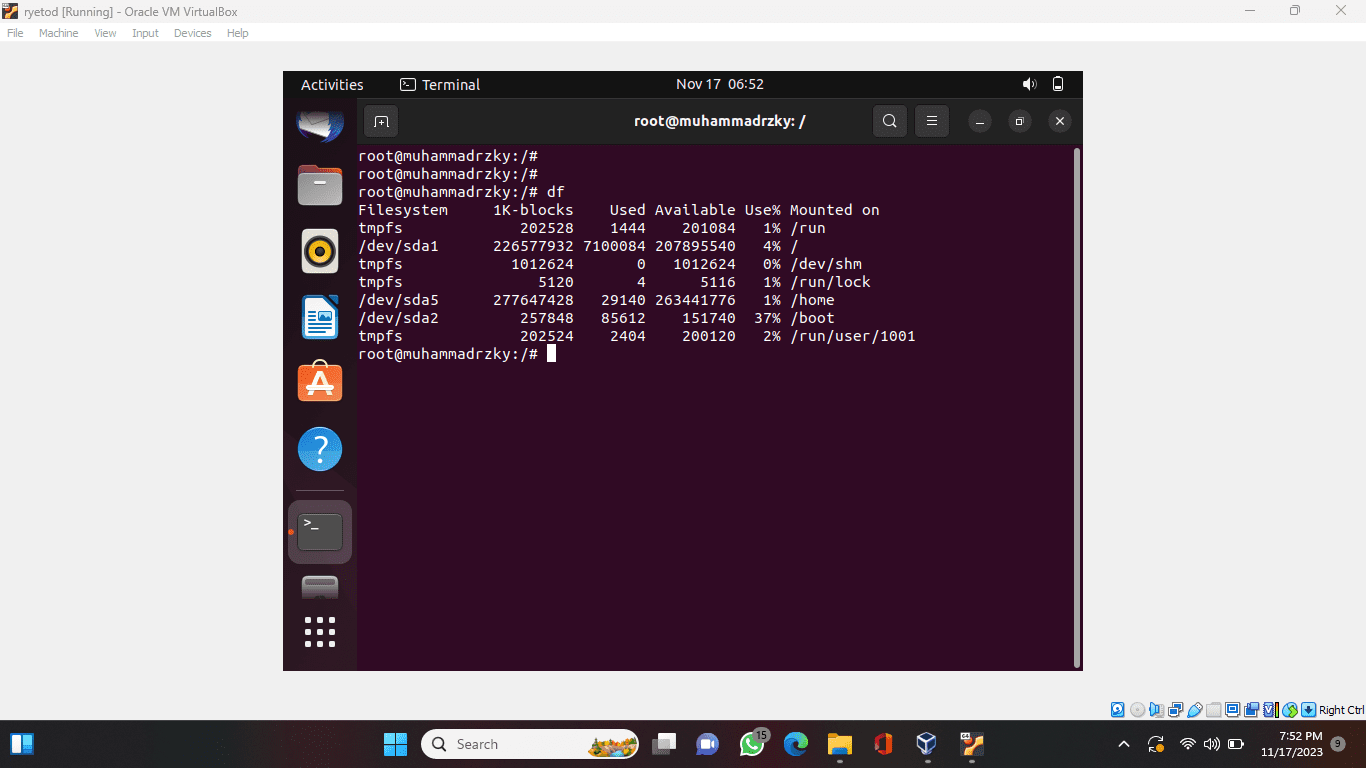
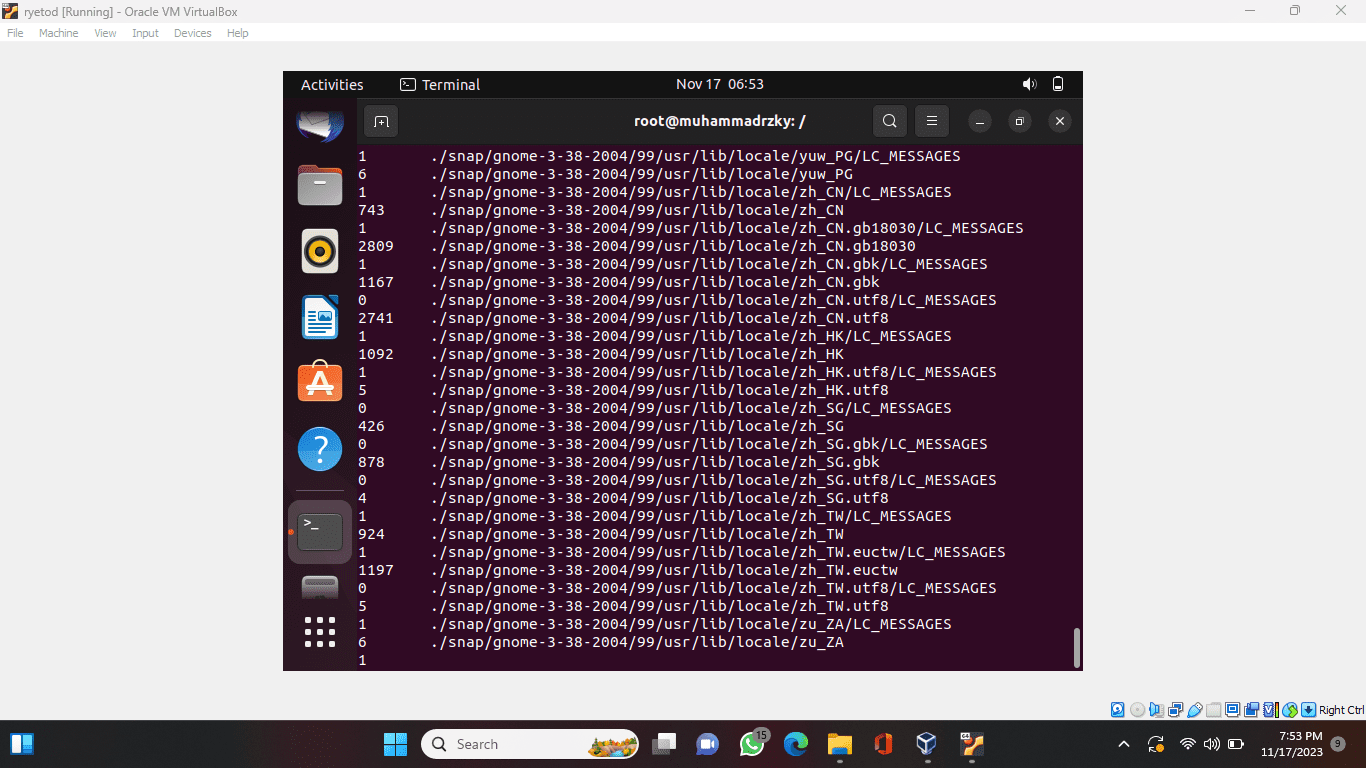
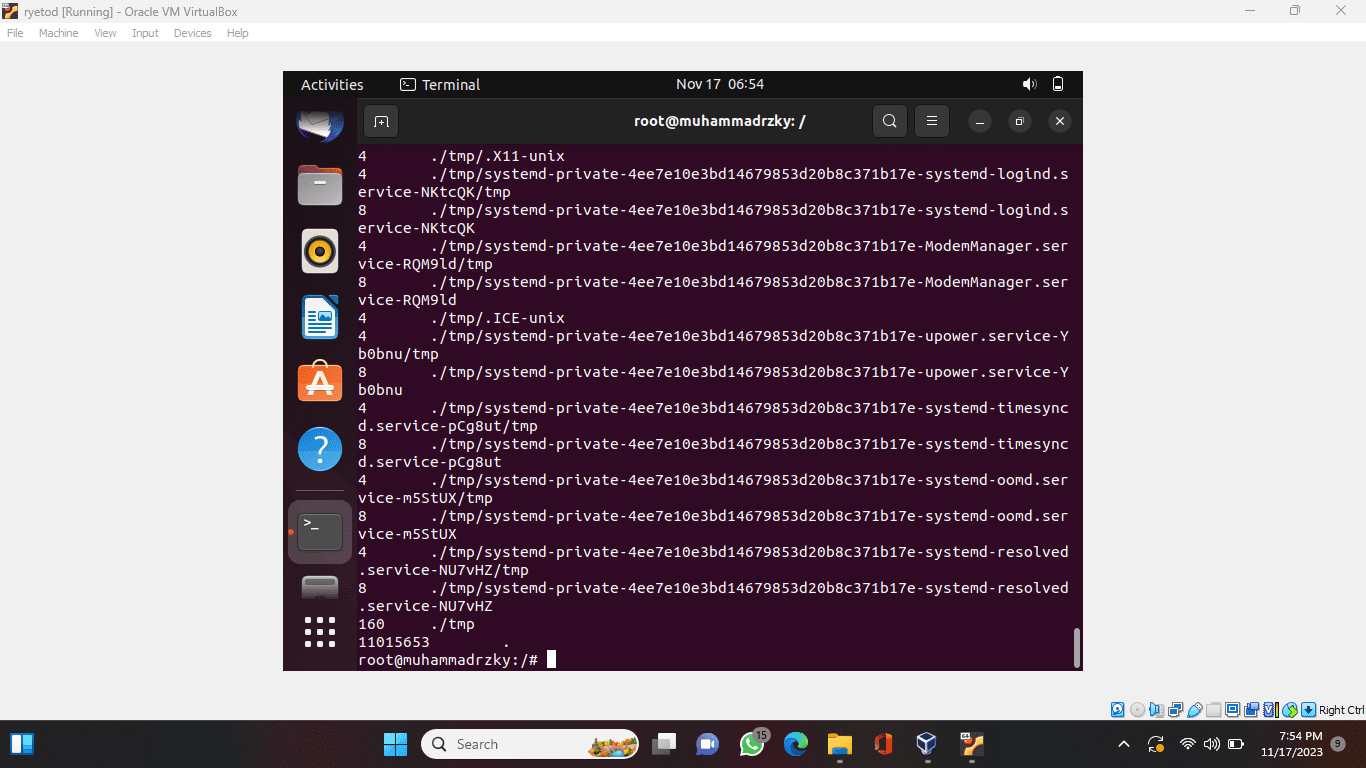
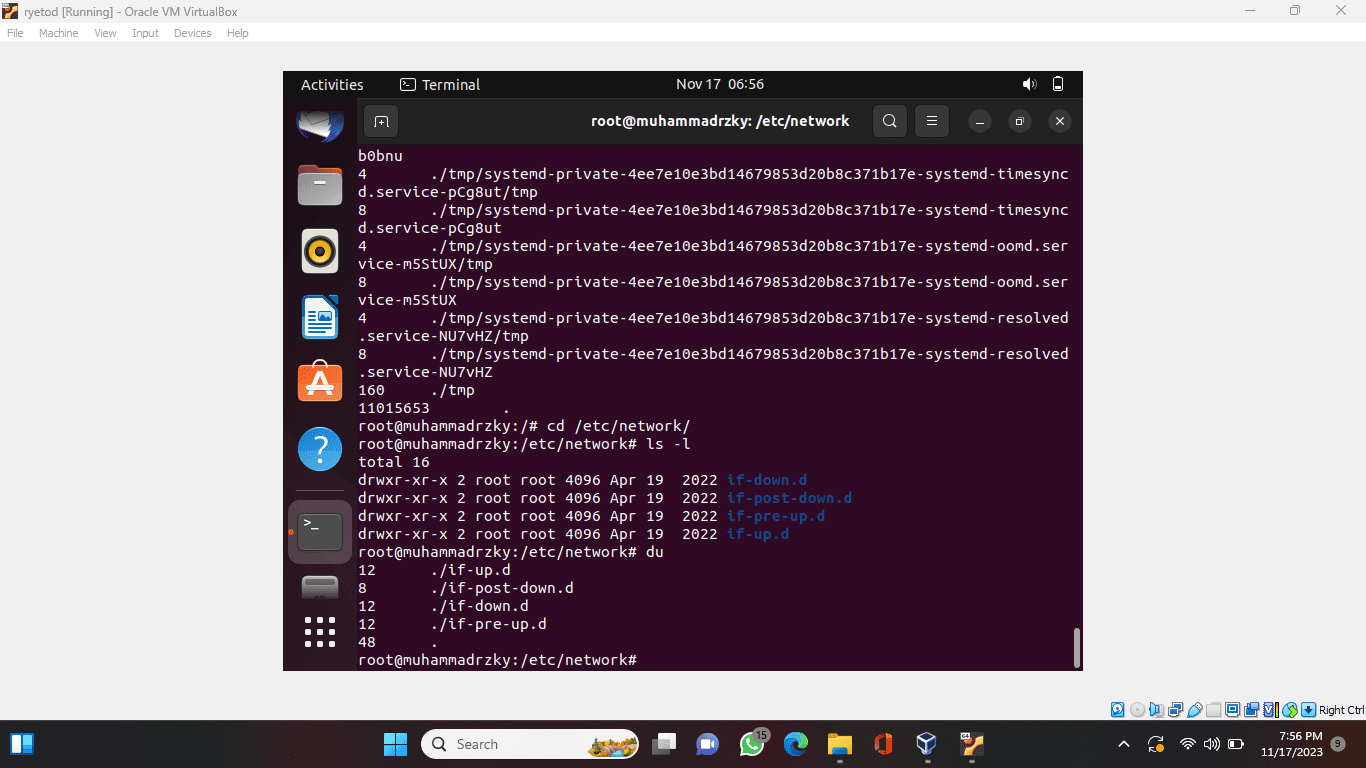
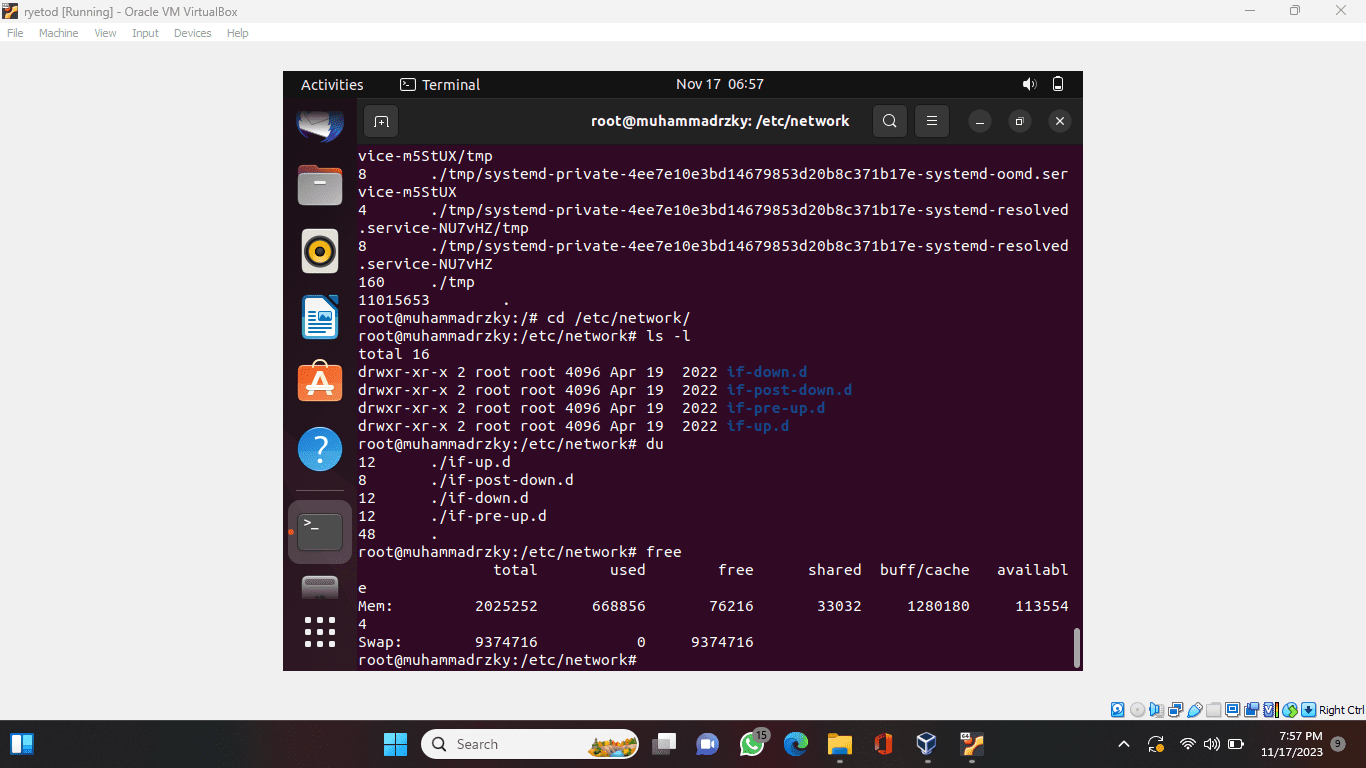
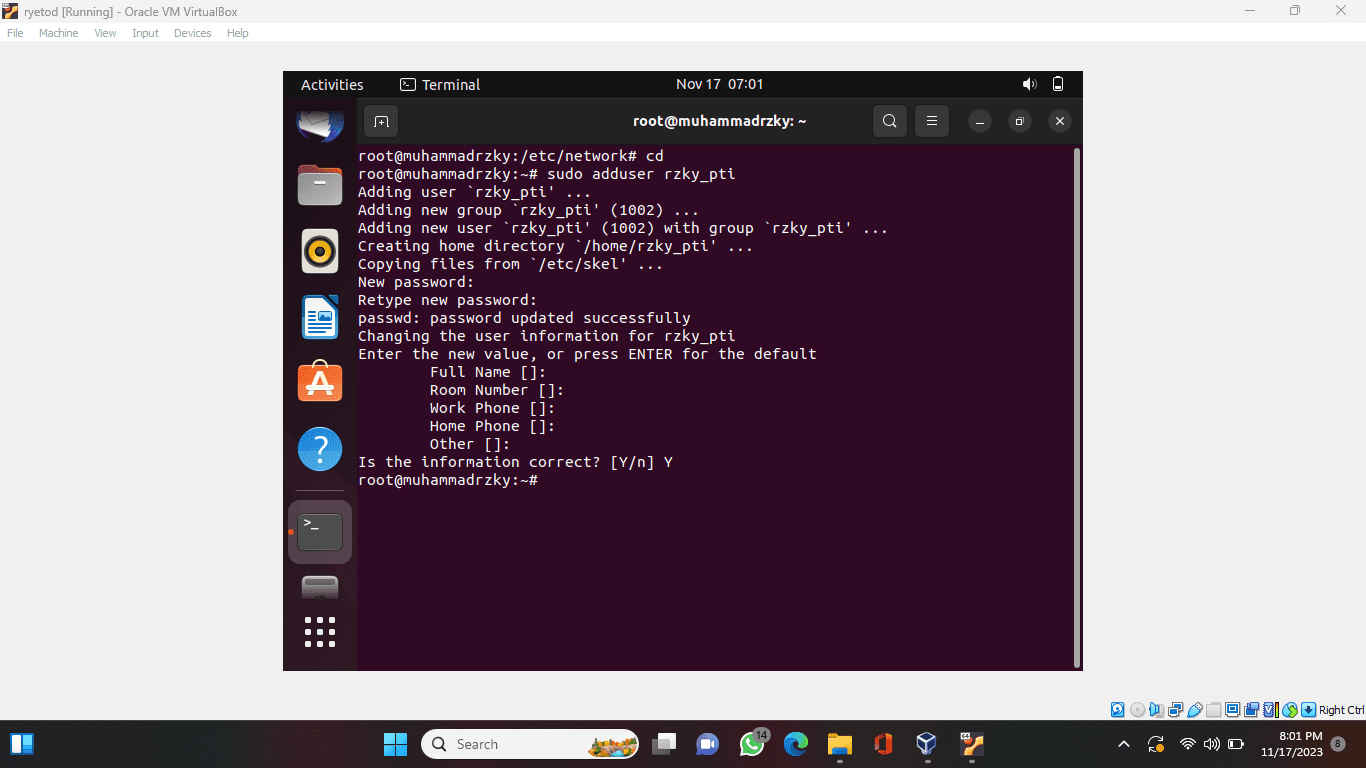
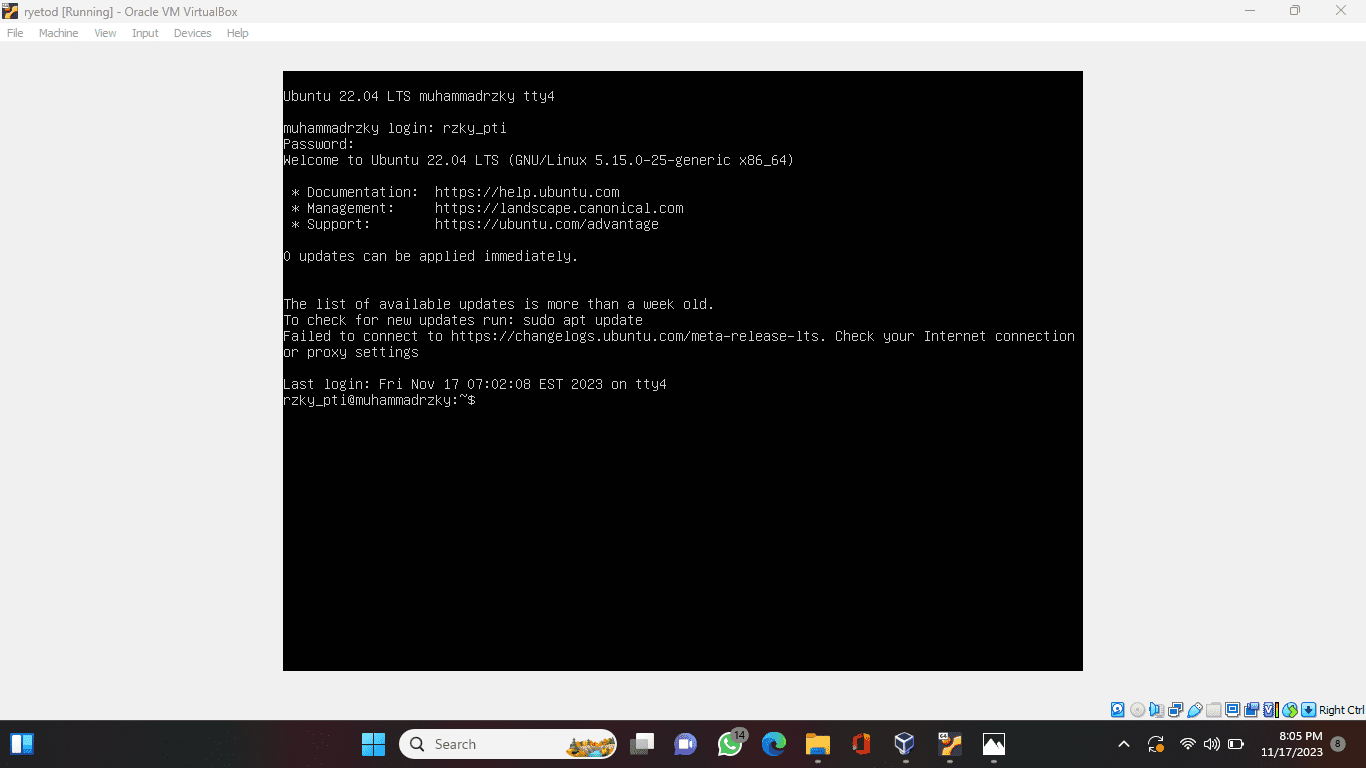
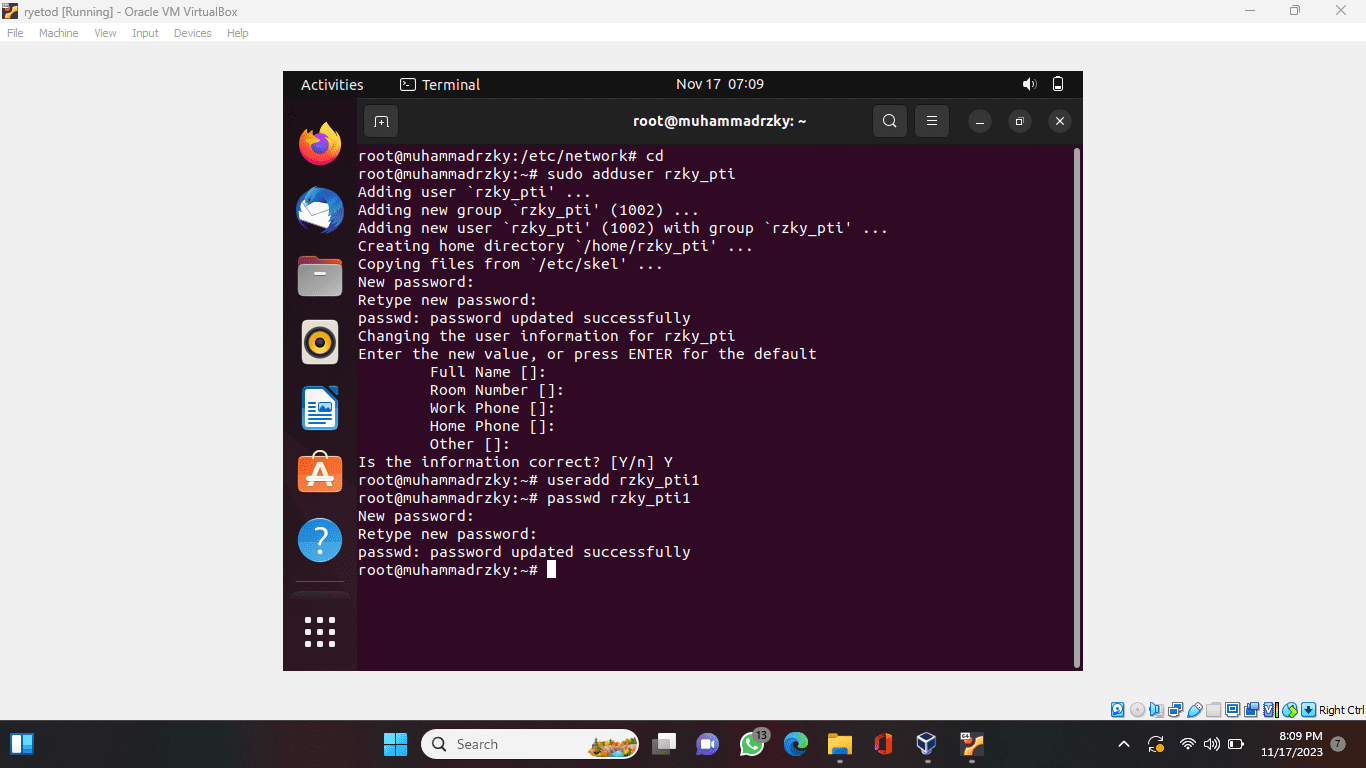
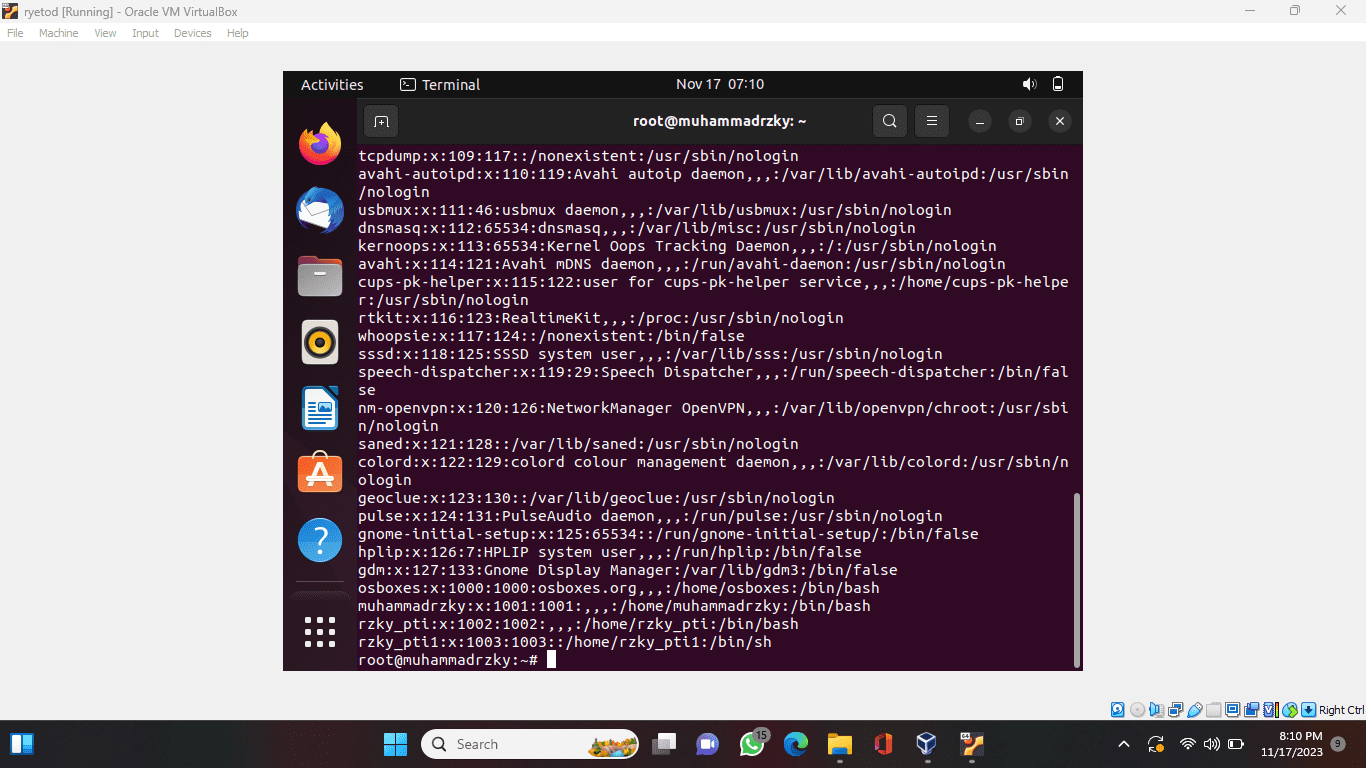
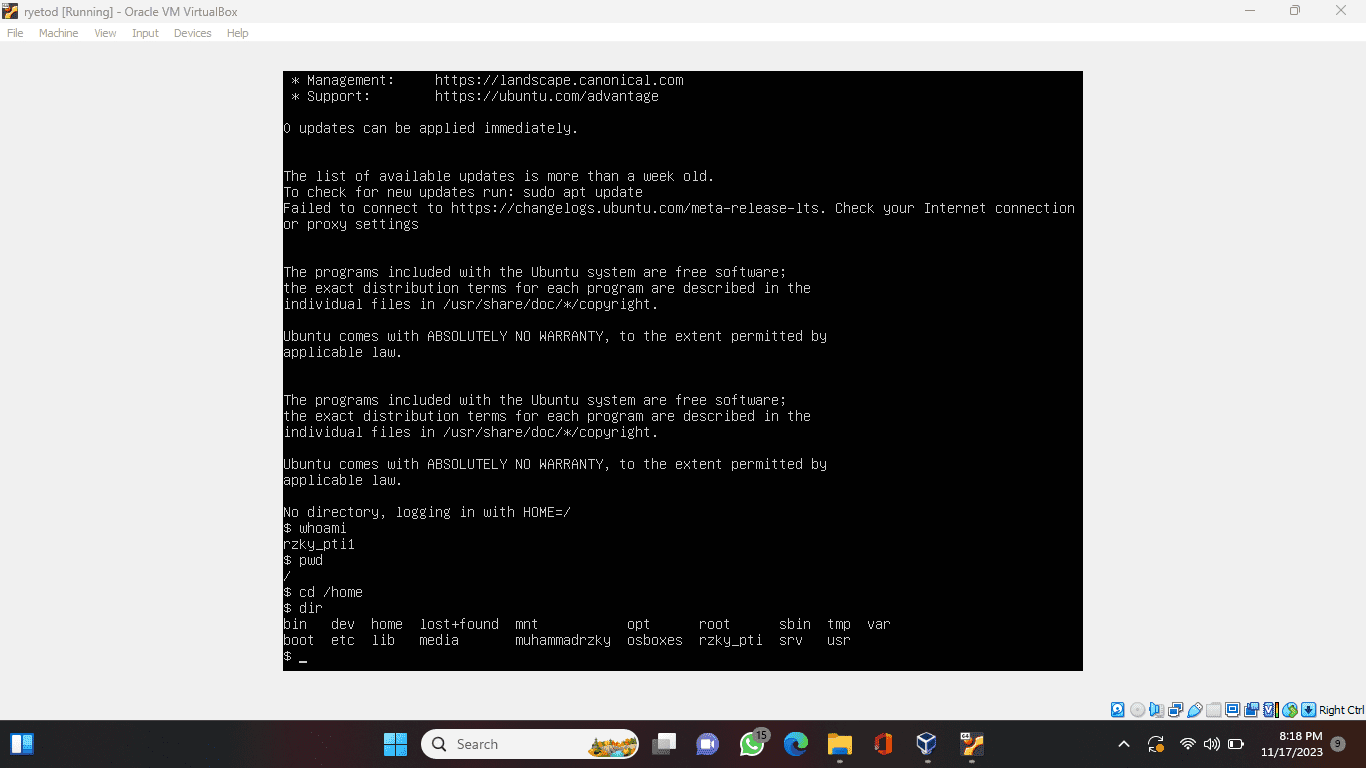
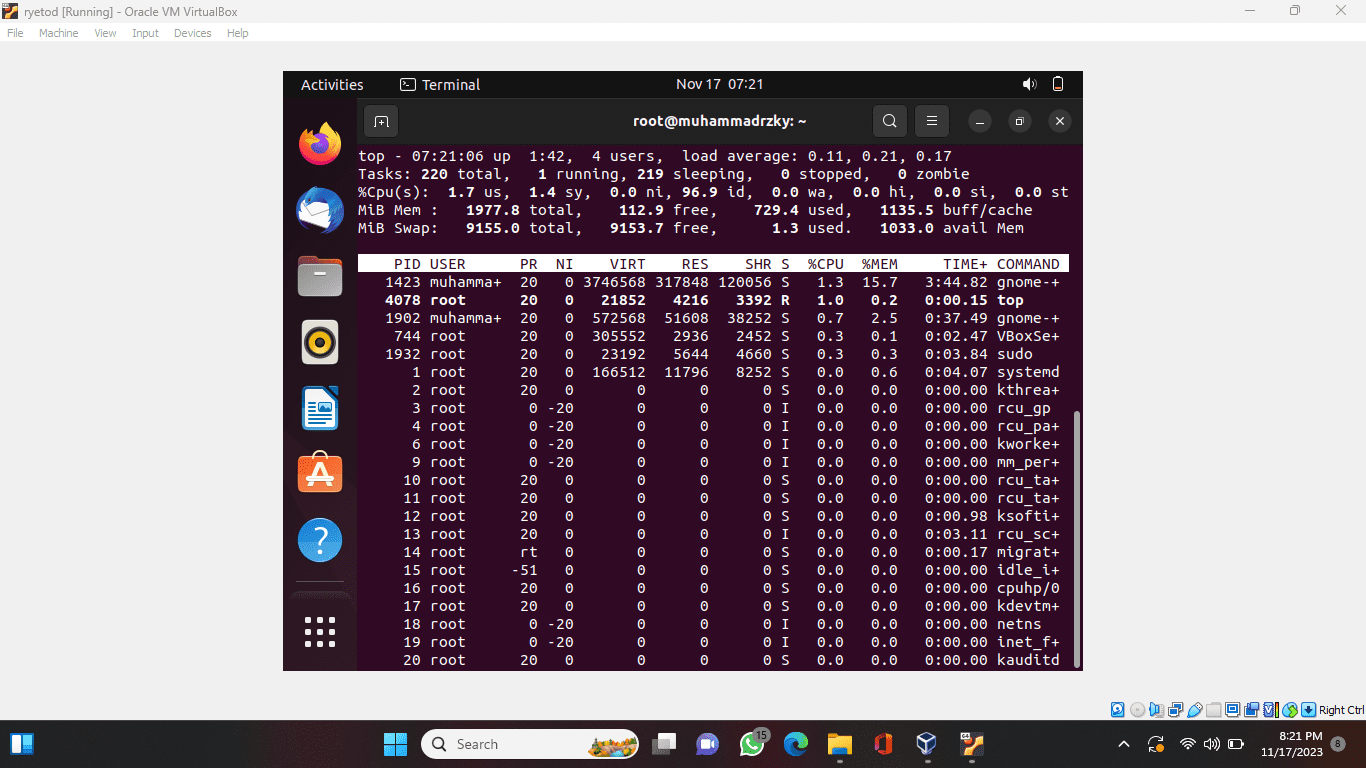
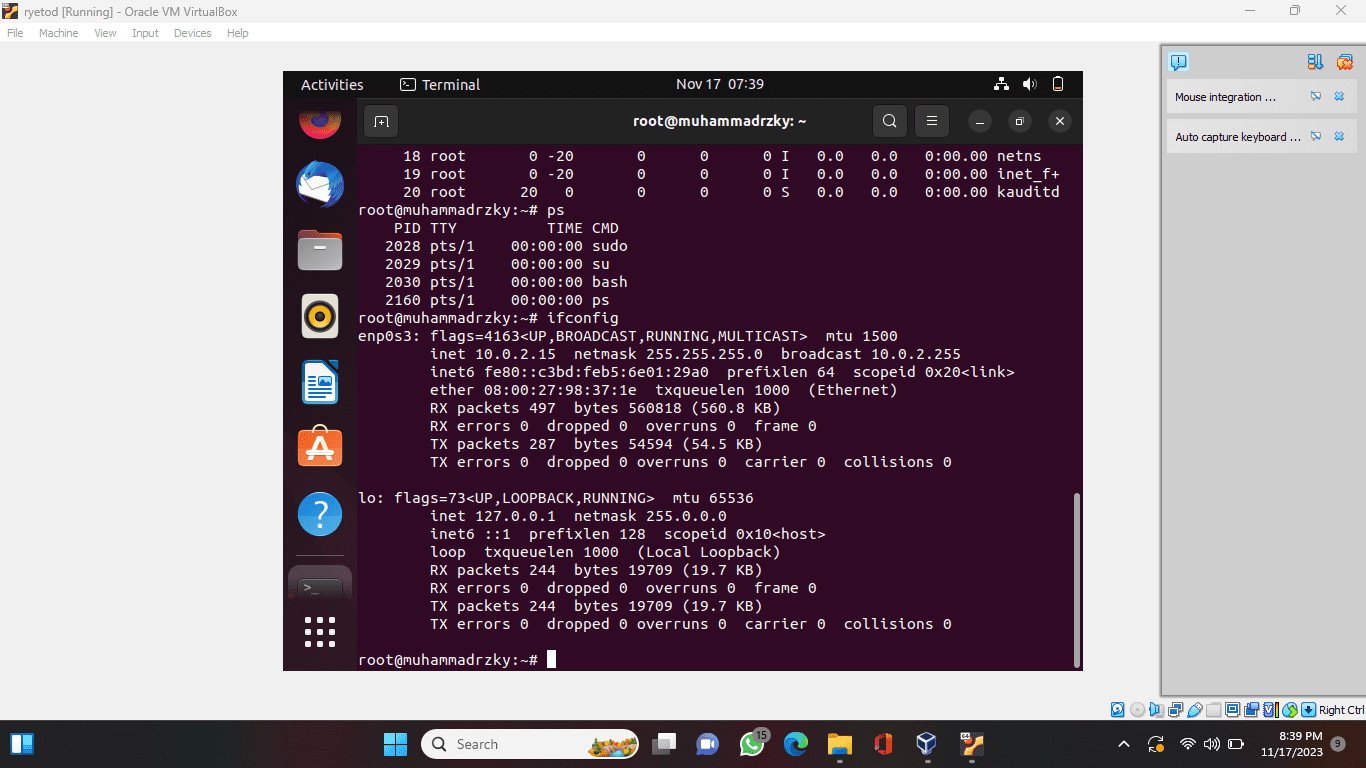
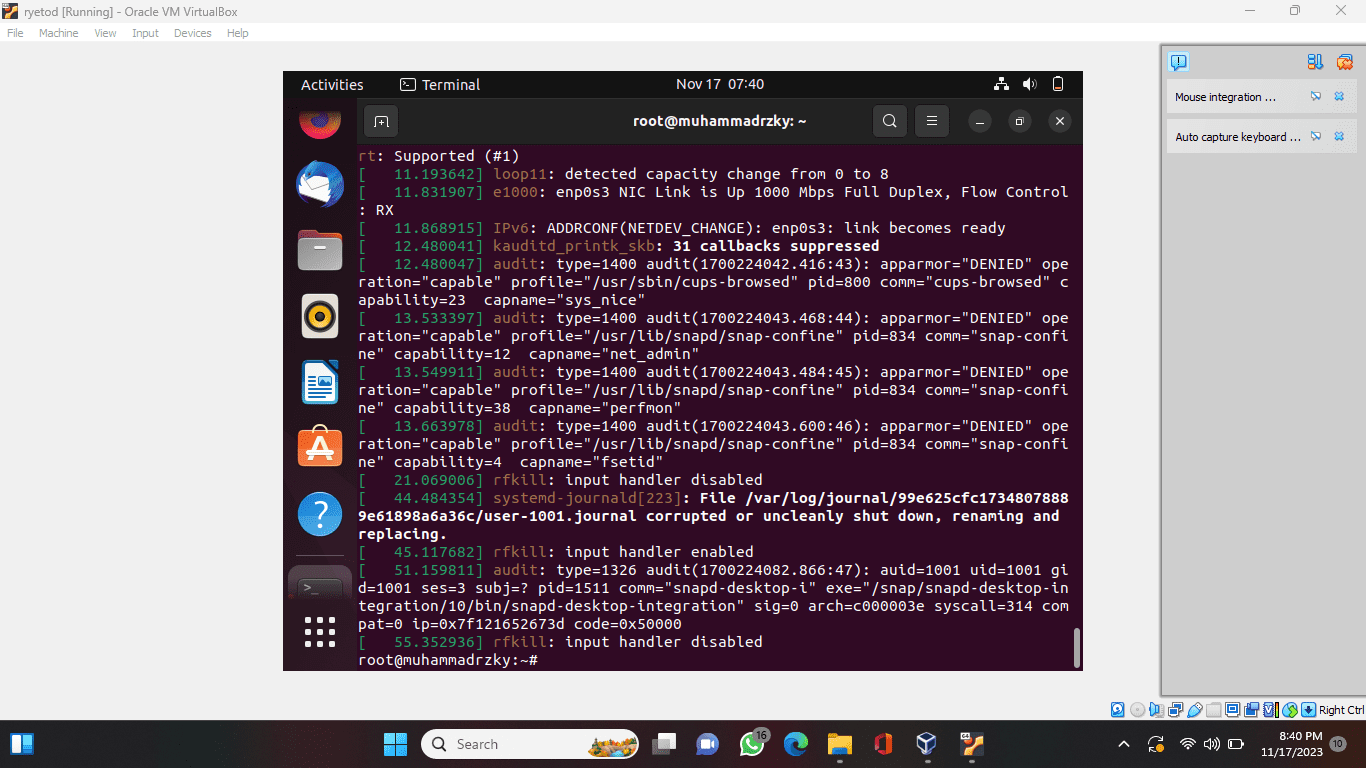
List command line interface linux: Bagian 3
-
(wget) perintah untuk melakukan proses pengunduhan file dari intenet
-
(apt-get) peintah untuk melakukan manajemen paket
-
(cal) perintah untuk menampilkan informasi tentang kalender
-
(date) perintah untuk menampilkan informasi hari tanggal dan tahun
-
(fdisk) perintah untuk melakukan pemartisian
-
(cfdisk) perintah untuk mempermudah melakukan manajemen terhadap konfigurasi partisi
-
(echo) perintah untuk menampilkan teks saat membuat program
-
(file) perintah untuk mengetahui tipe dari sebuah file
-
(iptables) perintah untuk melakukan nefiltering paket yang masuk
-
(ln) perintah untuk melakukan proses pembuatan shorcut
-
(netstat) perintah untuk menampilkas statistik terhadap penggunaan networking
-
(tree) perintah untuk menampilkan struktur direktory
-
(uptime) perintah untuk mengetahui sudah berapa lama komputer kita up
-
(lscpu) perintah untuk menampilkan informasi untuk cpu yg kita gunakan
-
(traceroute) perintah untuk mengatuhi rute yang di lewati paket
-
(lshw) perintah untuk mengetahui informasi tentang hardware yang kita gunakan
-
(whatis) perintah untuk mengetahui fungsi dari perintah
-
(sort) perintah untuk mengurutkan urutan data
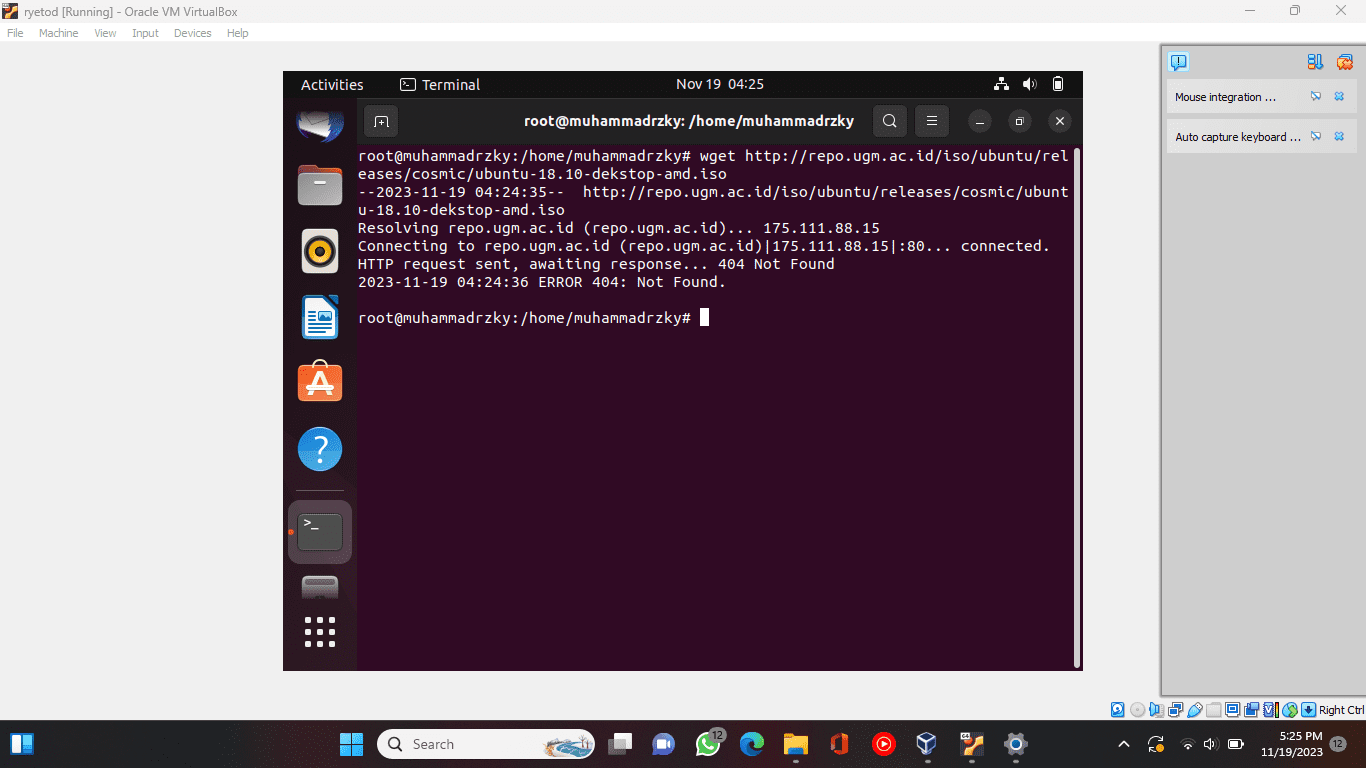
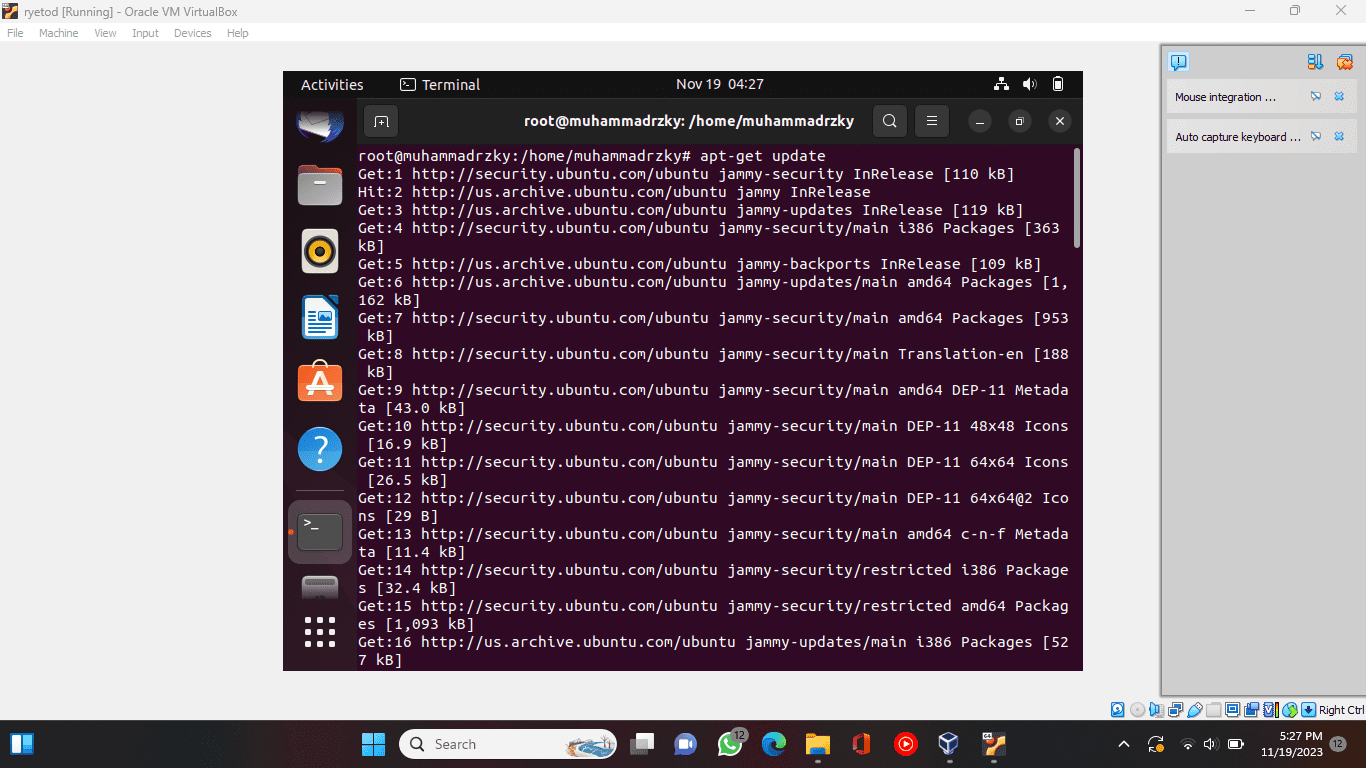
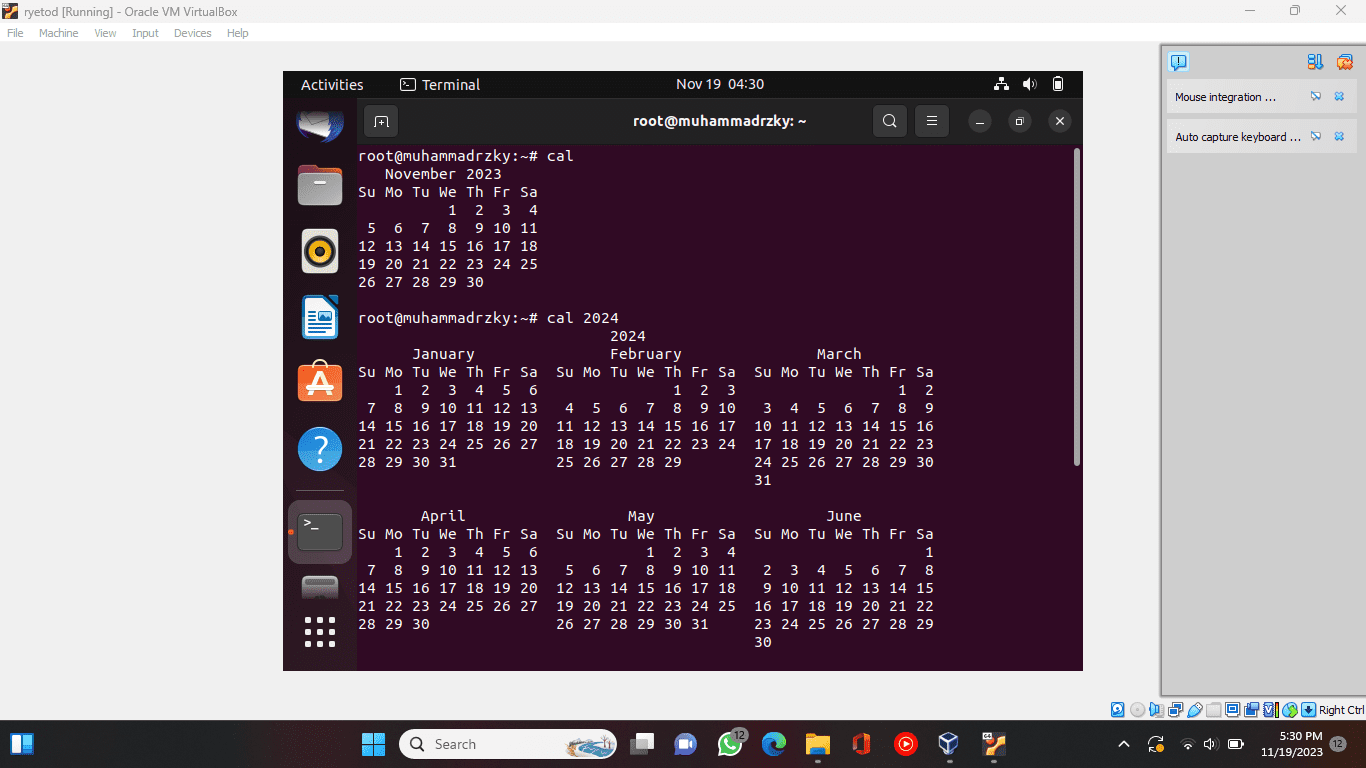
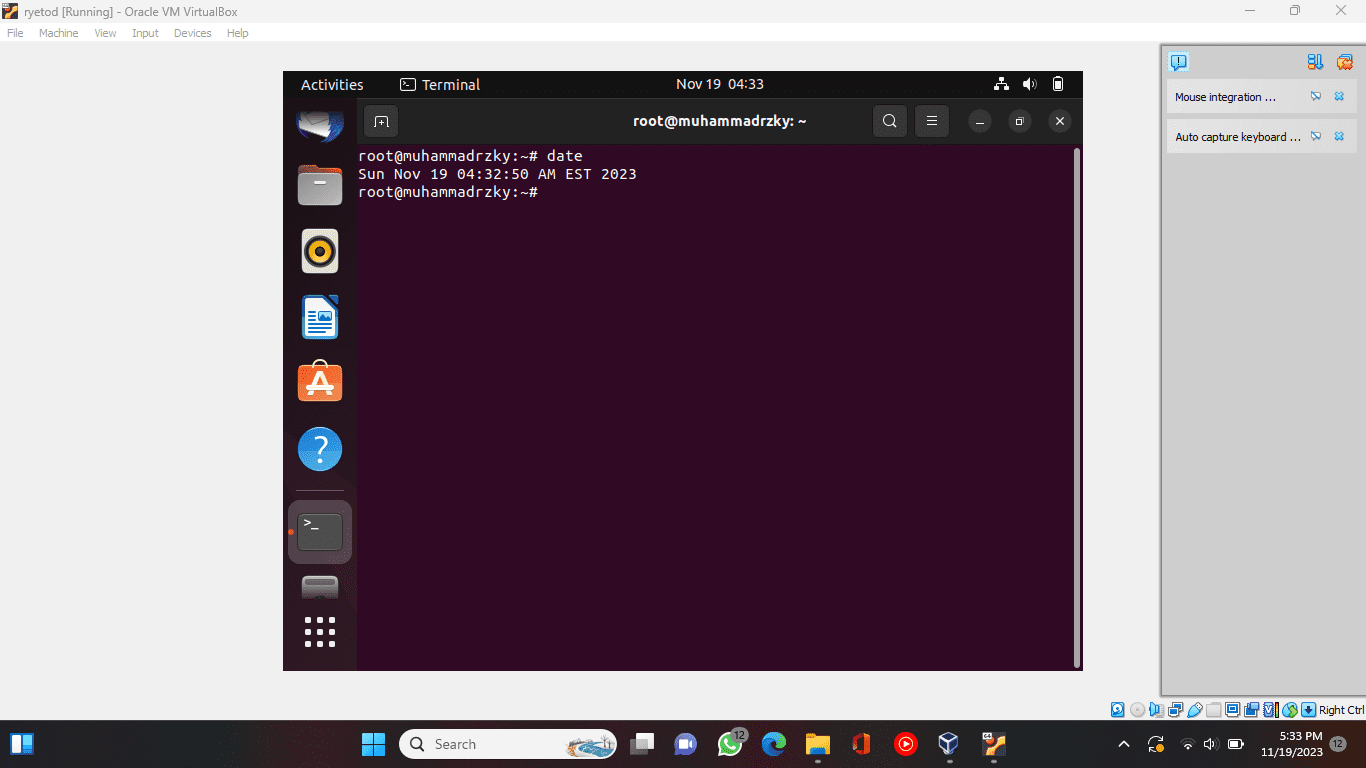
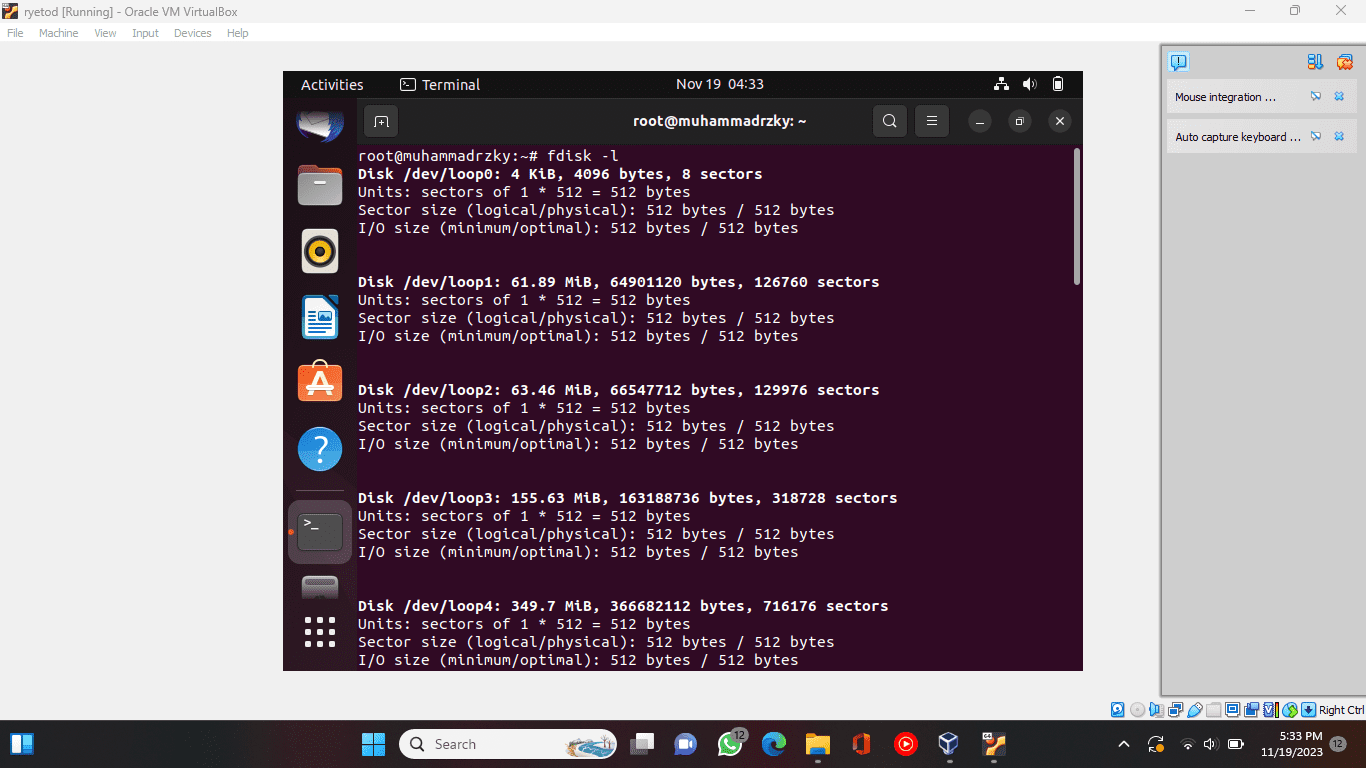

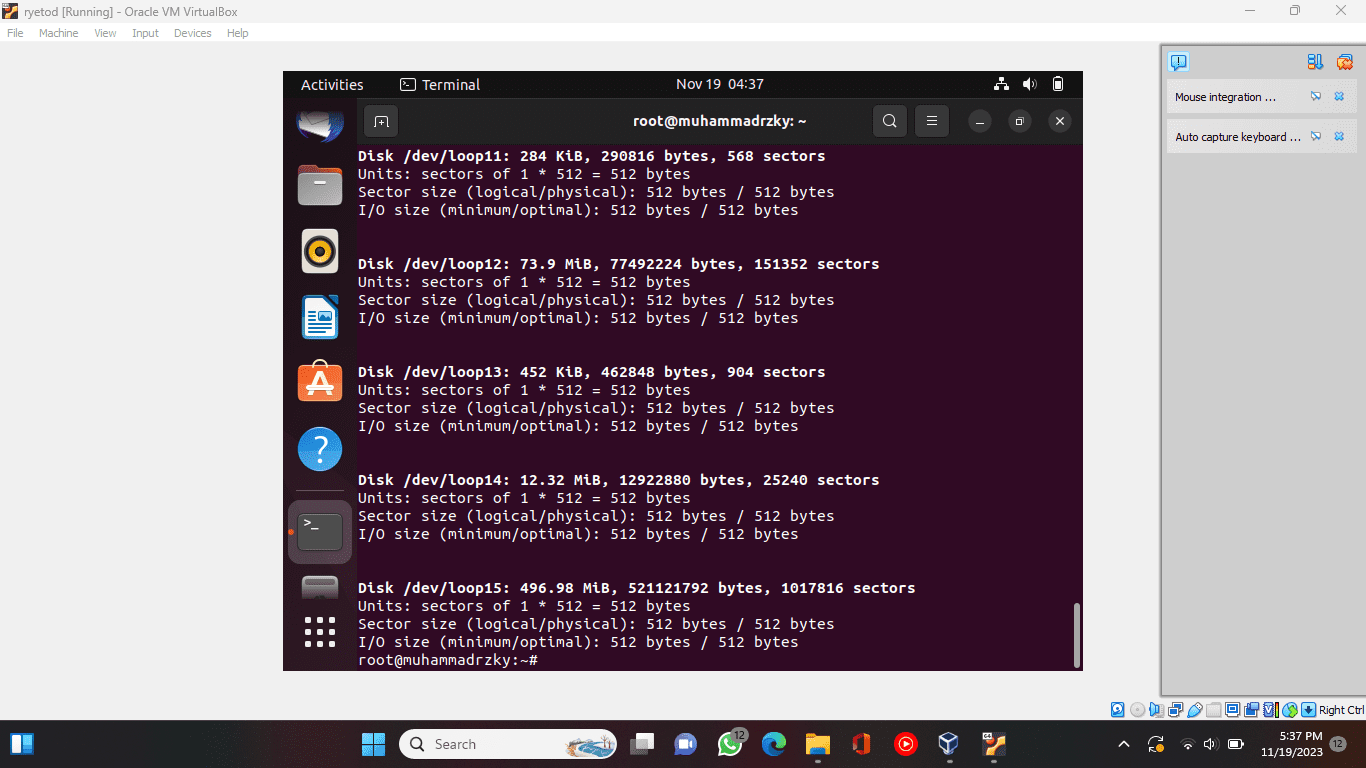
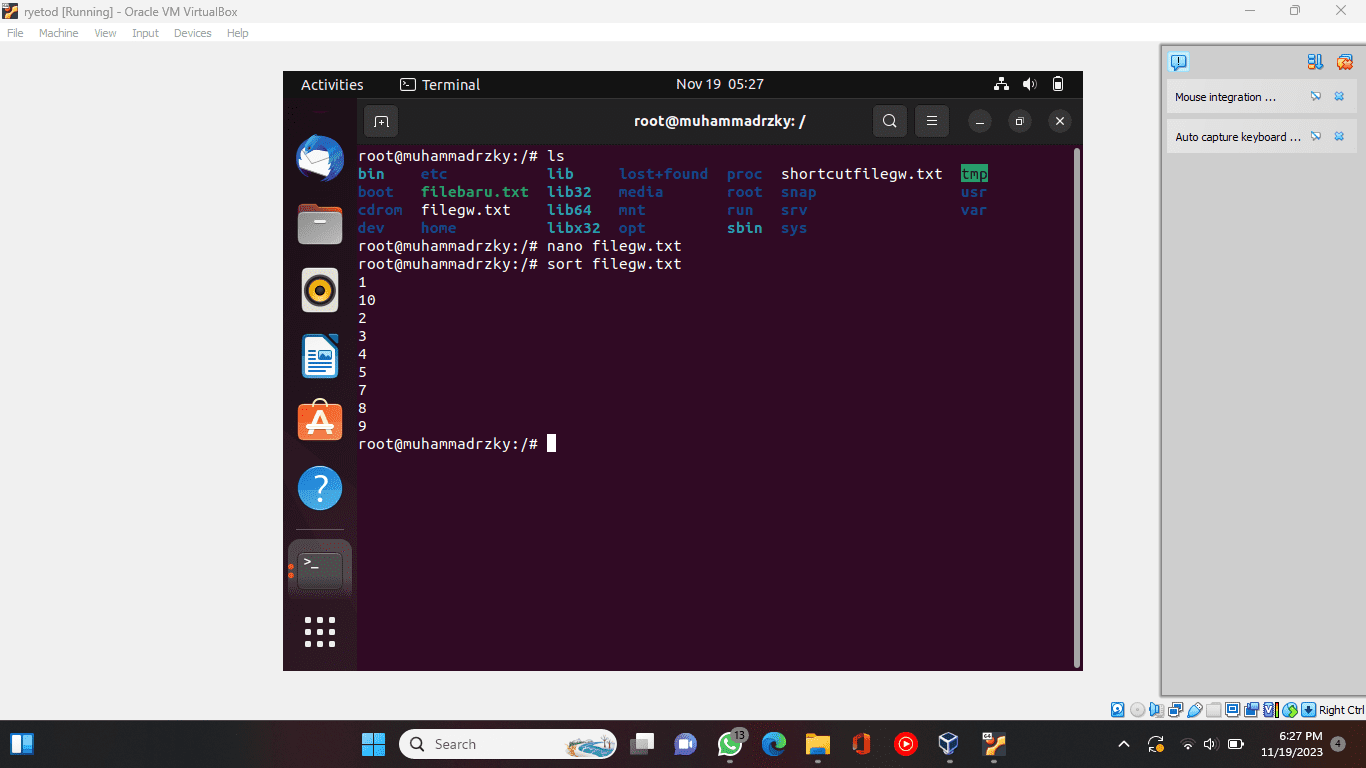
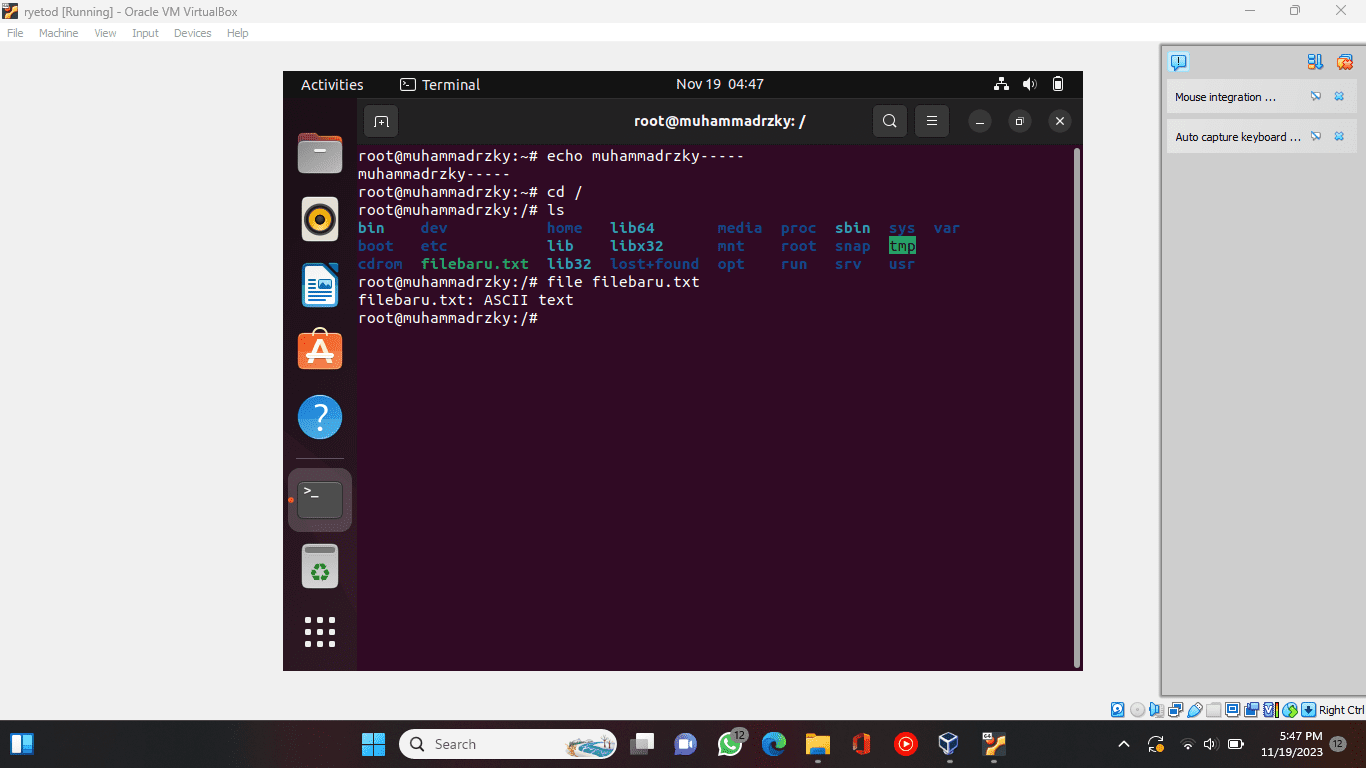
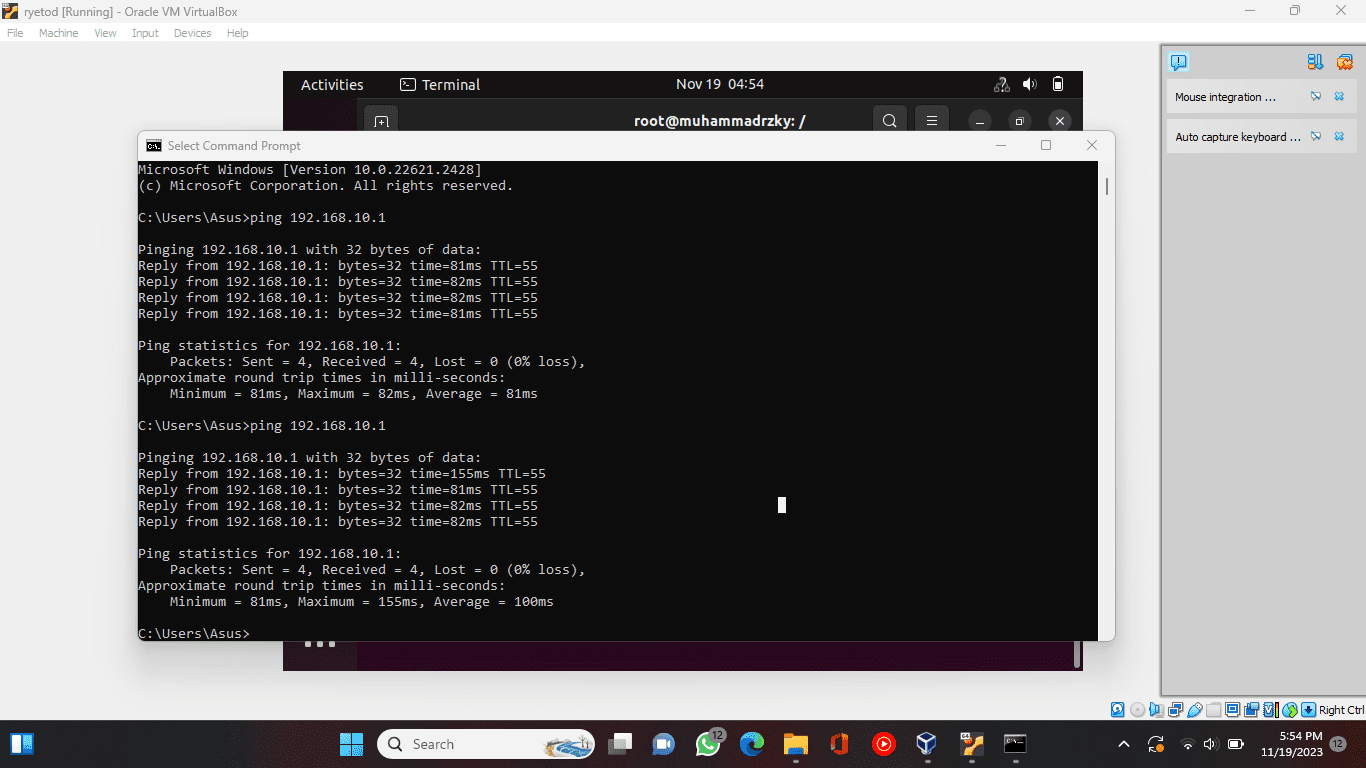
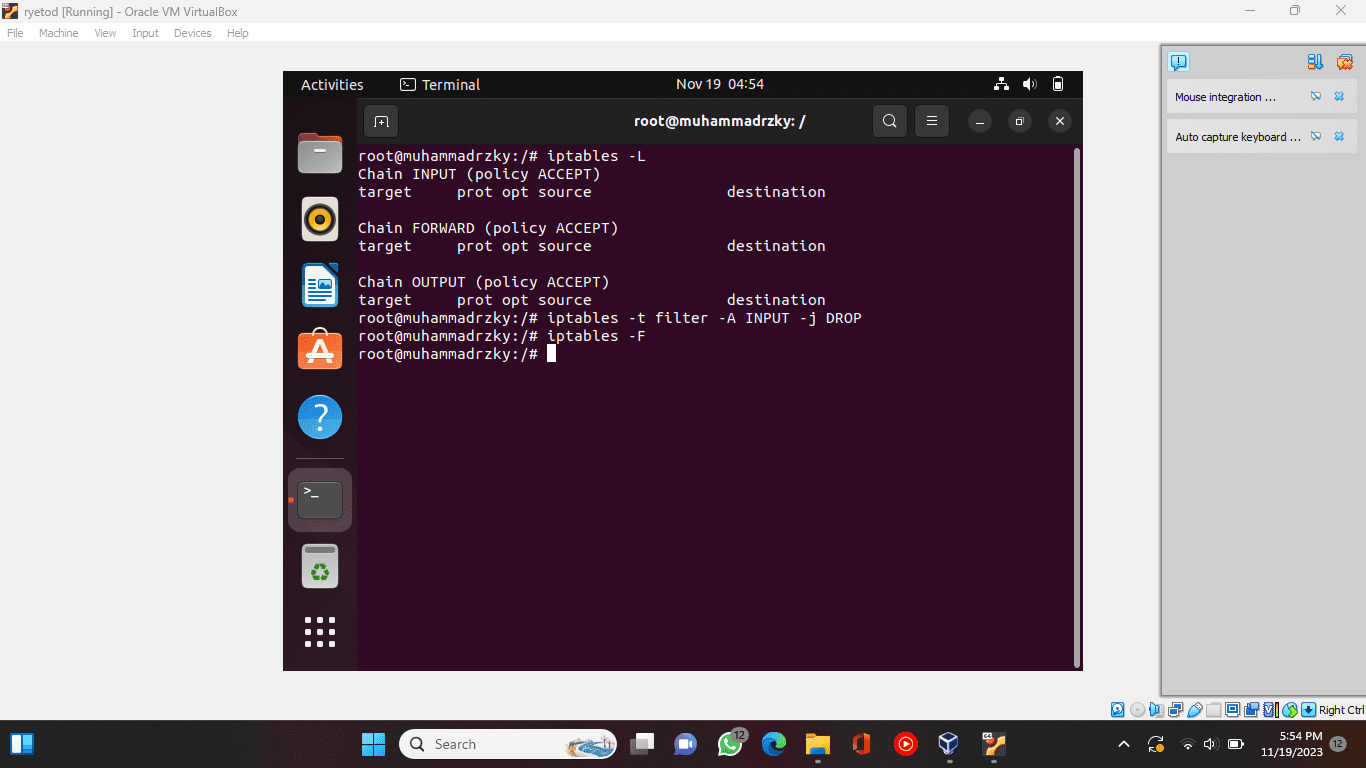
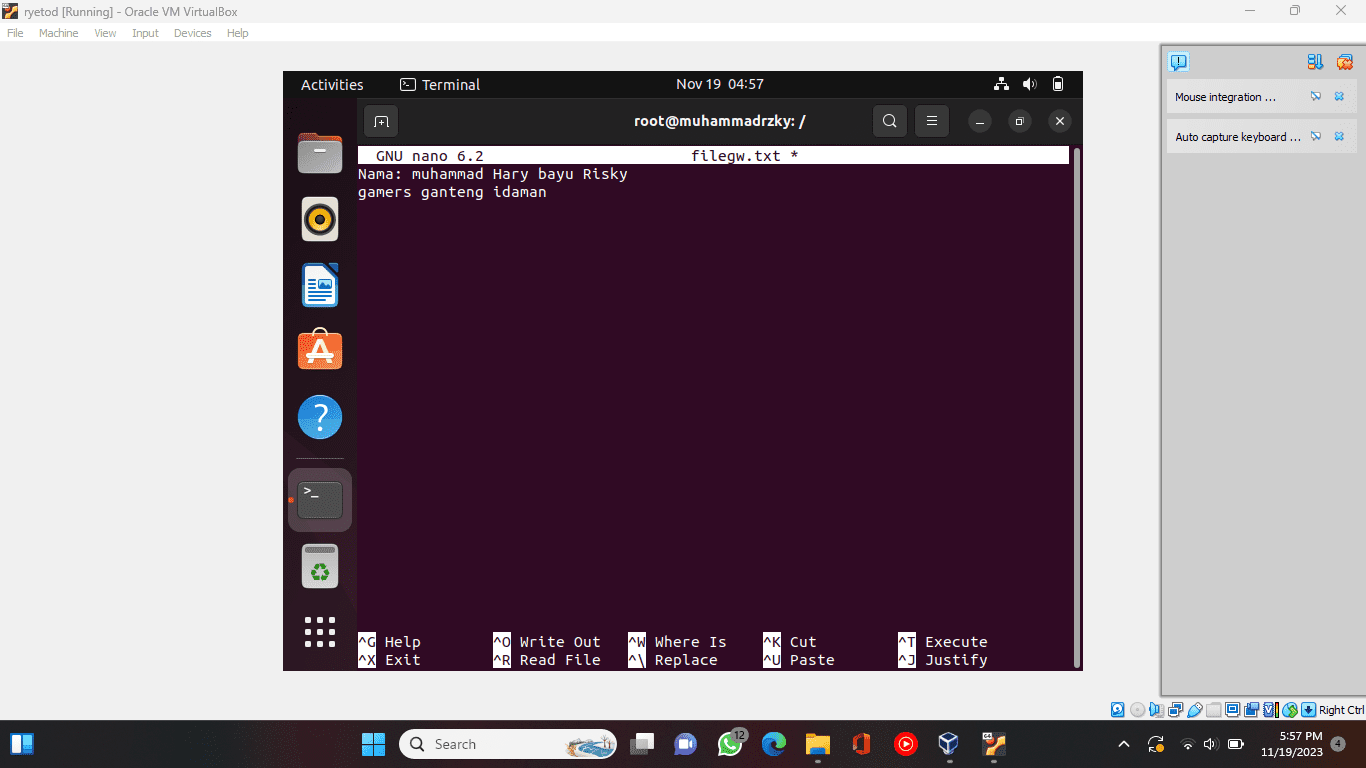
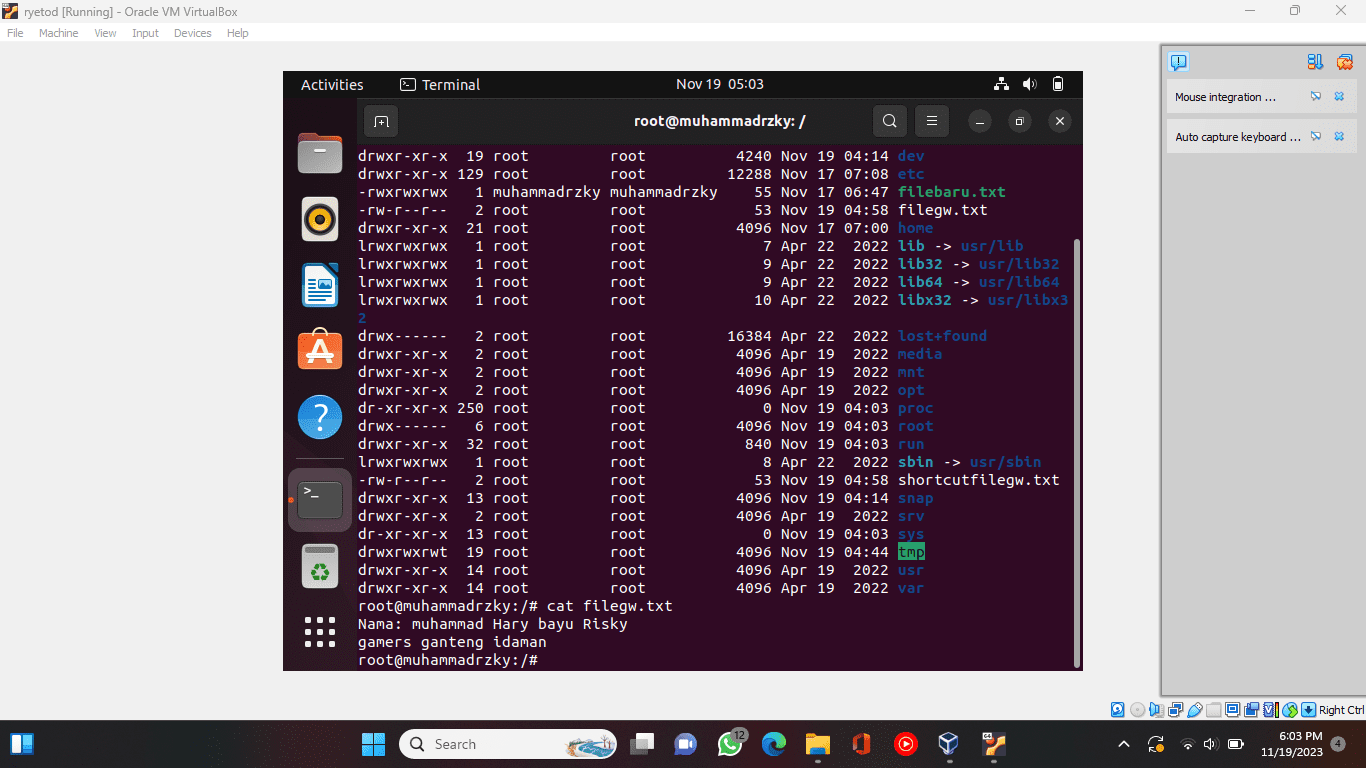
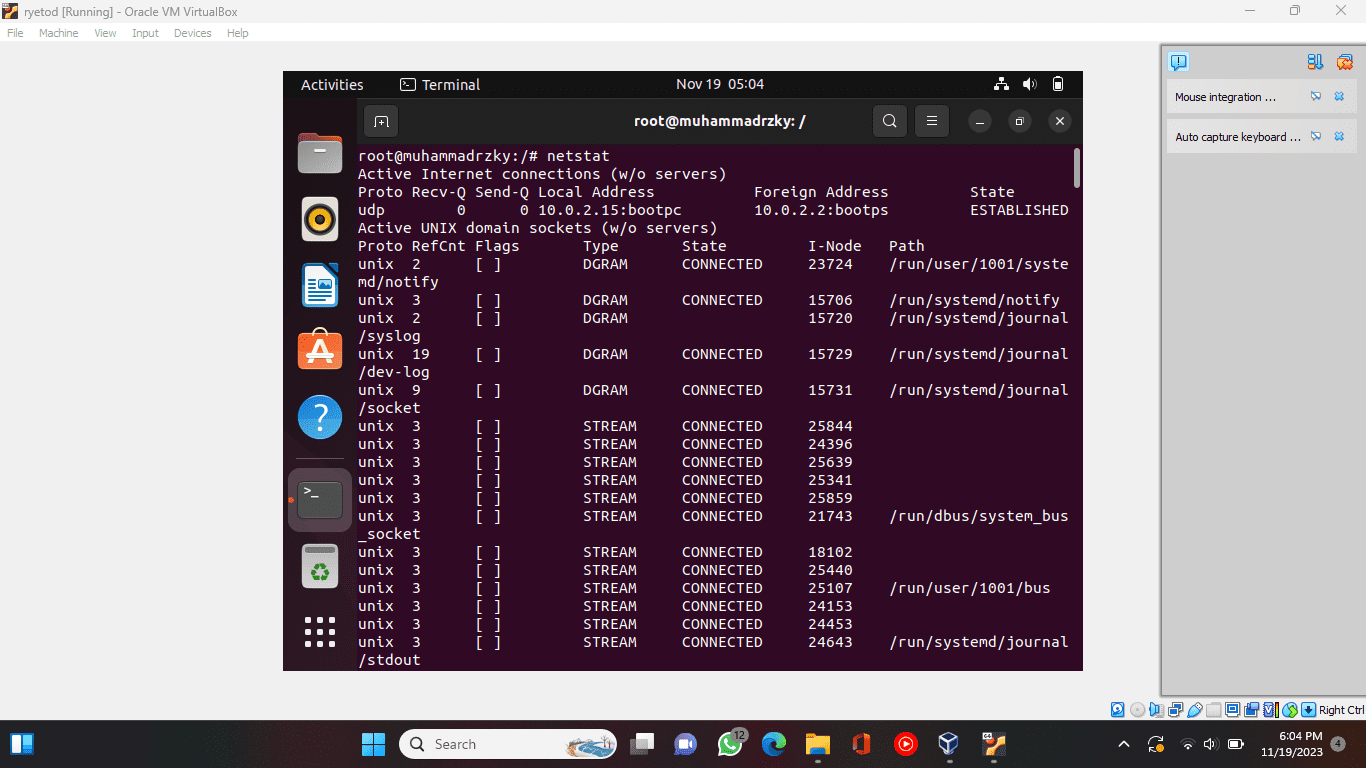
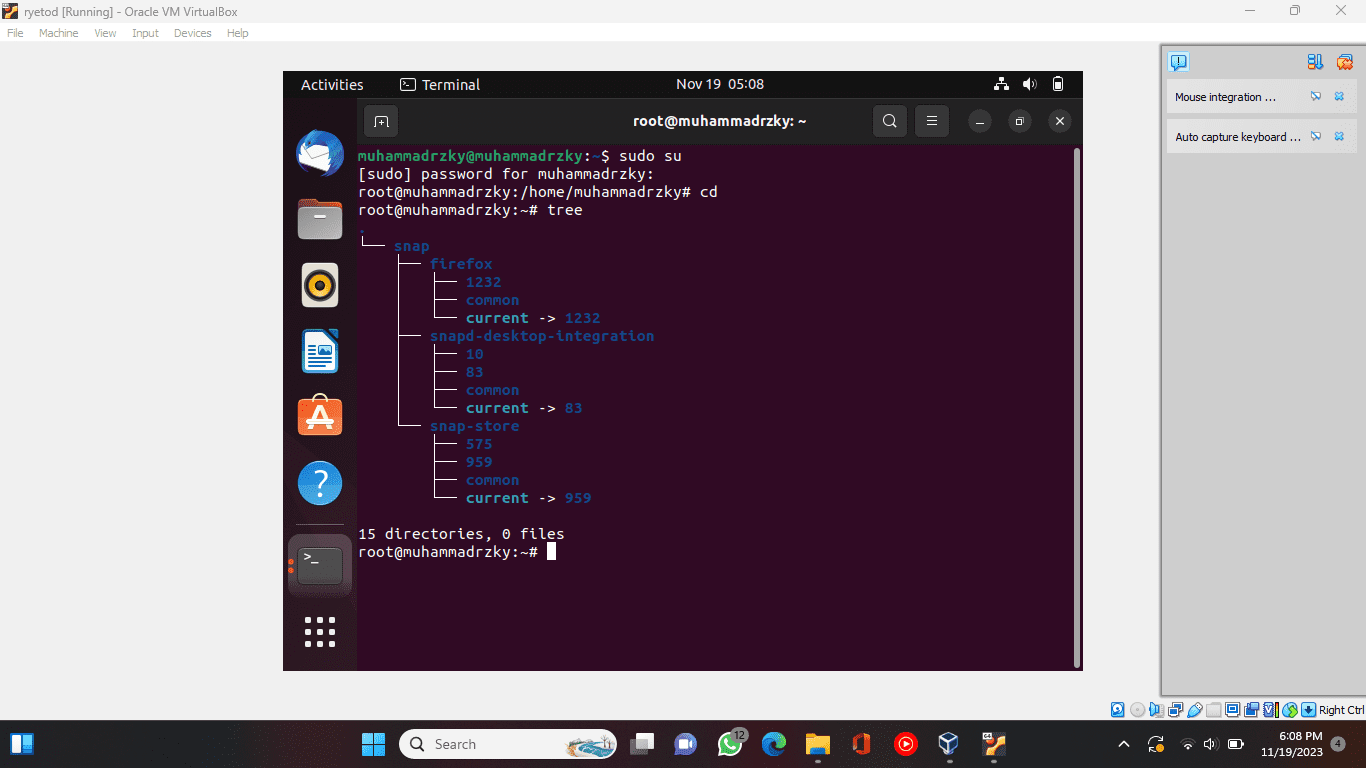
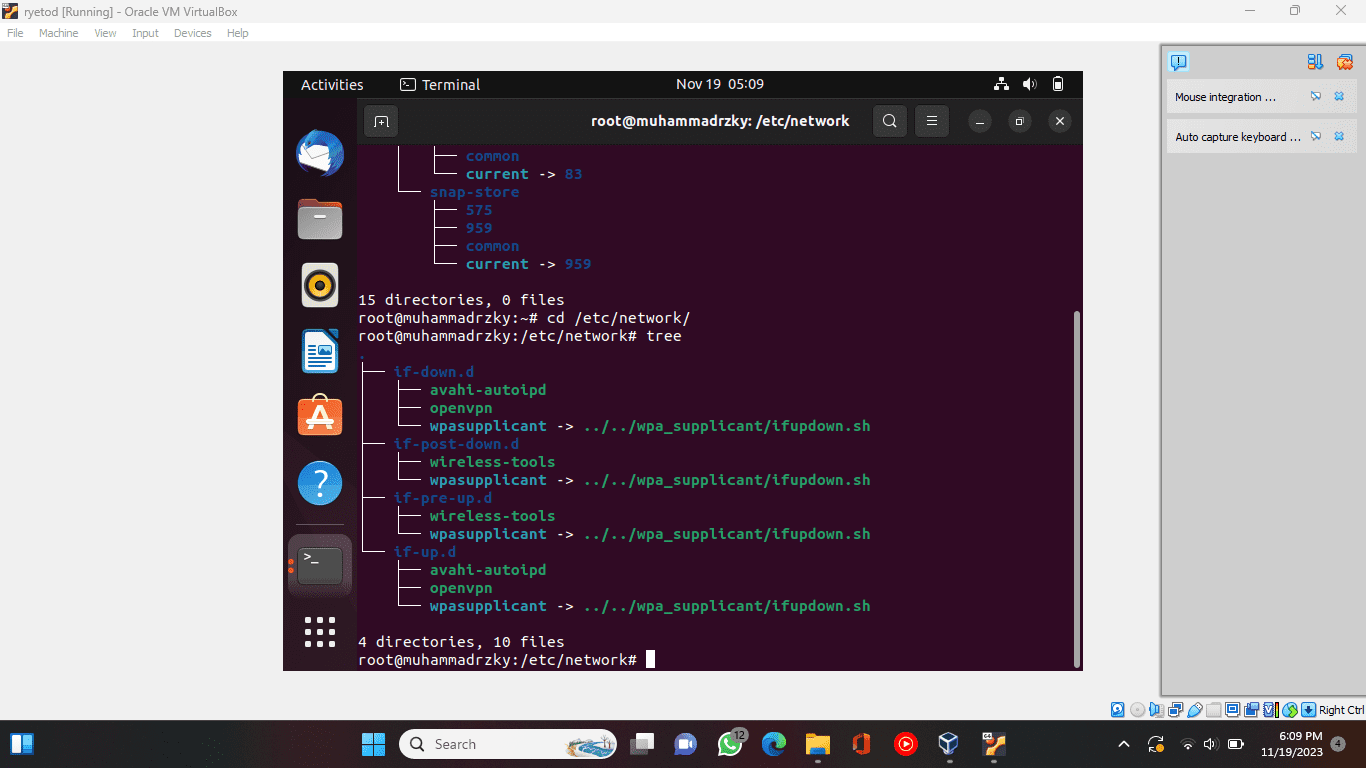
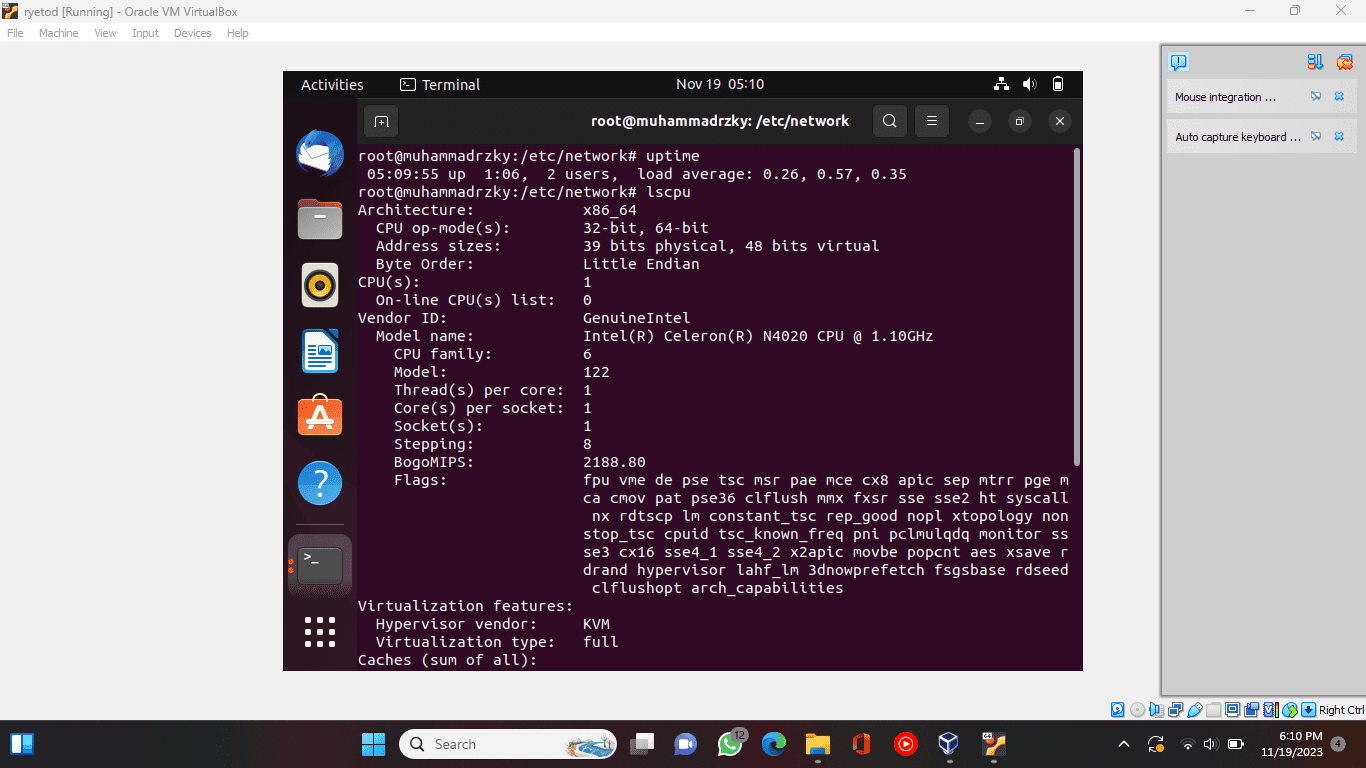
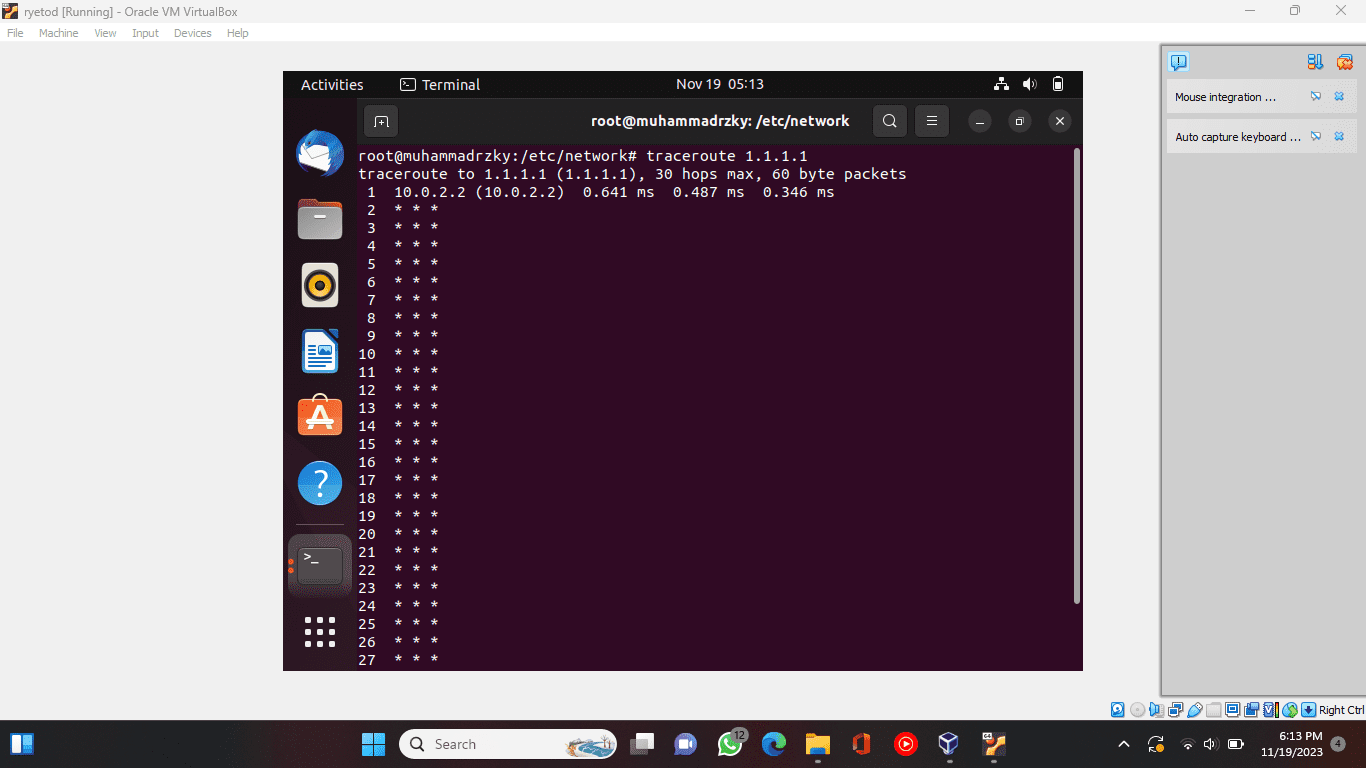
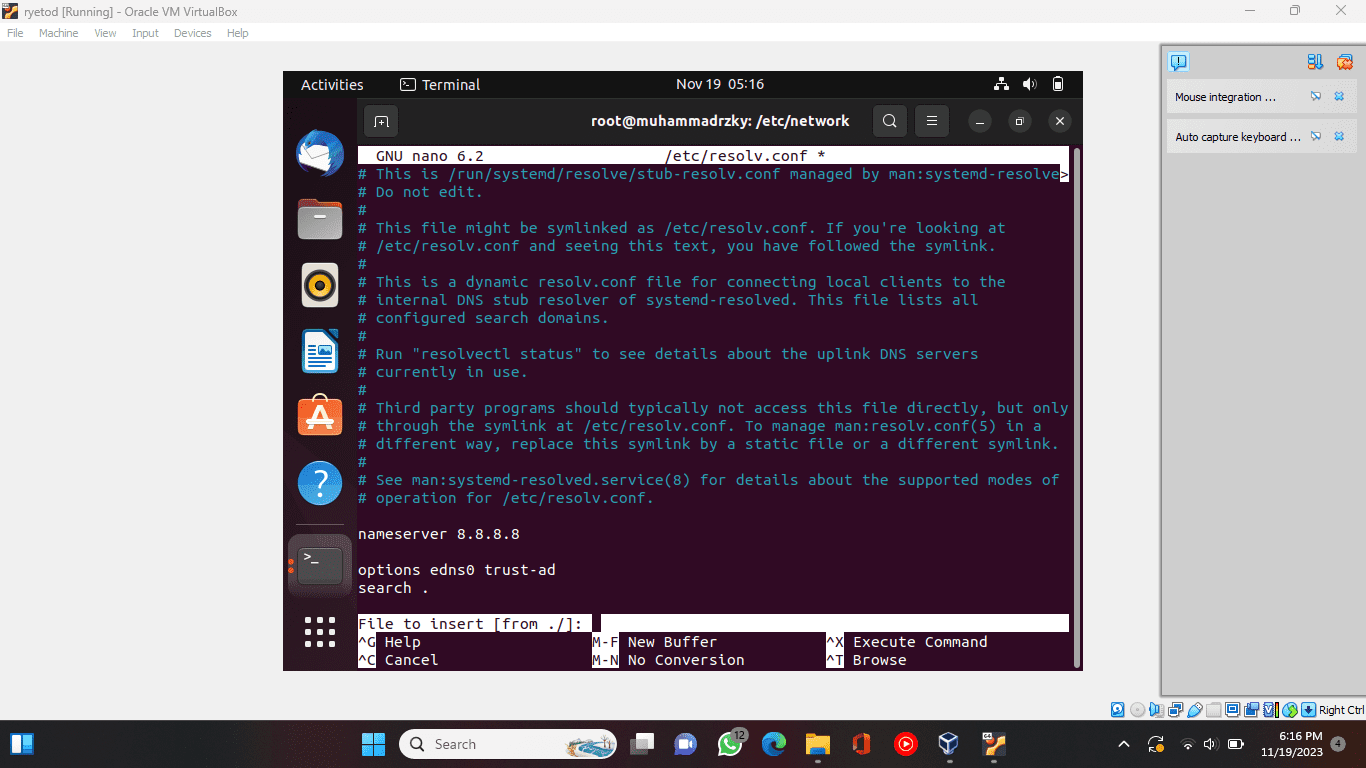
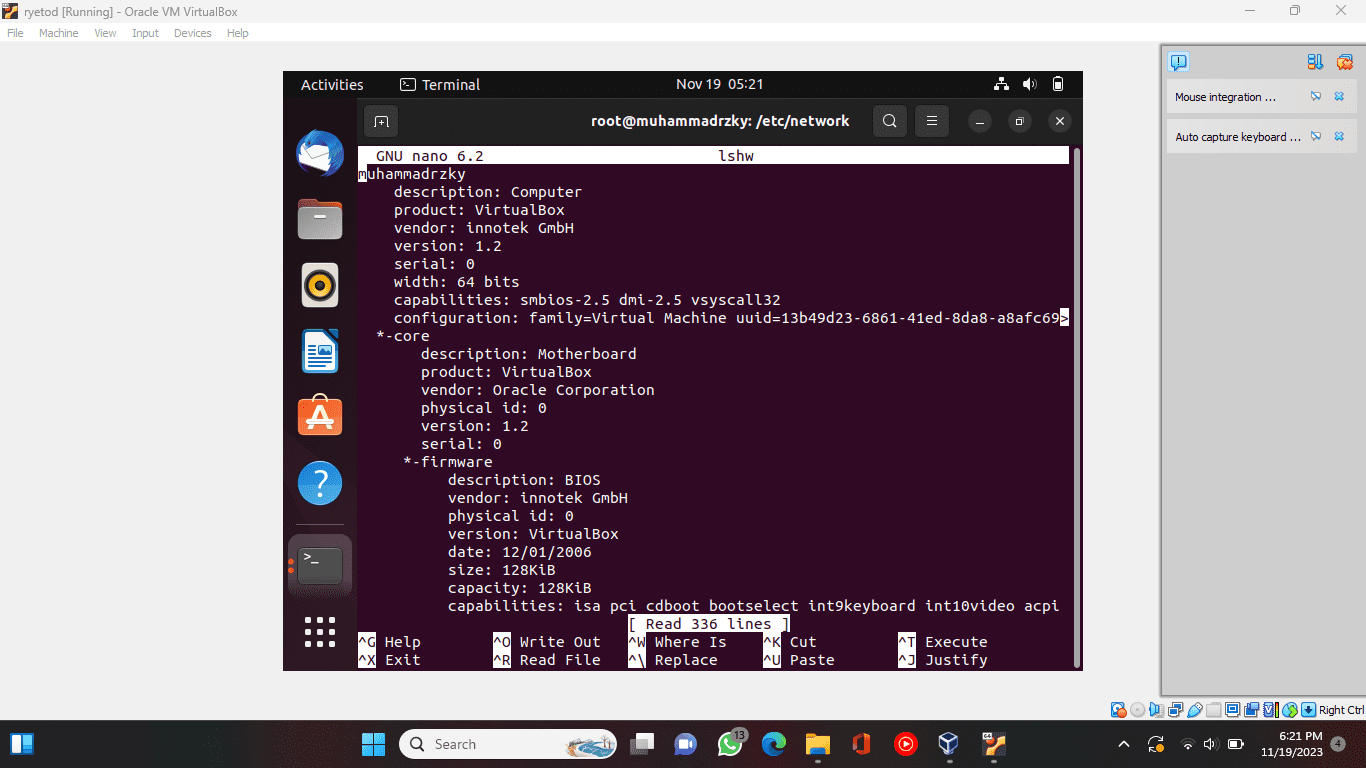
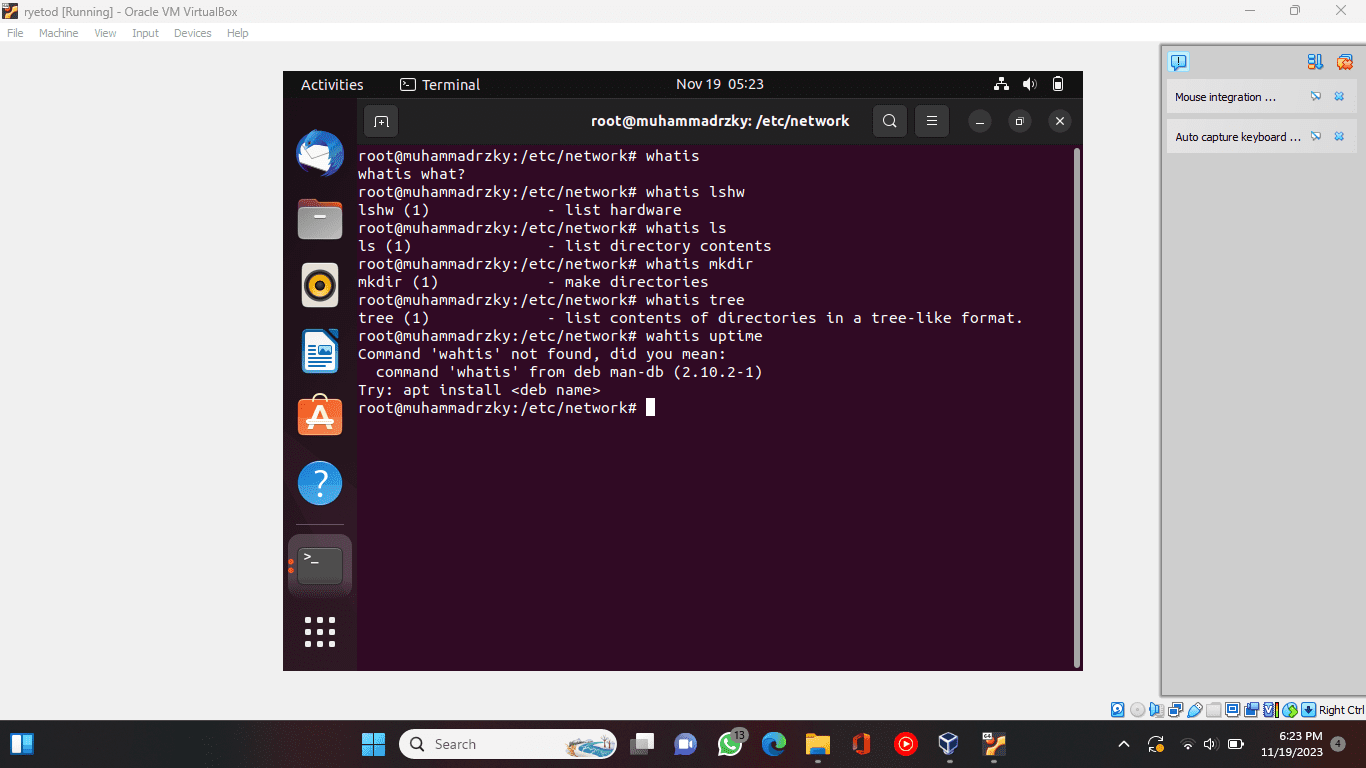
List command line interface linux: Bagian 4
-
(whereis) perintah untuk mengetahui lokaasi penyimpanan dari command
-
(man) perintah untuk mengetahui fungsi dari sebuah perintah
-
(wc) perintah untuk menghitung jumlah atau ukuran statistik kata dri sebbuah file
-
(dig) perintah untuk melakukan lookup terhadap layanan internet
-
(nslookup) sama seperti dig tapi hanya uji coba
-
(service) perintah untuk melakukan restart terhadap layanan yang terinstal pada server kita
-
(ftp) perintah untuk melakukan remot terhadap server
-
(hostname) perintah untuk mengetahui hostname yang kita gunakan
-
(id) perintah untuk menginformasikan terkait dengan user yang saat ini sedang login
-
(wich) perintah untuk mengetahui lokasi dari sebuah penympanan sebuah file
-
(groupadd) perintah untuk menambahkan sebuah grup baru
-
(finger)perintah untuk menampilkan user yang saat ini aktif
-
(tar)perintah untuk membuat sebuah file yang terengkripsi
-
(arp) perintah untuk melakukan proses menampilkan address resolution protocol
-
(route)perintah untuk menampilkan gateway yang sedang terhubung
-
(lynx) perintah untuk menampilkan tampilan web dalam bentuk teks
-
(lsusb)perintah untuk menginformasikan port usb yang terhubung dengan server kita
-
(figlet) perintah untuk mencetak sebua teks sehingga dapat manmpilkan pola yang kita inginkan
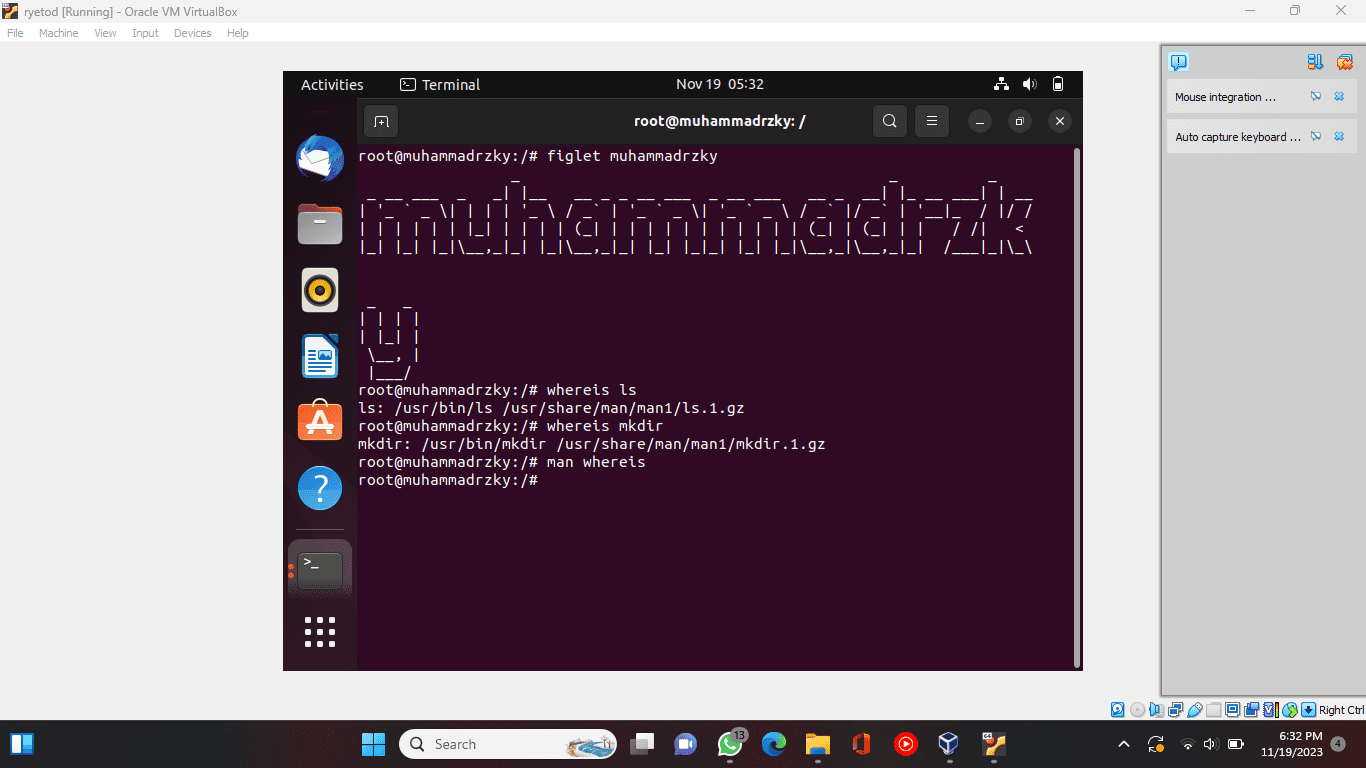
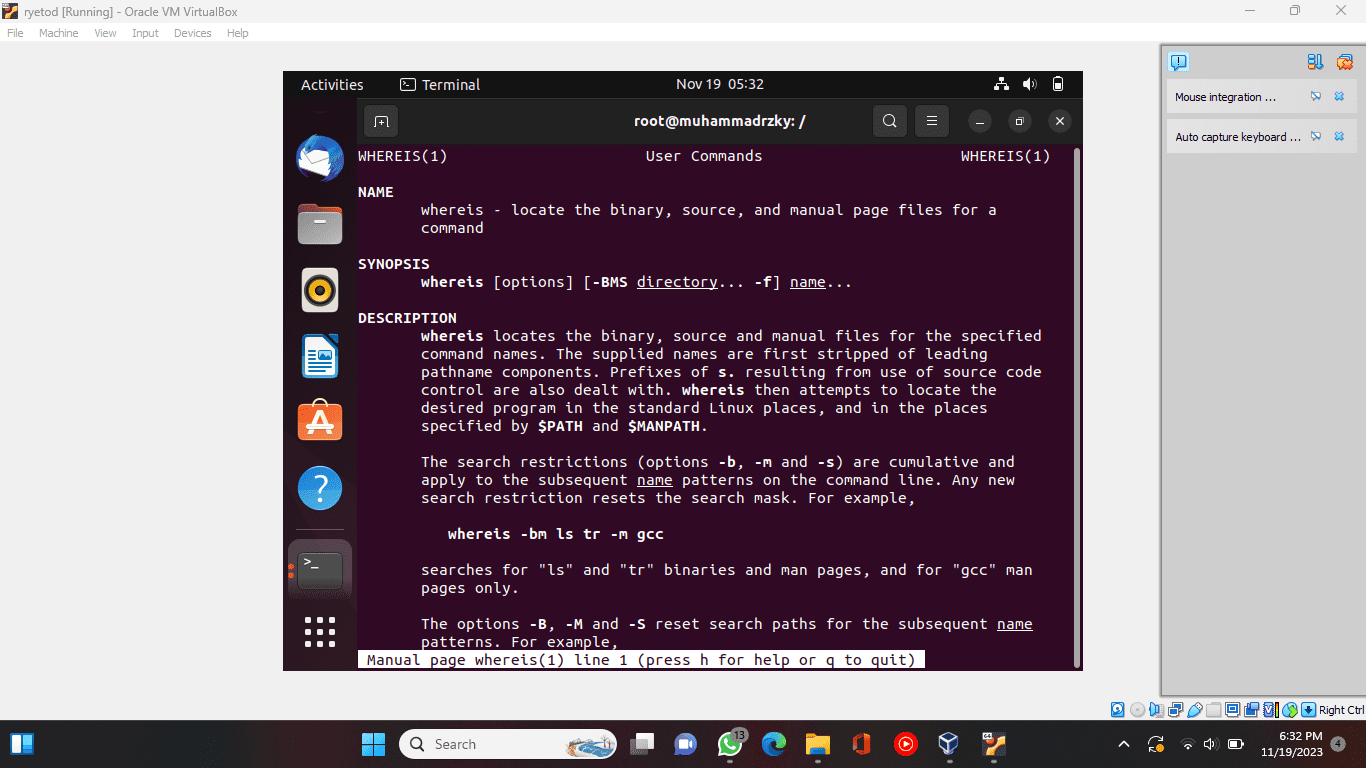
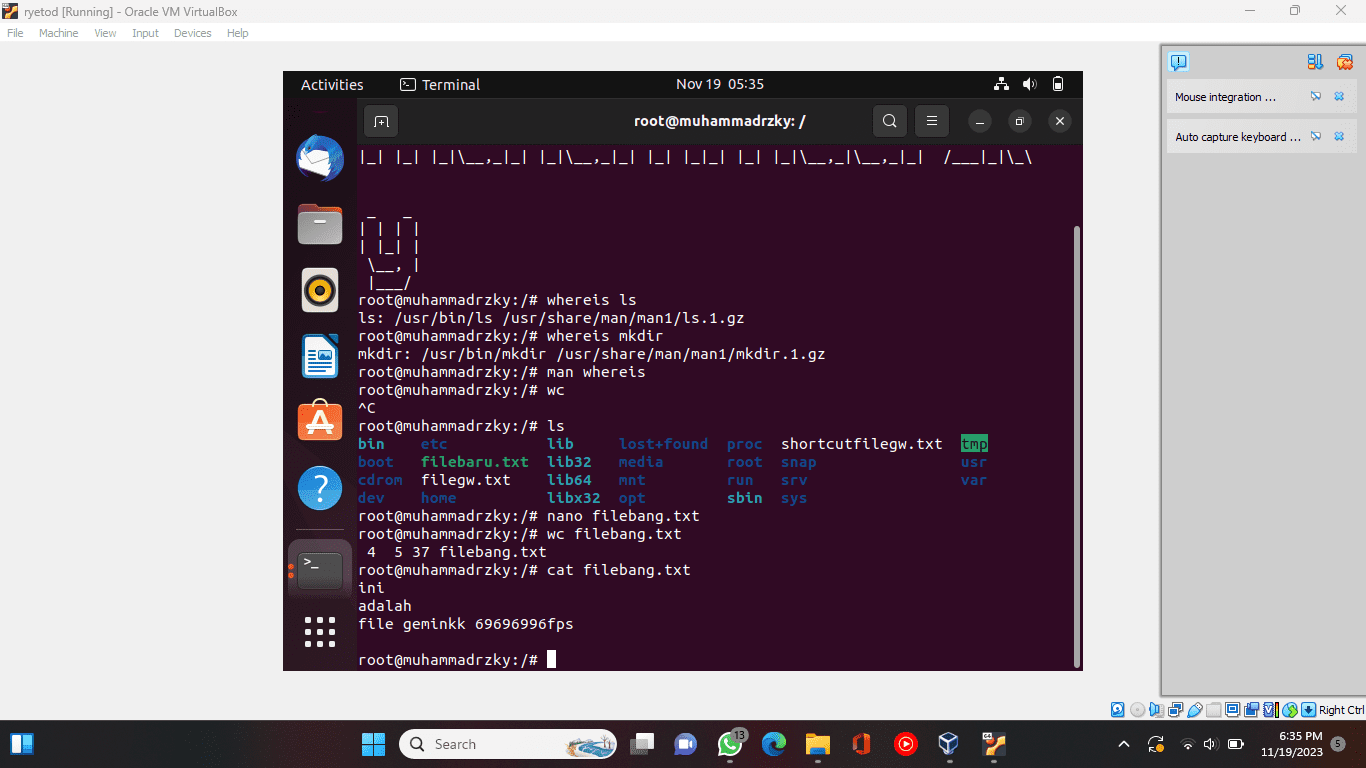
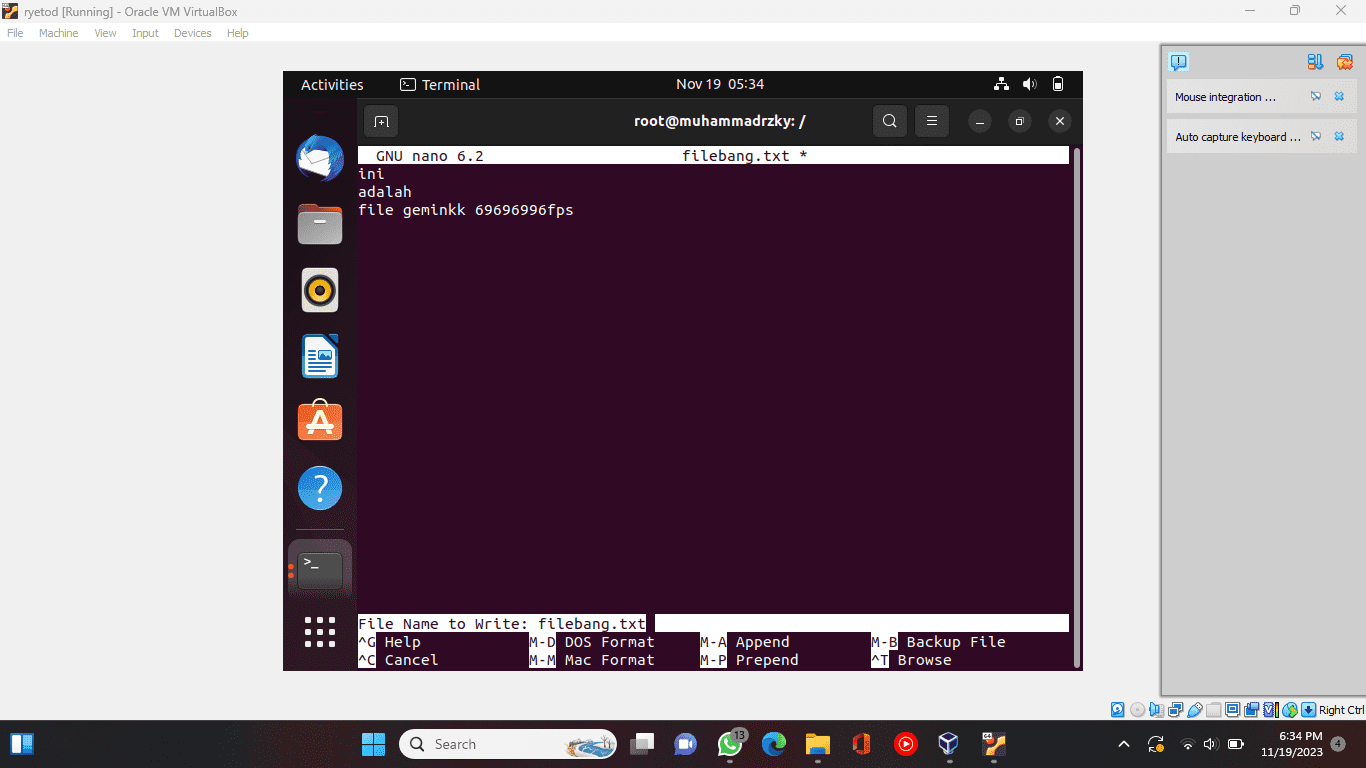
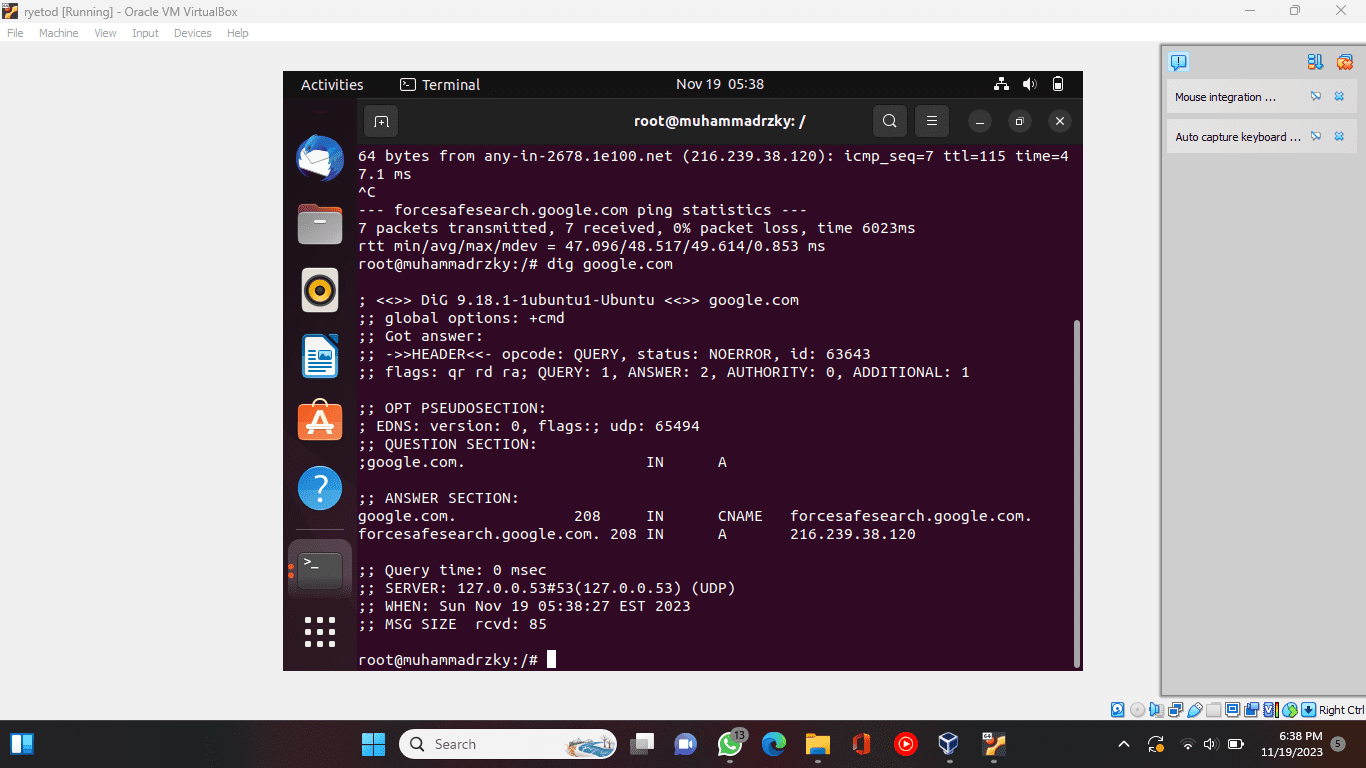
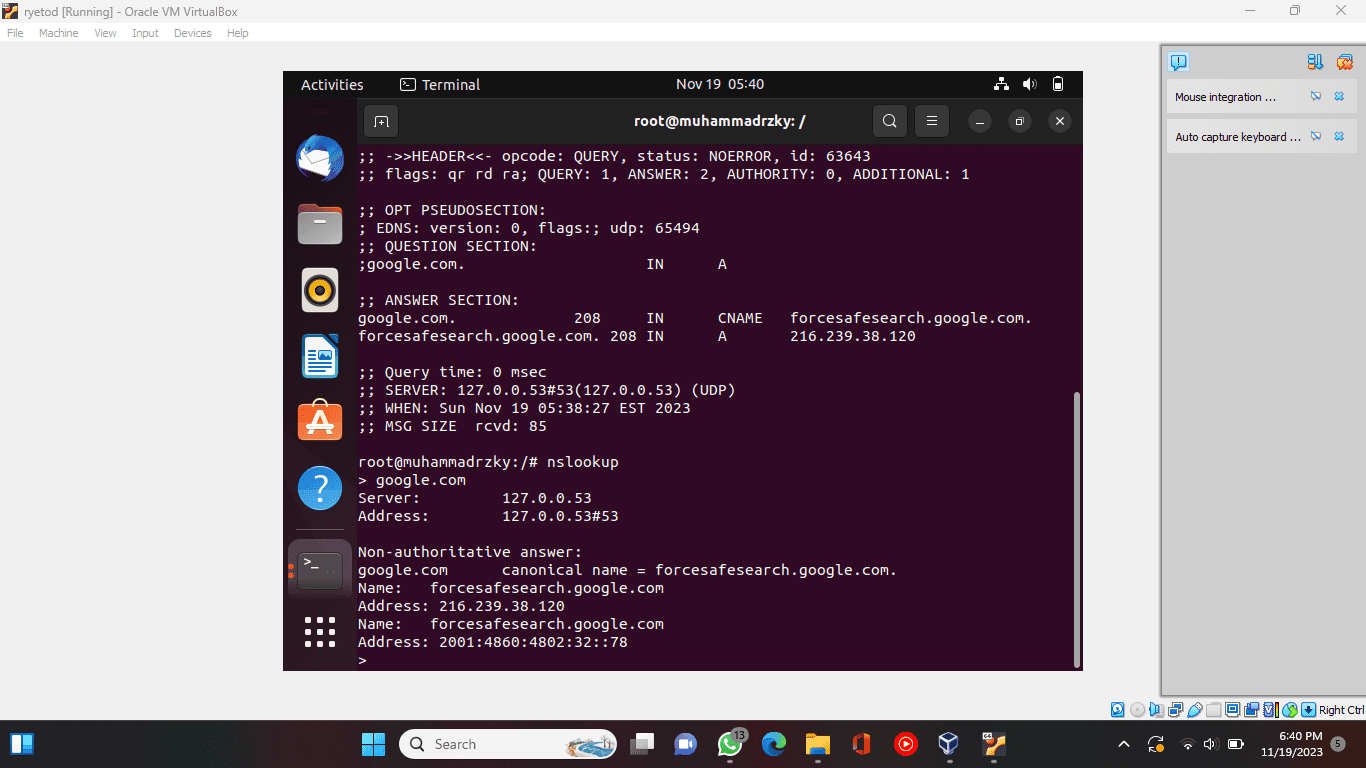
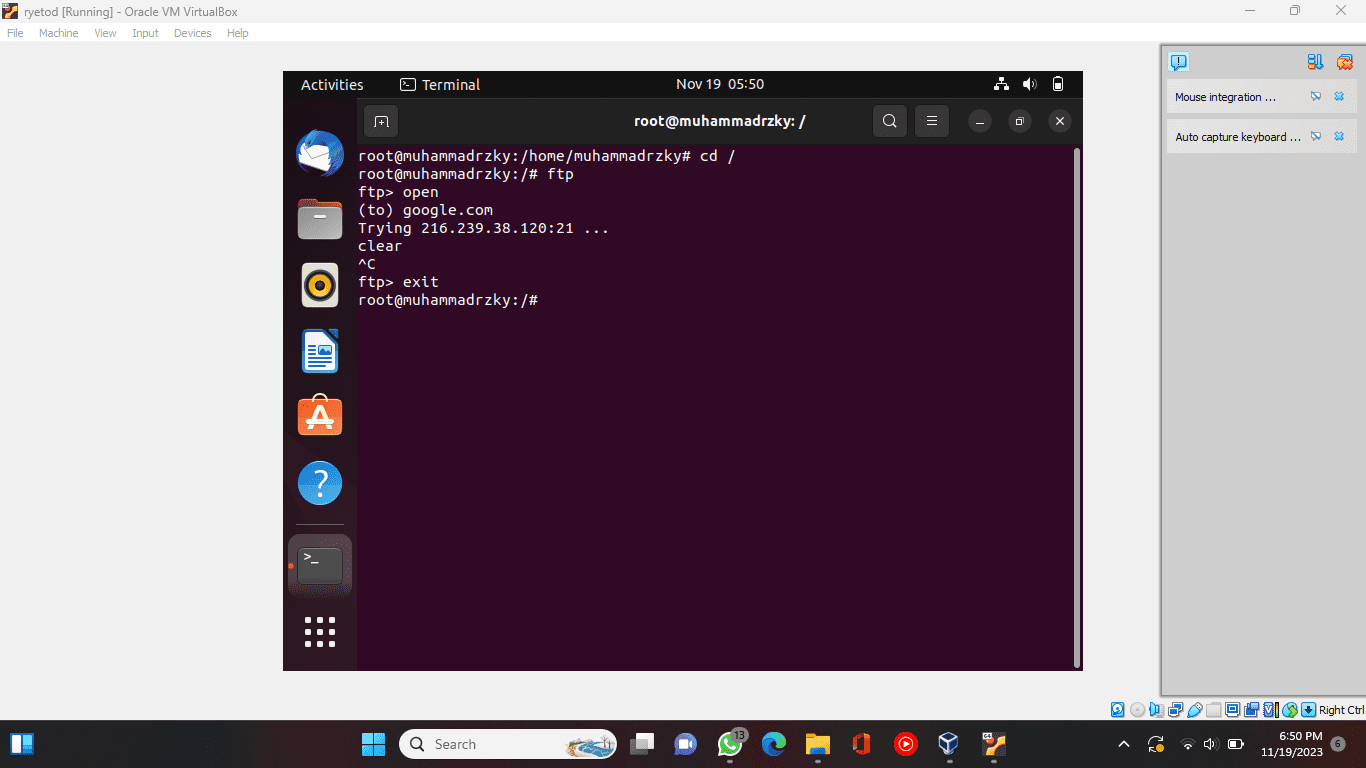
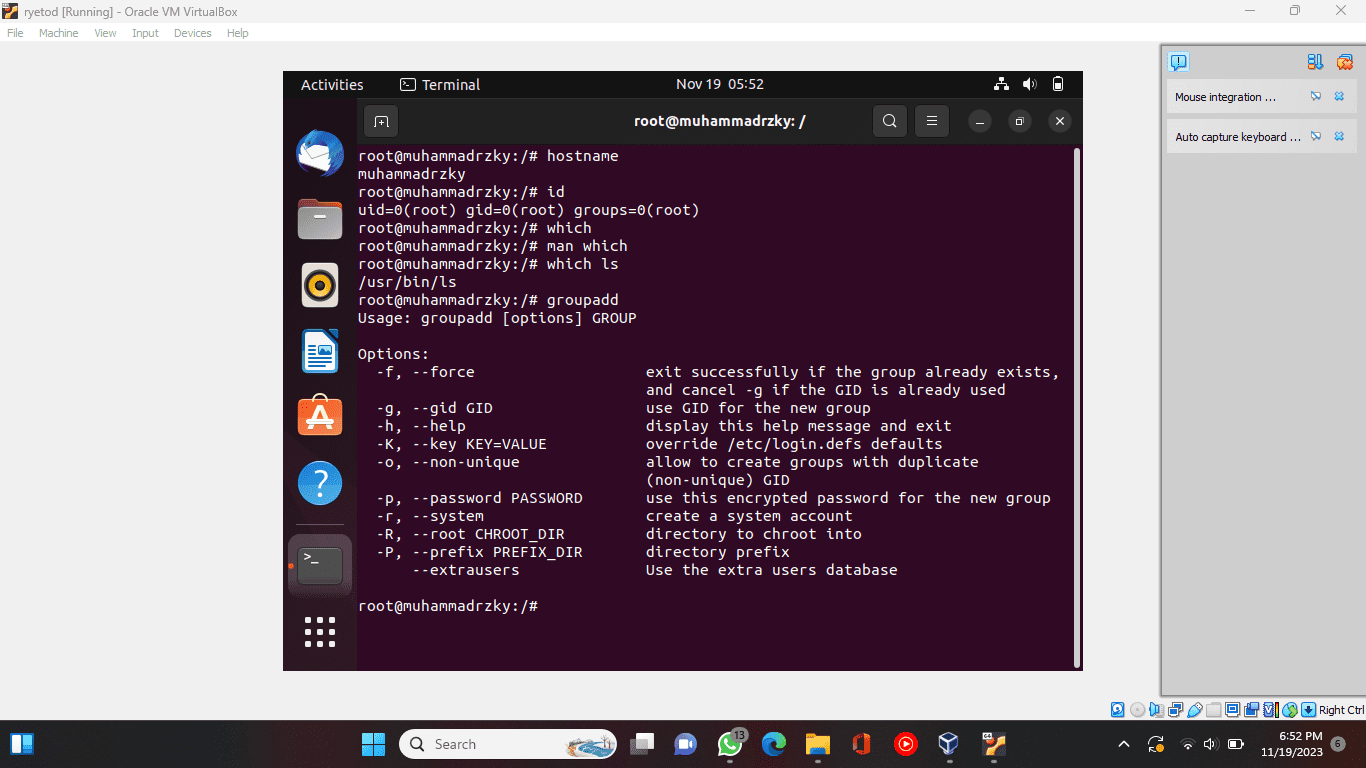
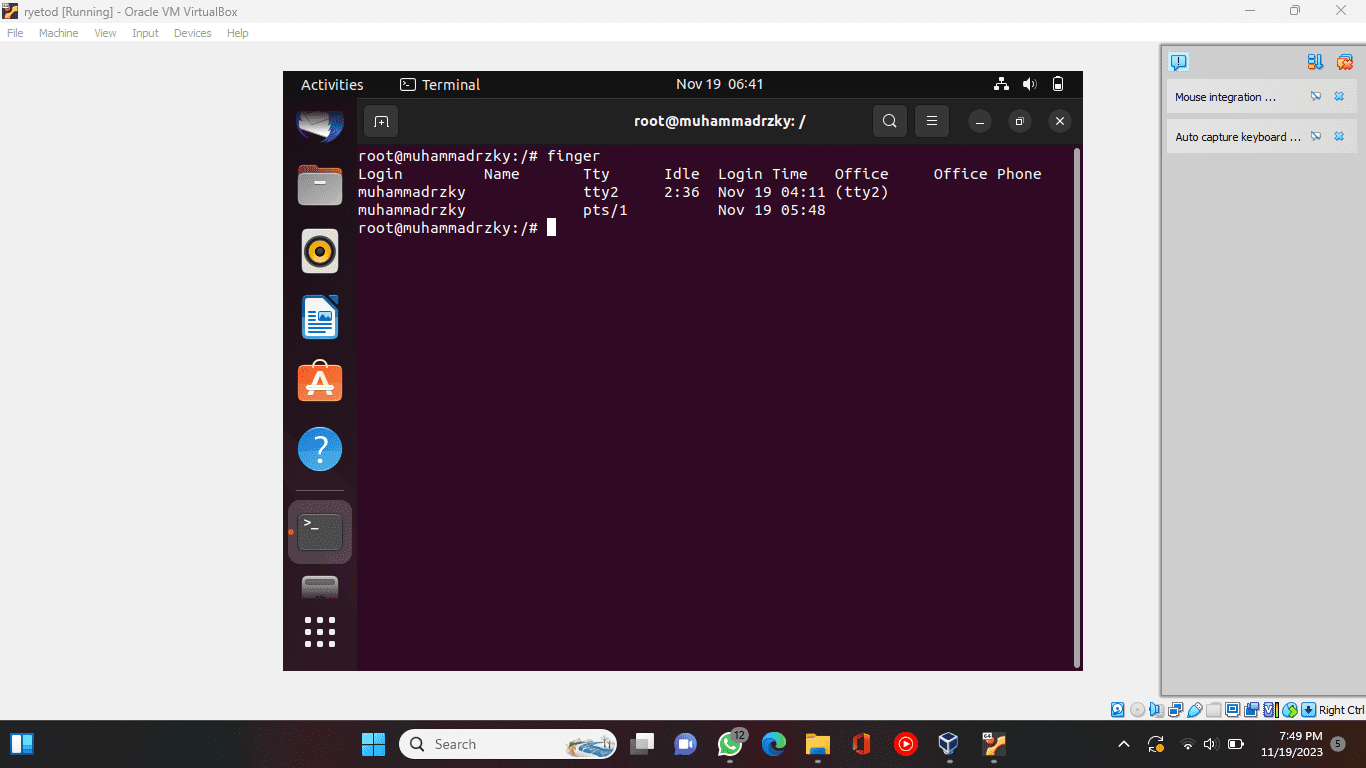
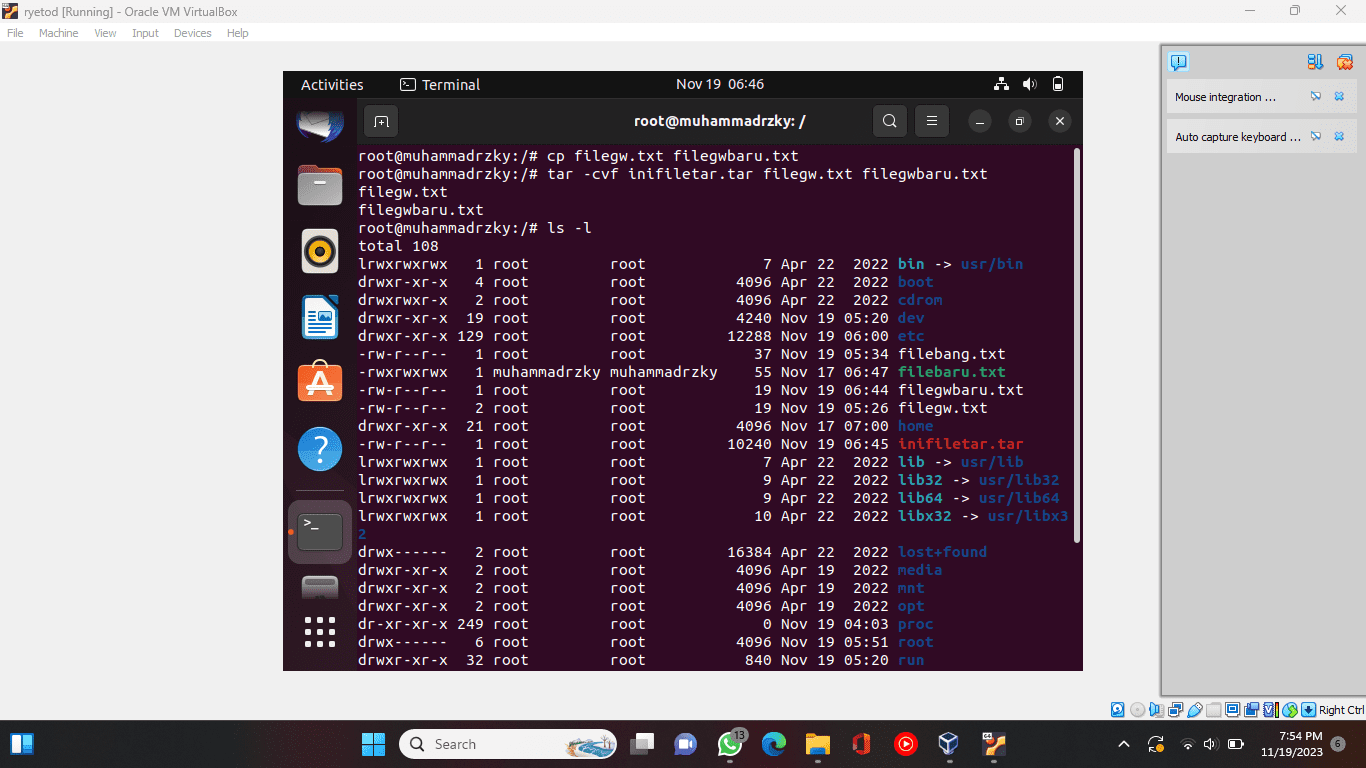

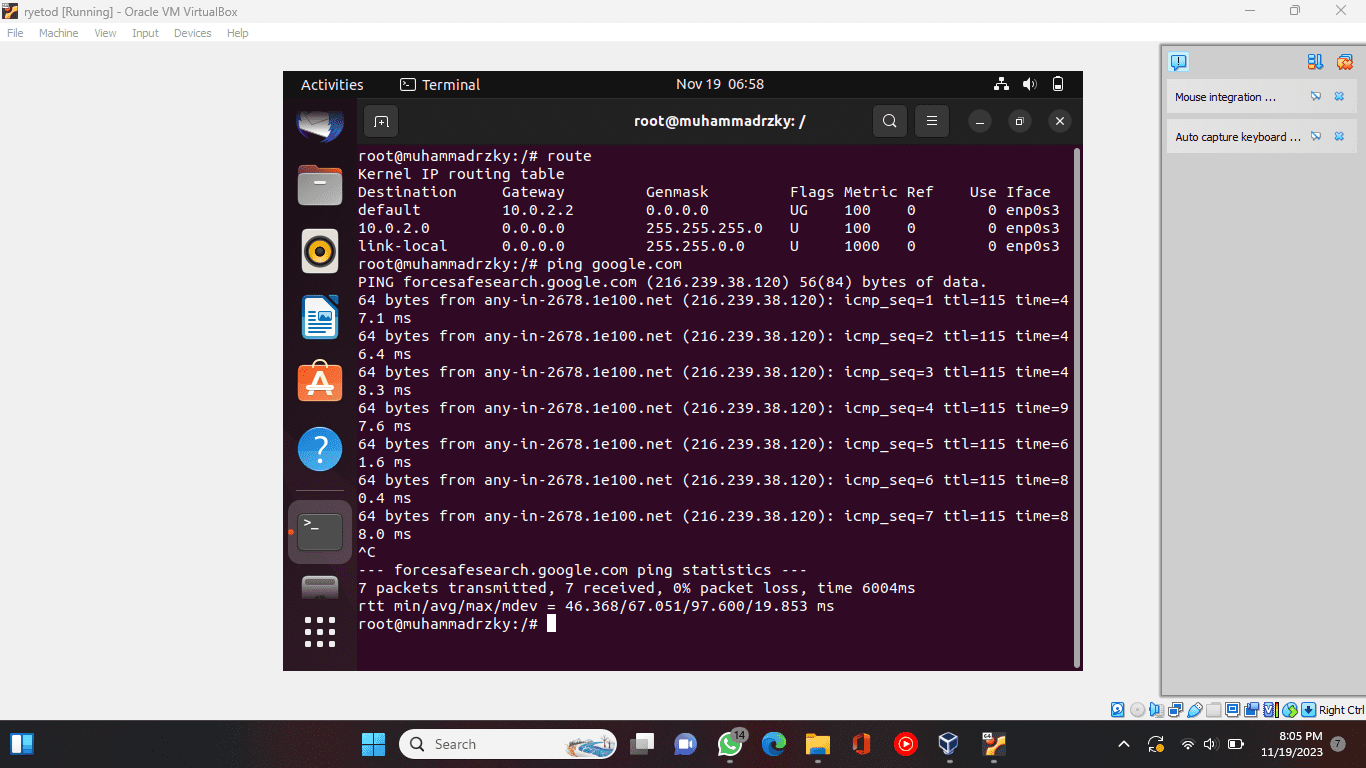

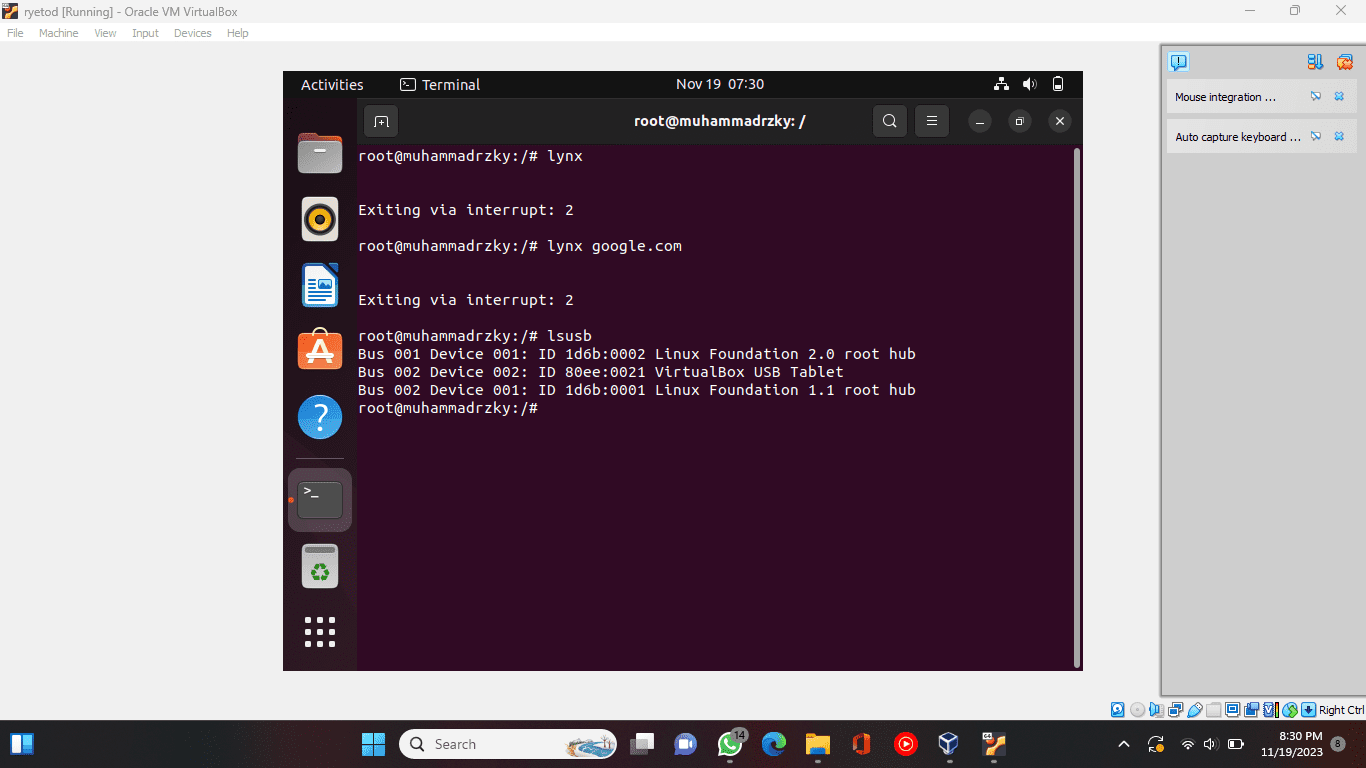
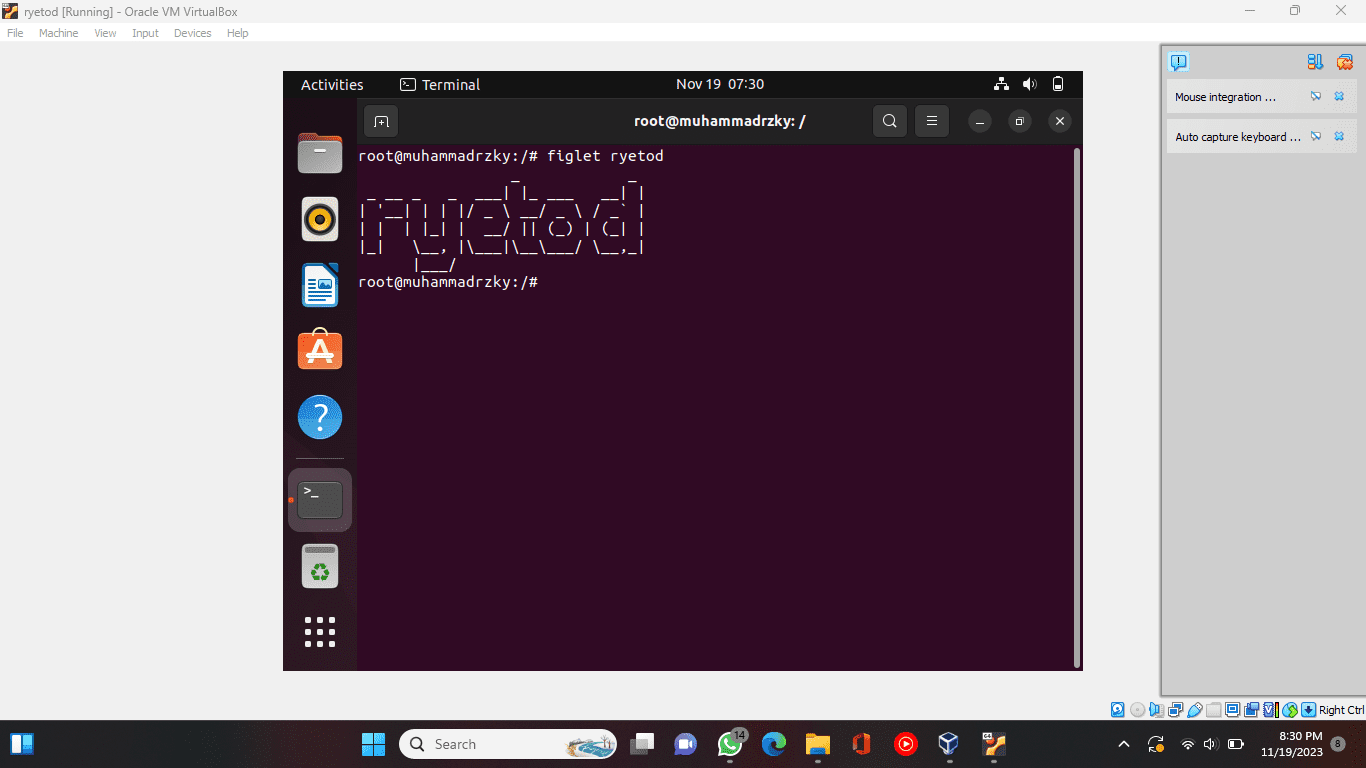
List command line interface linux: Bagian 5
-
(acpi) perintah untuk melakukan pengecekan batrei yang kita gunakan
-
(cat) menambahkan sebuah file
-
(swapon) perintah untuk mengaktifkan memory swap
-
(swapoff) perintah untuk mengnonaktifkan memory swap
-
(zip) perintah untuk membuat file zip
-
(nzip) perintah untuk mengekstrak
-
(w) perintah untuk menginformasikan statistik secara lengkap
-
(whois) perintah untuk mengetahui informaasi dari dns yang ingin kita koneksikan
-
(lsmod) perintah untuk menampilkan modul
-
(htop) perimtah utuk mellihat aplikasi yang sedang berjalan
-
(init) perintah untuk berbagai fungsi salah satunya reboot
-
(arch) perintah untuk mengetahui arsitektur cpu
-
(comm) perintah untuk melakukan perbandingan antara 2 file
-
(expr) perintah untuk melakukan penjumlahan aritmatik
-
(hwinfo) perintah untuk mengetahui mengenai hardware yang kita miliki
-
(stat) perintah untuk melihat statiskit secara detail dari sebuah file
-
(ip) perintah untuk melakukan monitoring terhadap internet protocol yang terhubung
-
(journalctl) perintah untuk menamilkan statistik dari server yang kita gunakan
-
(tasksel) berfungsi untuk melakukan proses instalasi
-
(reboot) perintah untuk merestar komputer
-
(halt) perintah untuk mematikan server
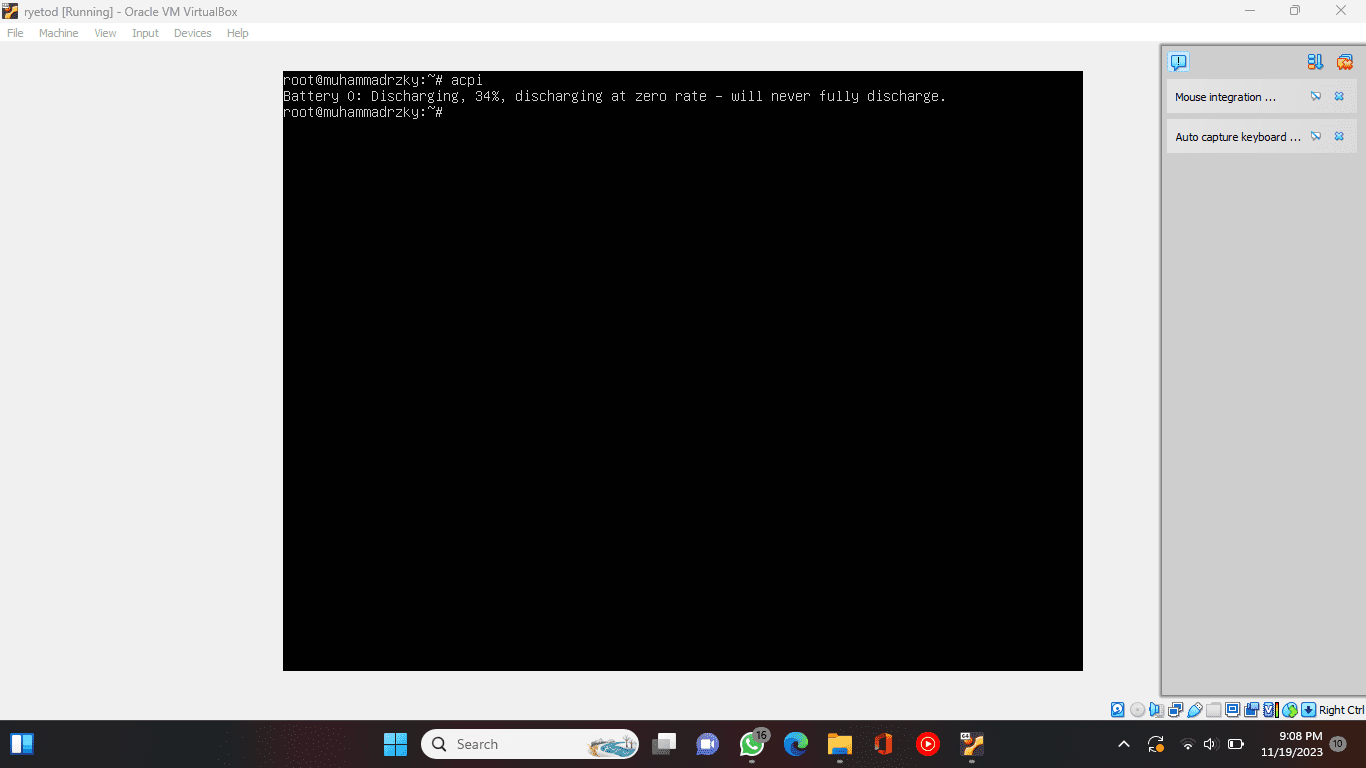
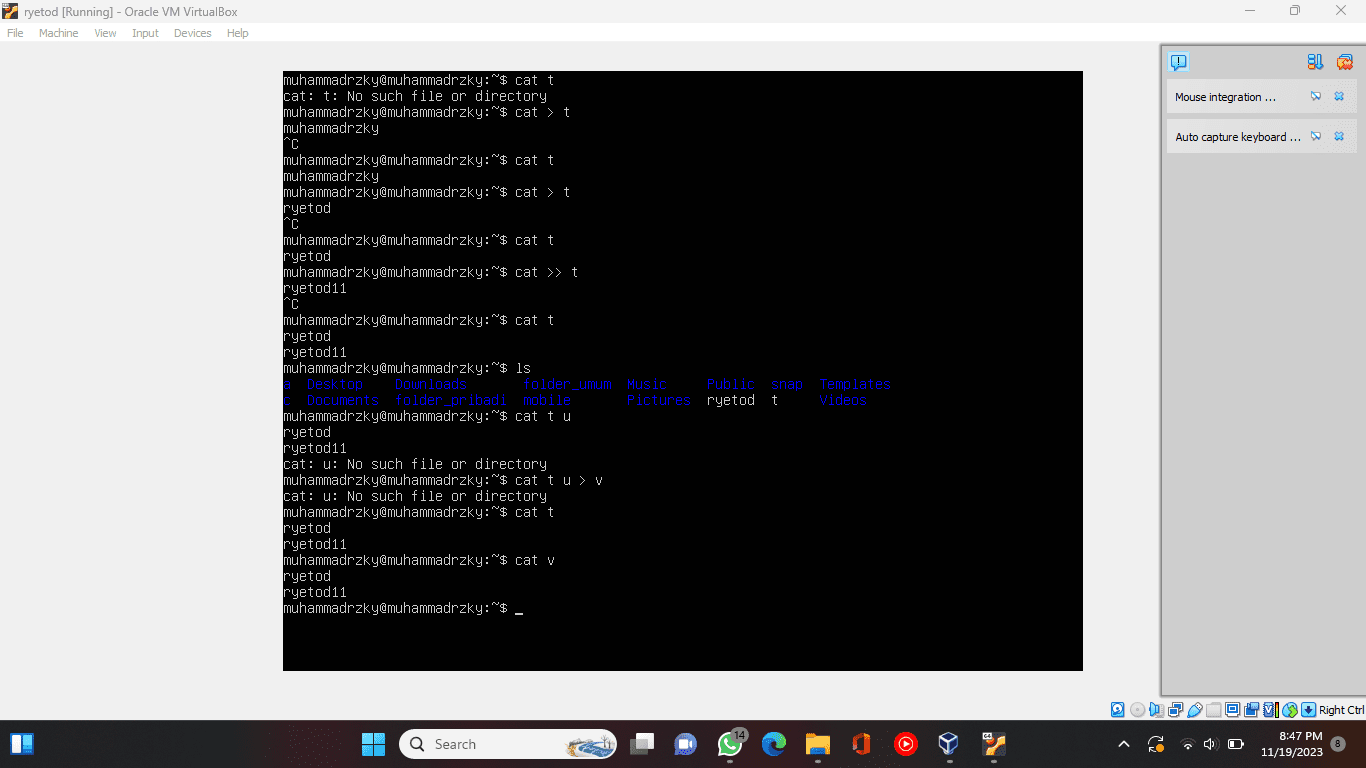
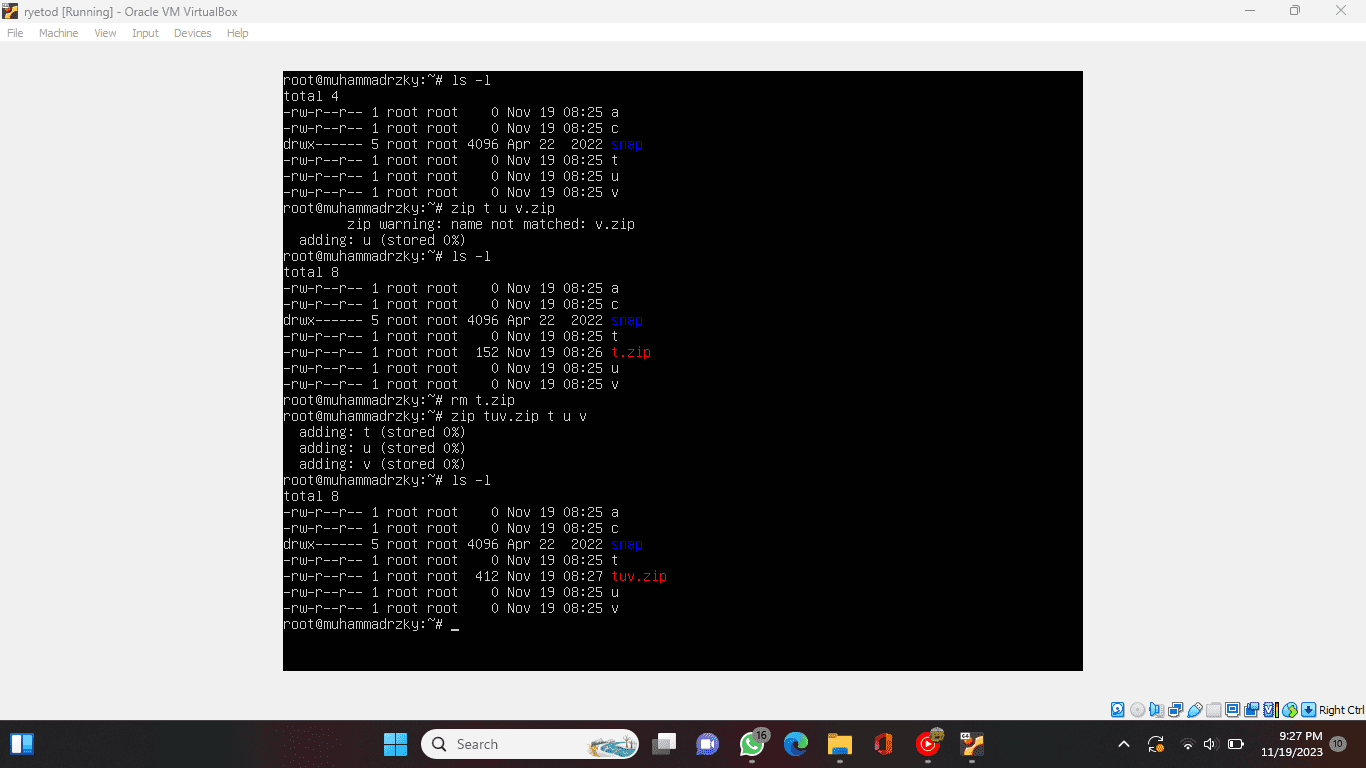
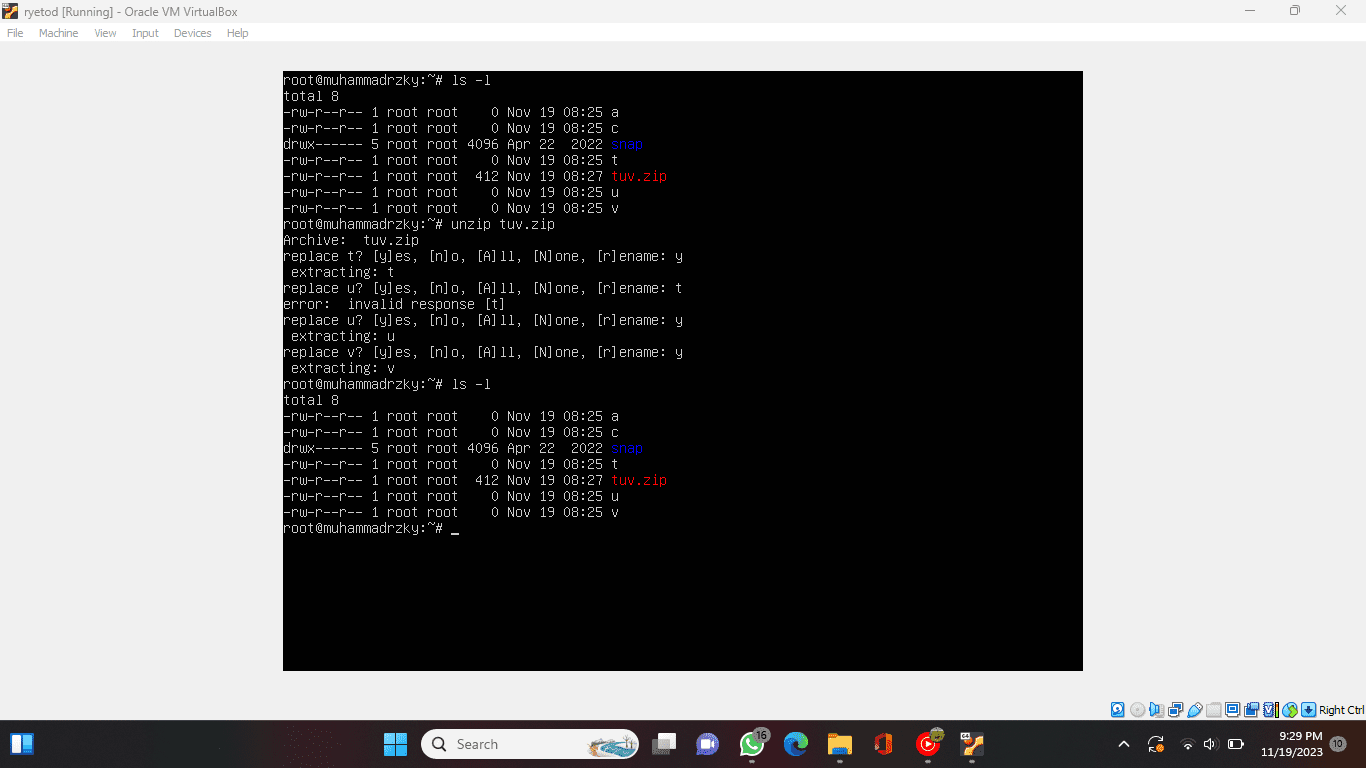
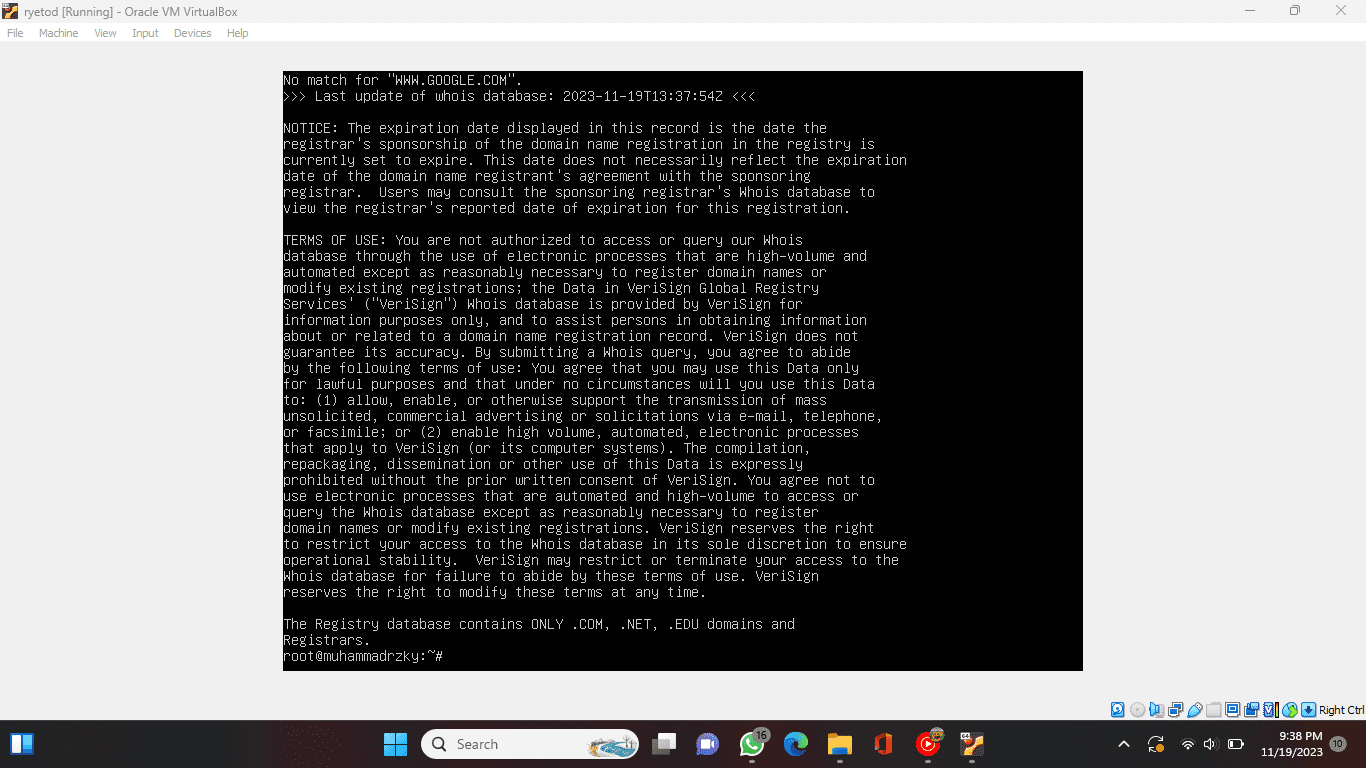
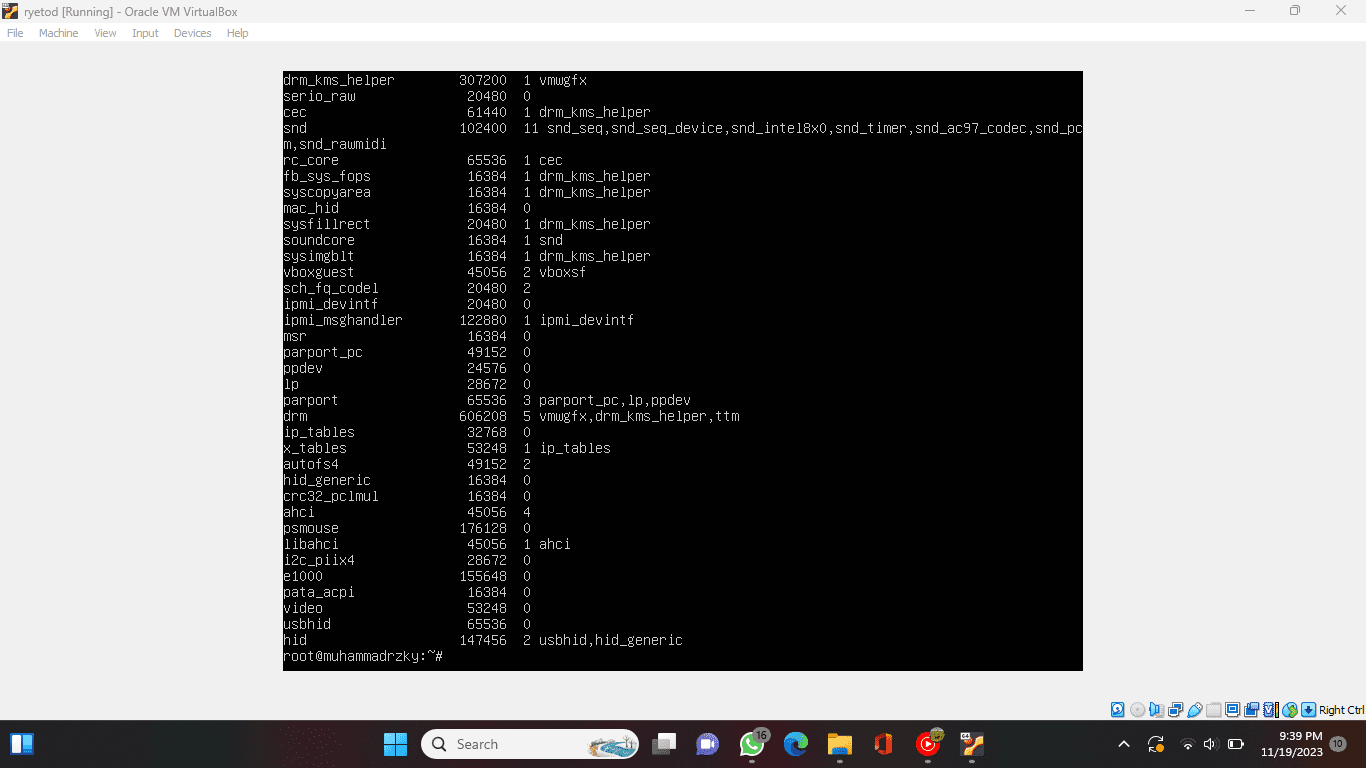
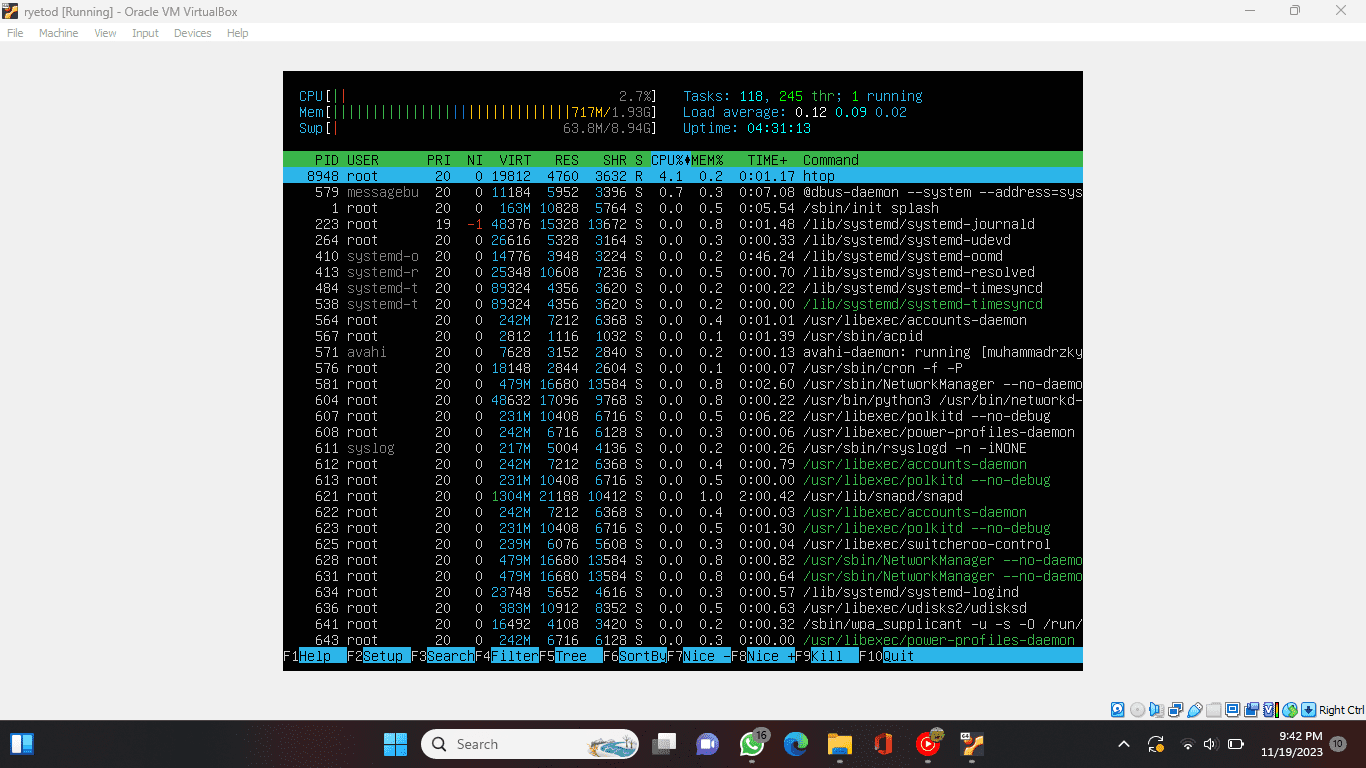

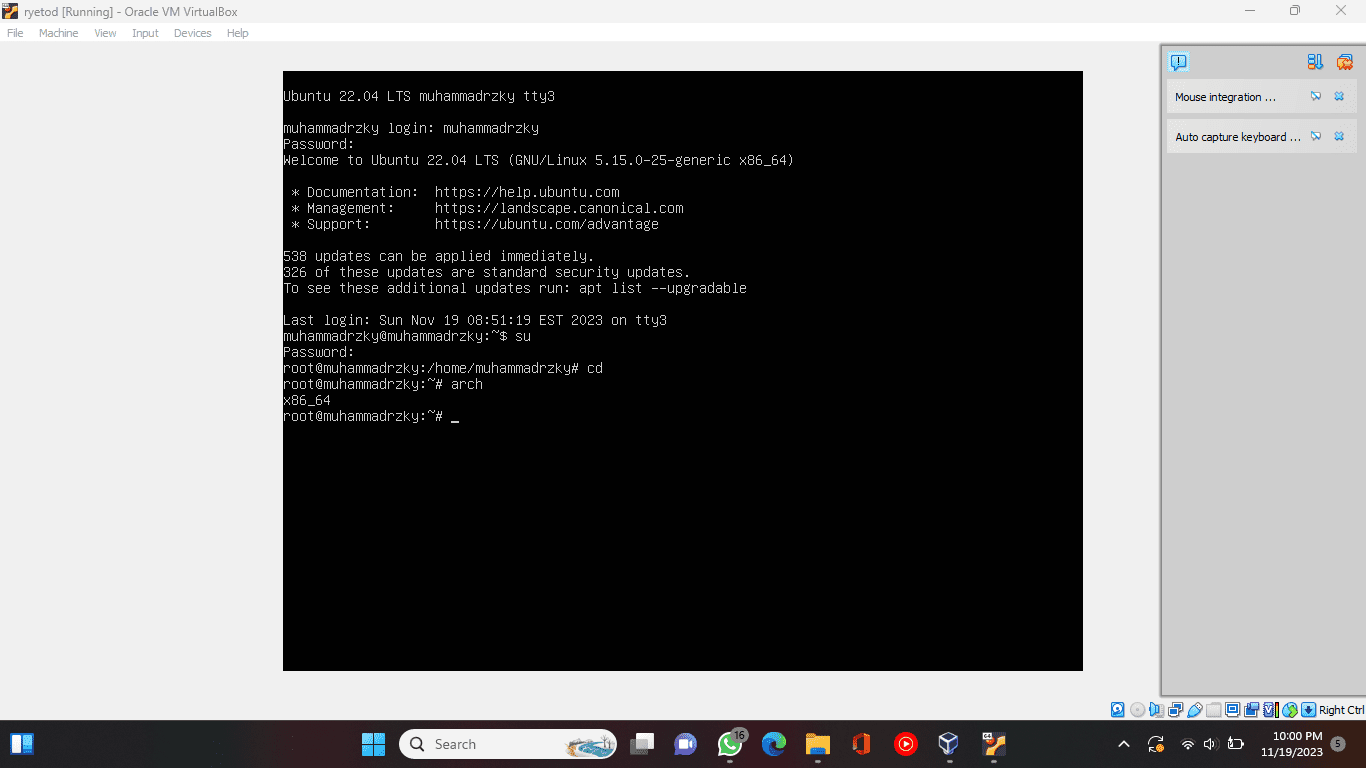
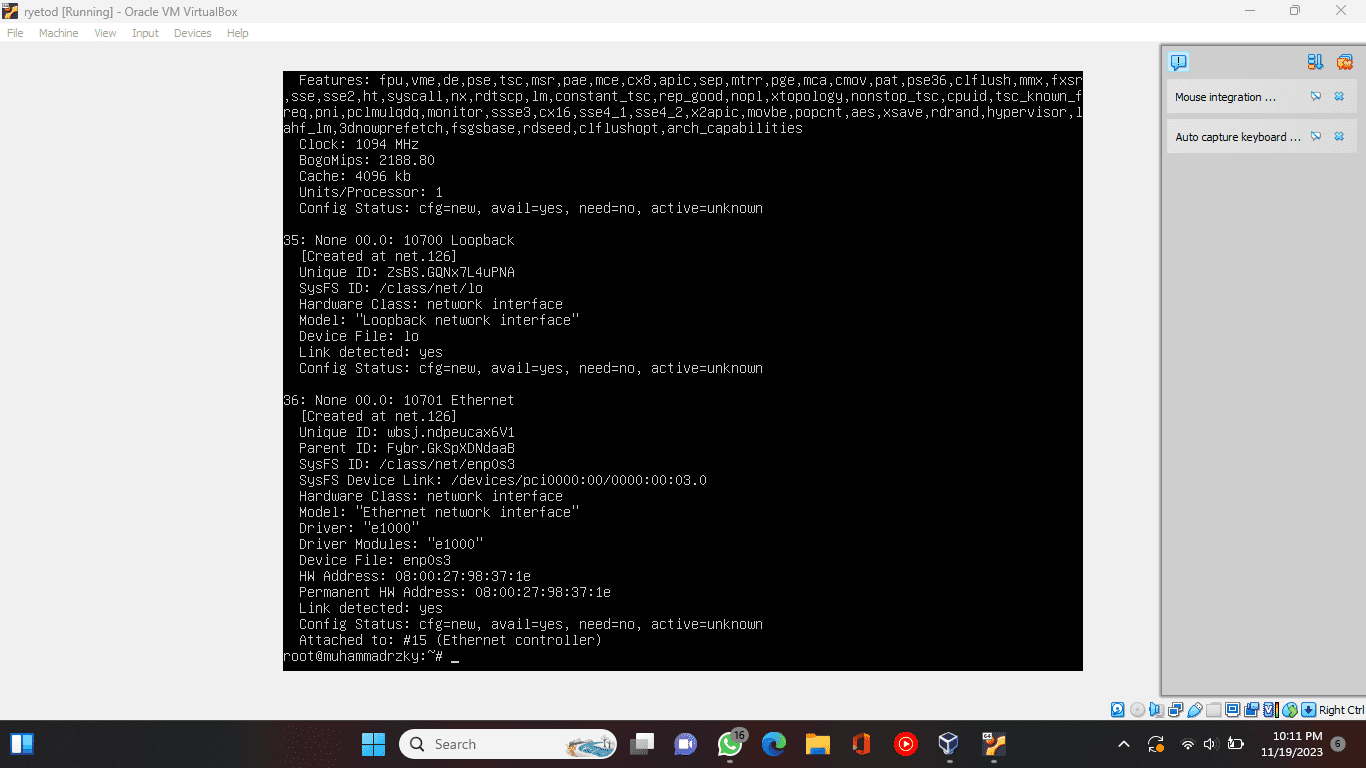
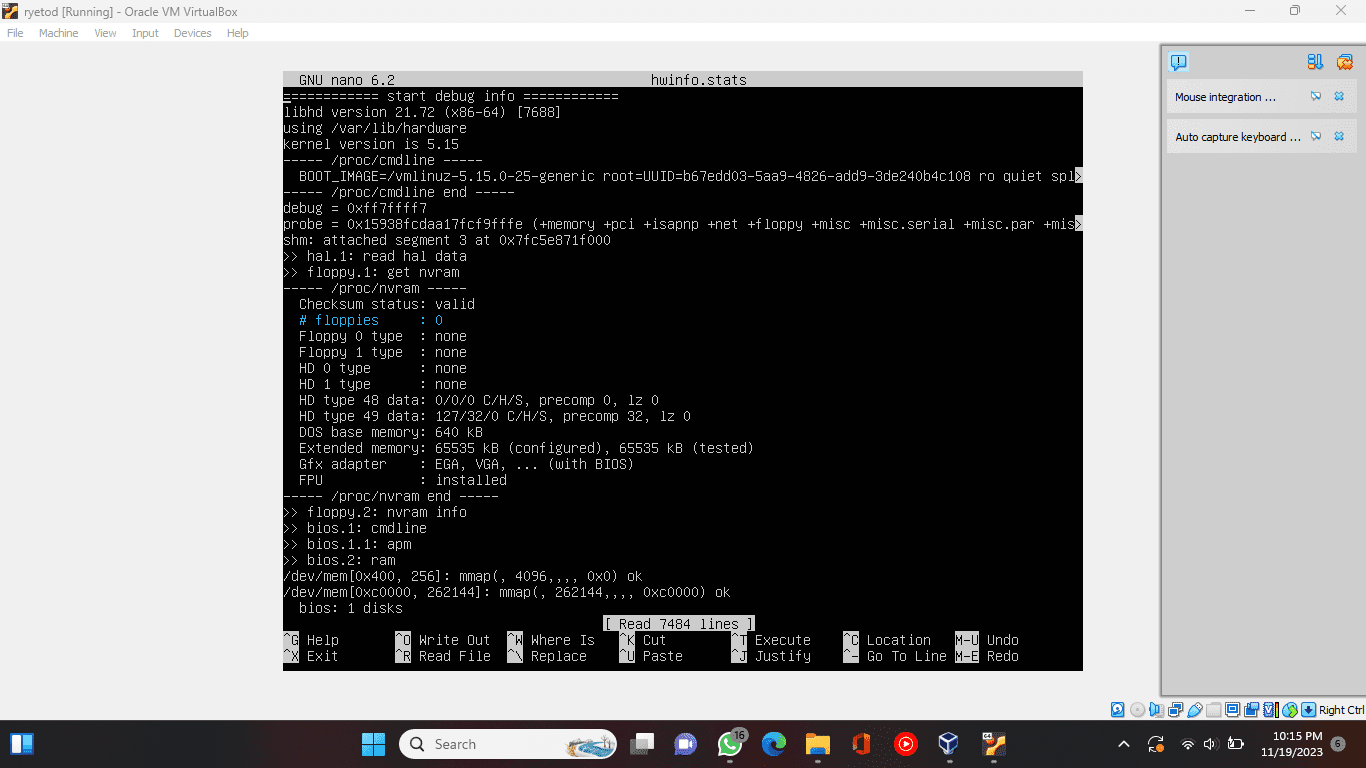
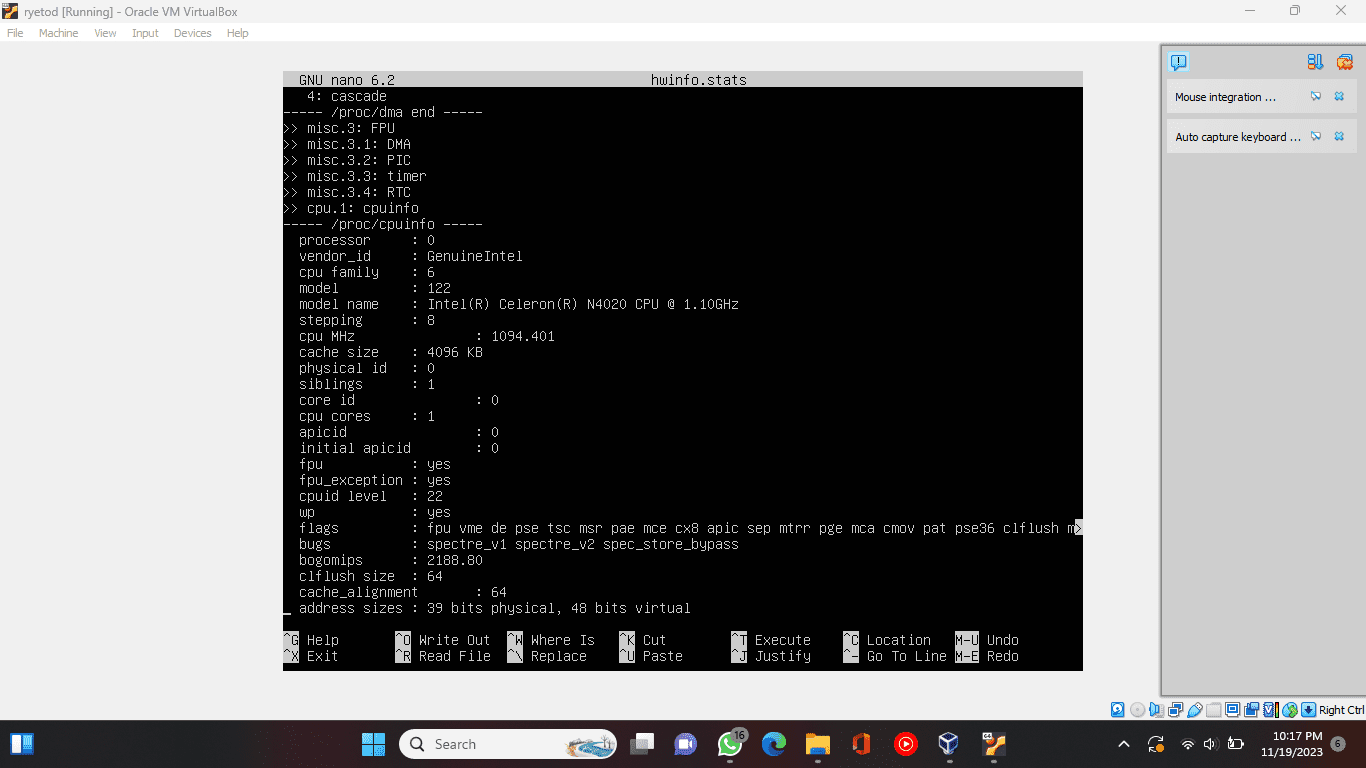
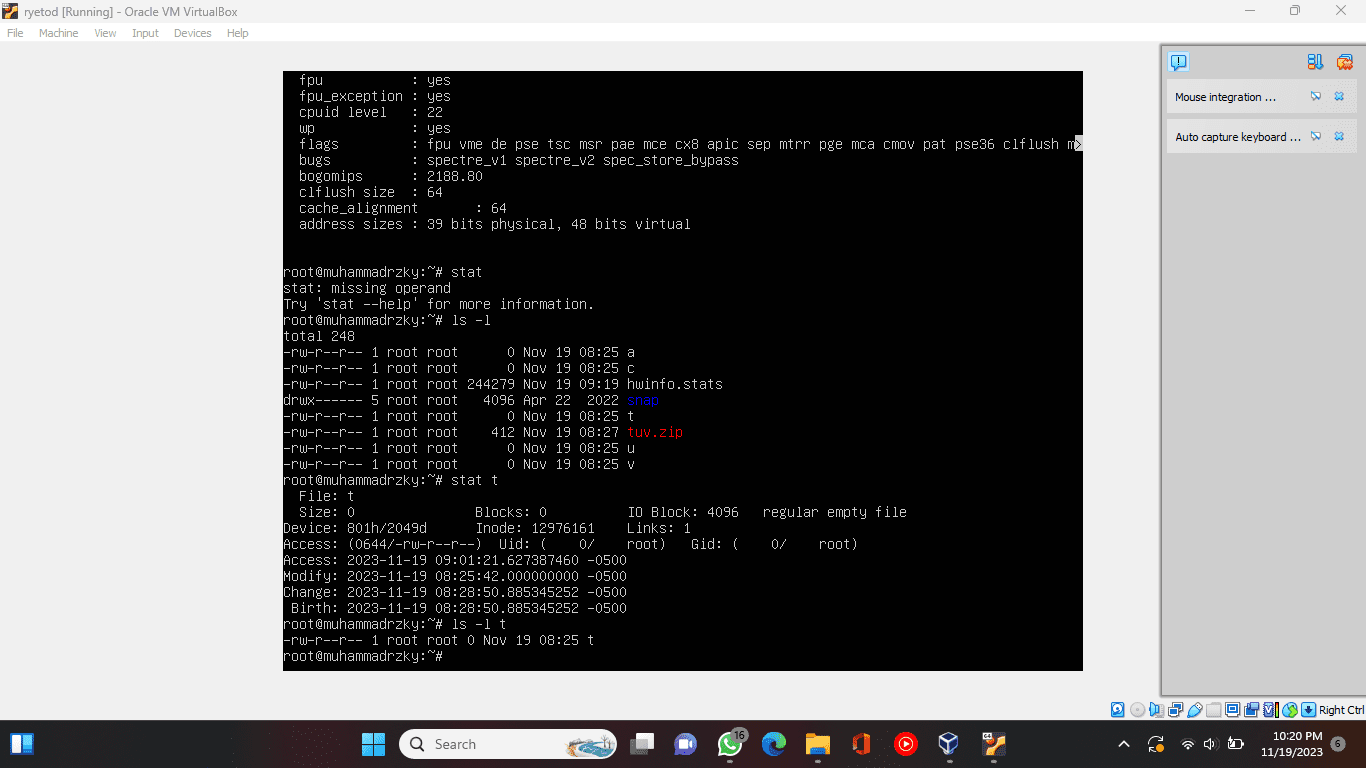
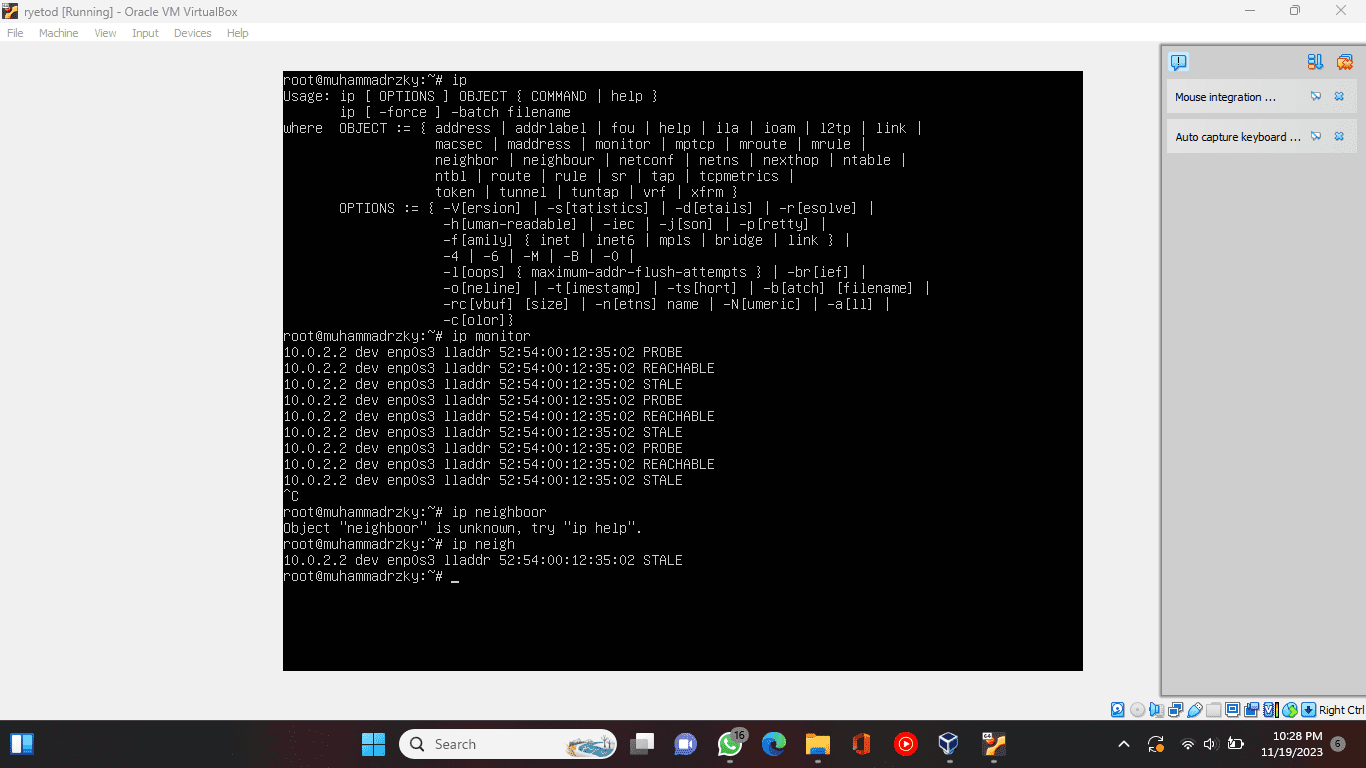
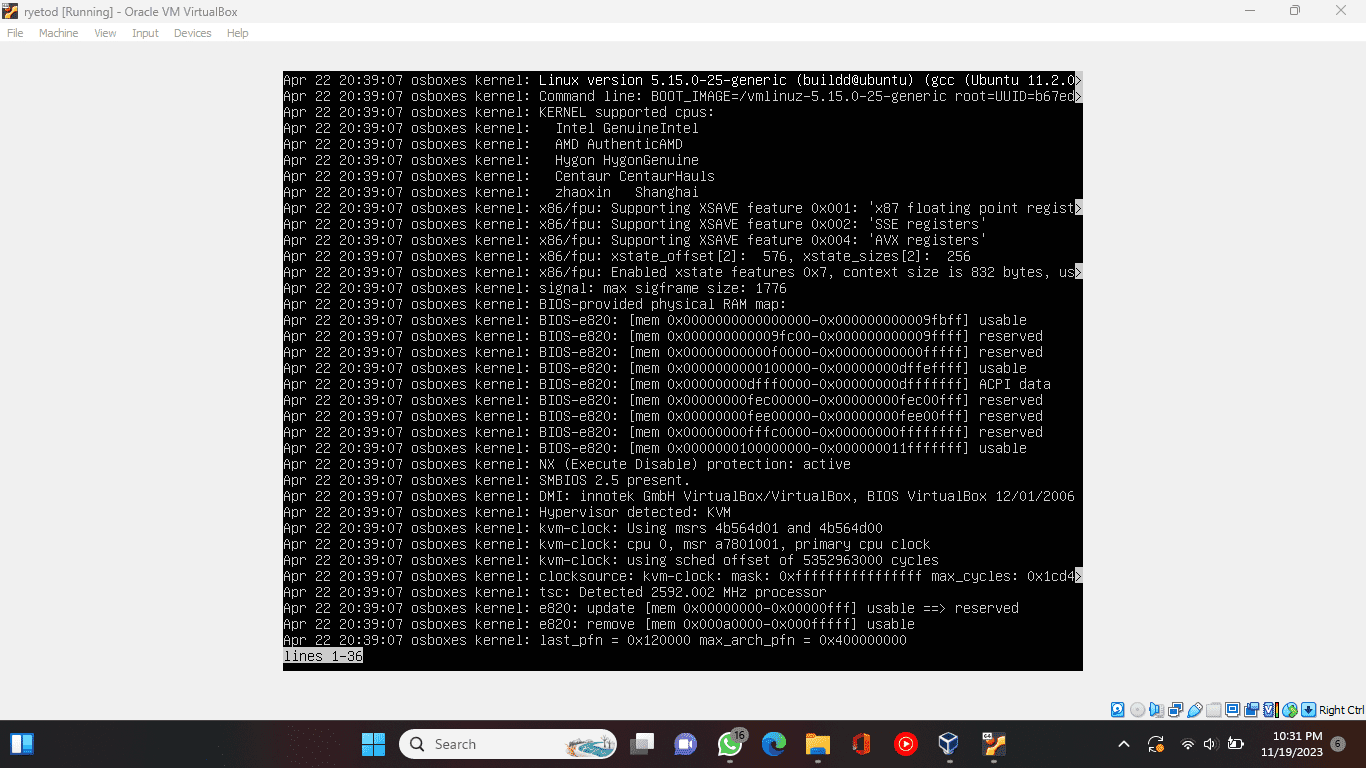
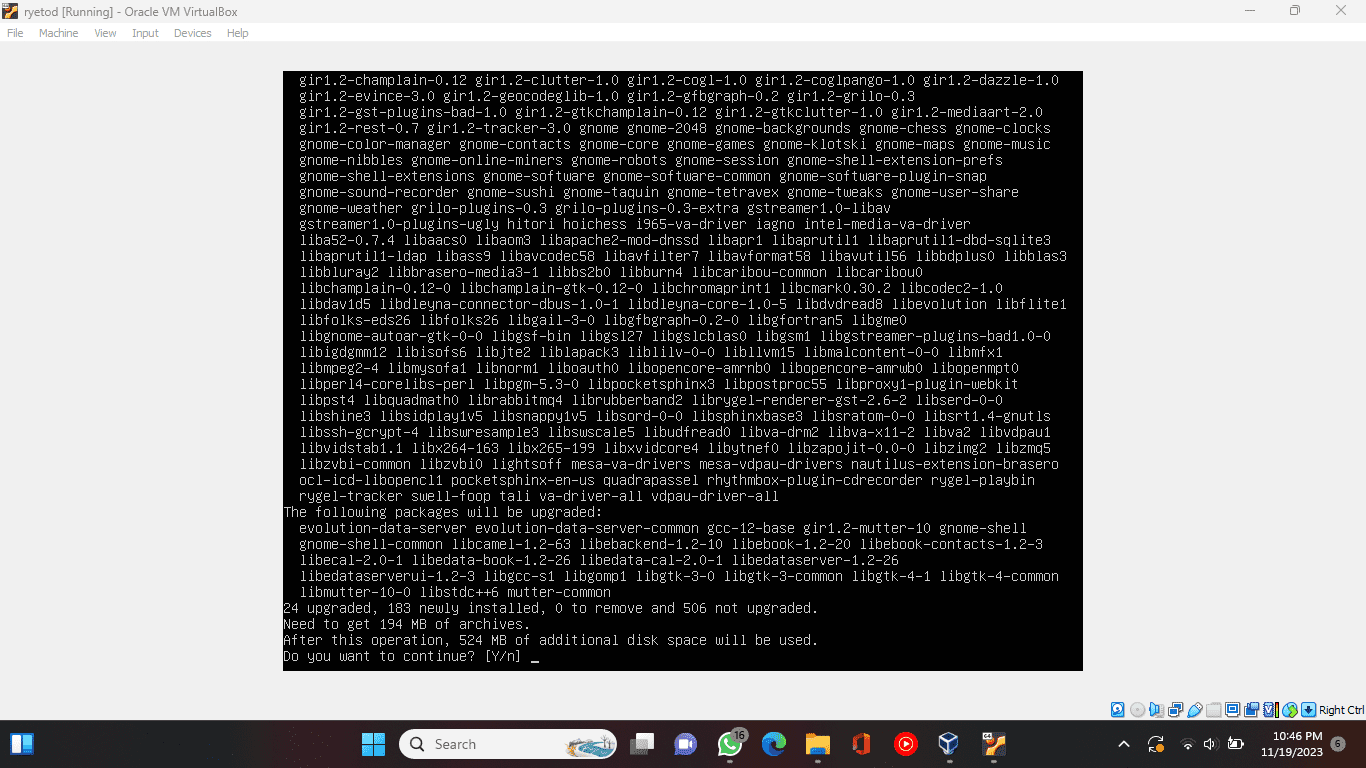
"TERIMA KASIH"
lembar kerja 1 sistem operasi
Nama: Muhammad Hary Bayu Risky
NIM: 532423012
Kelas: PTI A
Prodi: Pendidikan Teknologi Informasi
Jurusan: Teknik informatika
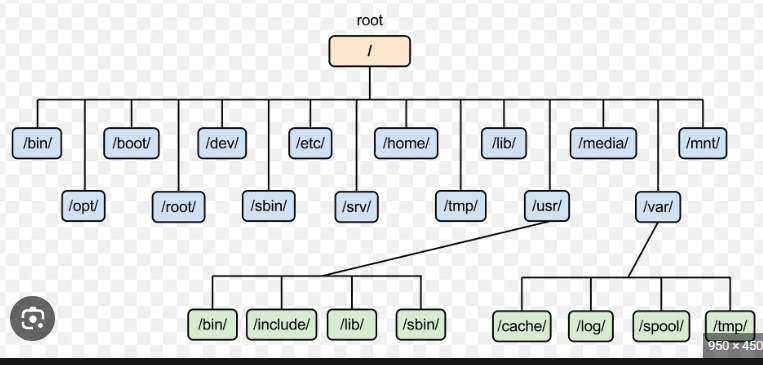
"Membuat Direktori dan Subfile"
Login untuk Masuk Ke directory "Root"
Yang pertama sebelum membuat file directory atau sub file kita perlu Login atau masuk ke directory root dengan cara mengetikan perintah (sudo su),setelah itu memasukan password
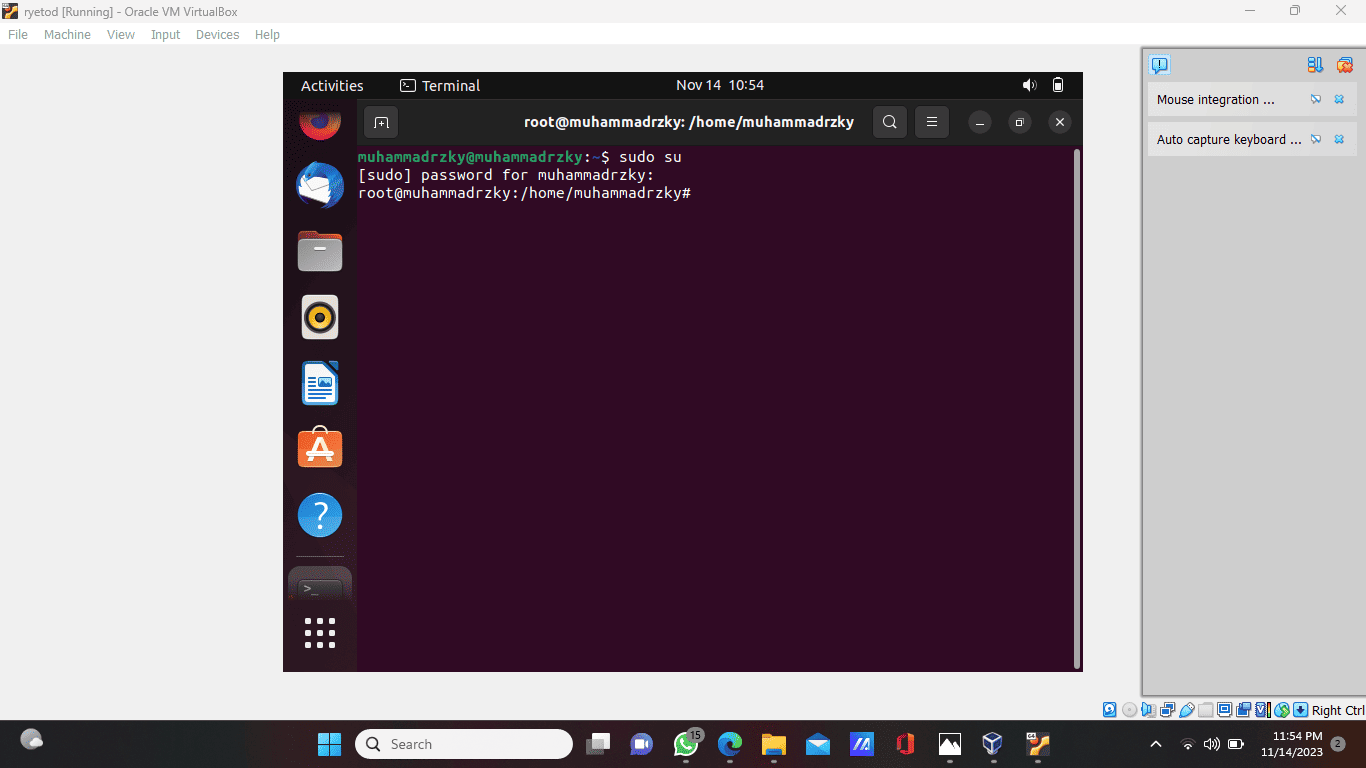
Masuk ke Directory Root
Selanjutnya kita Masuk ke Directory Root dengan memasukan perintah " cd / " setelah itu untuk menampilkan folder/directory yang ada didalam directory root kita harus memasukan perintah " ls " dan akan muncul tampilan seluruh isi dari directory root.

Membuat Directory di dalam directory root
Setelah kita masuk ke directory Root,sekarang kita akan membuat Directory baru di dalam directory root dengan memasukan perintah " mkdir <namafolder> " atau " make directory " di setiap kita akan membuat directory baru.
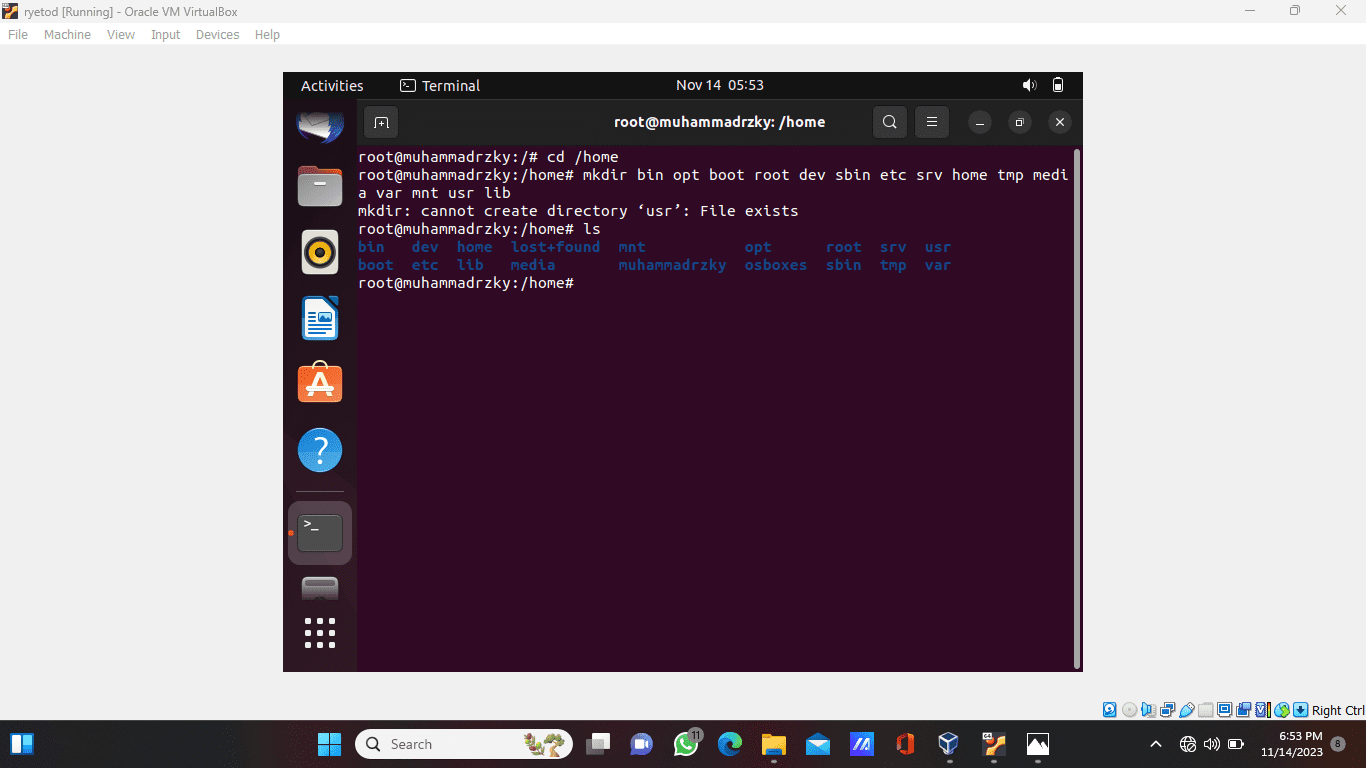
Membuat Subfile yang ada dalam directory usr
Setelah kita membuat directroy yang ada didalam directory root,selanjutnya kita akan membuat sub file yang ada didalam directory yang sudah kita buat,kita akan membuat sub file pada directory usr.Yaitu Kita harus Masuk dulu ke dalam directory usr dengan memasukan Perintah " cd usr ". Selanjutnya kita akan membuat sub file di dalam directory usr dengan memasukan perintah " mkdir <namafolder> ".
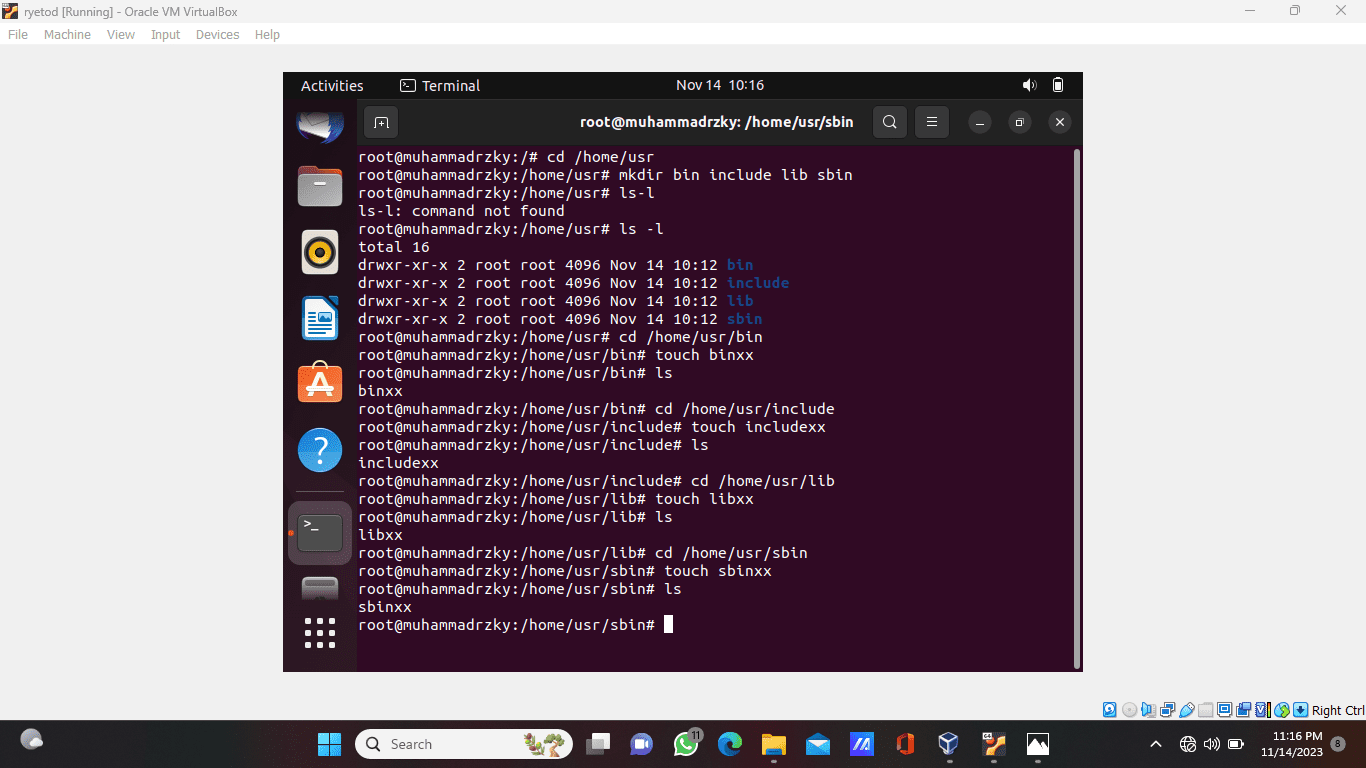
membuat File di dalam tiap folder yang ada di dalam usr
ketik "cd /home/usr/<nama direktori>" kemudian ketik "touch <nama file>" dan ketik ls untuk mengecek file. Lakukan hal sama hingga semua file berhasil dibuat seperti gambar di atas
Membuat Subfile yang ada di dalam directory var
Sebelumnya kita sudah membuat sub file di dalam Directory usr dan selanjutnya kita akan memasukan perintah " cd .. " untuk kembali ke directory home,selanjutnya kita akan membuat sub file di dalam directory var.sebelum itu kita harus masuk dulu ke dalam directory var dengan memasukan perintah " cd var ",selanjutnya kita akan membuat sub file yang ada di dalam directory var dengan memasukan perintah " mkdir <namafolder> ".
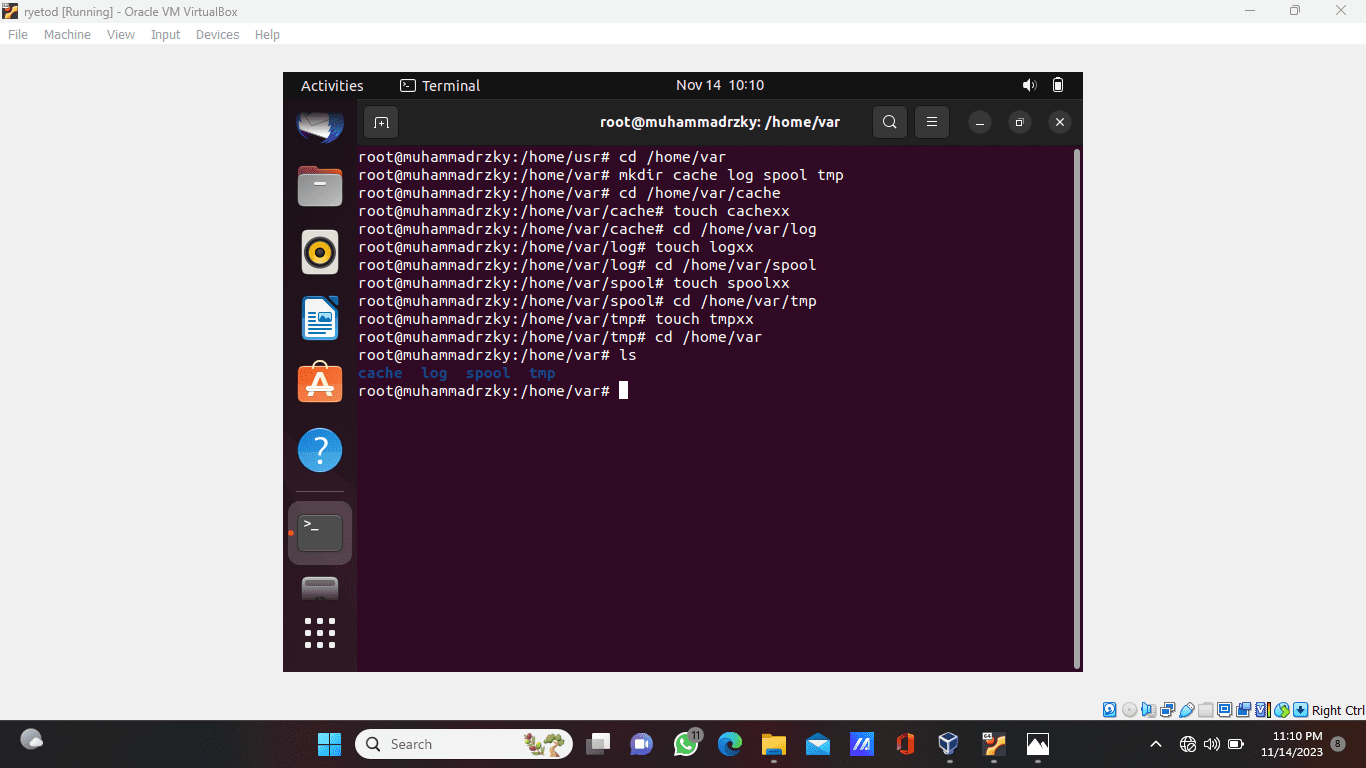
membuat File di dalam tiap folder yang ada di dalam Var
ketik "cd /home/usr/<nama direktori>" kemudian ketik "touch <nama file>" dan ketik ls untuk mengecek file. Lakukan hal yang sama hingga semua file berhasil dibuat seperti gambar di atas
"Penjelasan Direktori"
- " / " atau root adalah directory utama atau direktori paling atas dalam struktur sistem file komputer. Yang berfungsi membentuk struktur hirarki yang digunakan untuk menyusun file dan program dalam sistem operasi
- Cara Mengakses Directory root yaitu dengan masuk dulu kedalam super user dengan perintah "sudo su" lalu masukan password dari akun super su tersebut. lalu masuk kedalam root menggunakan "cd /" kemudian melihat isi dari directory root dengan menggunakan perintah "ls"
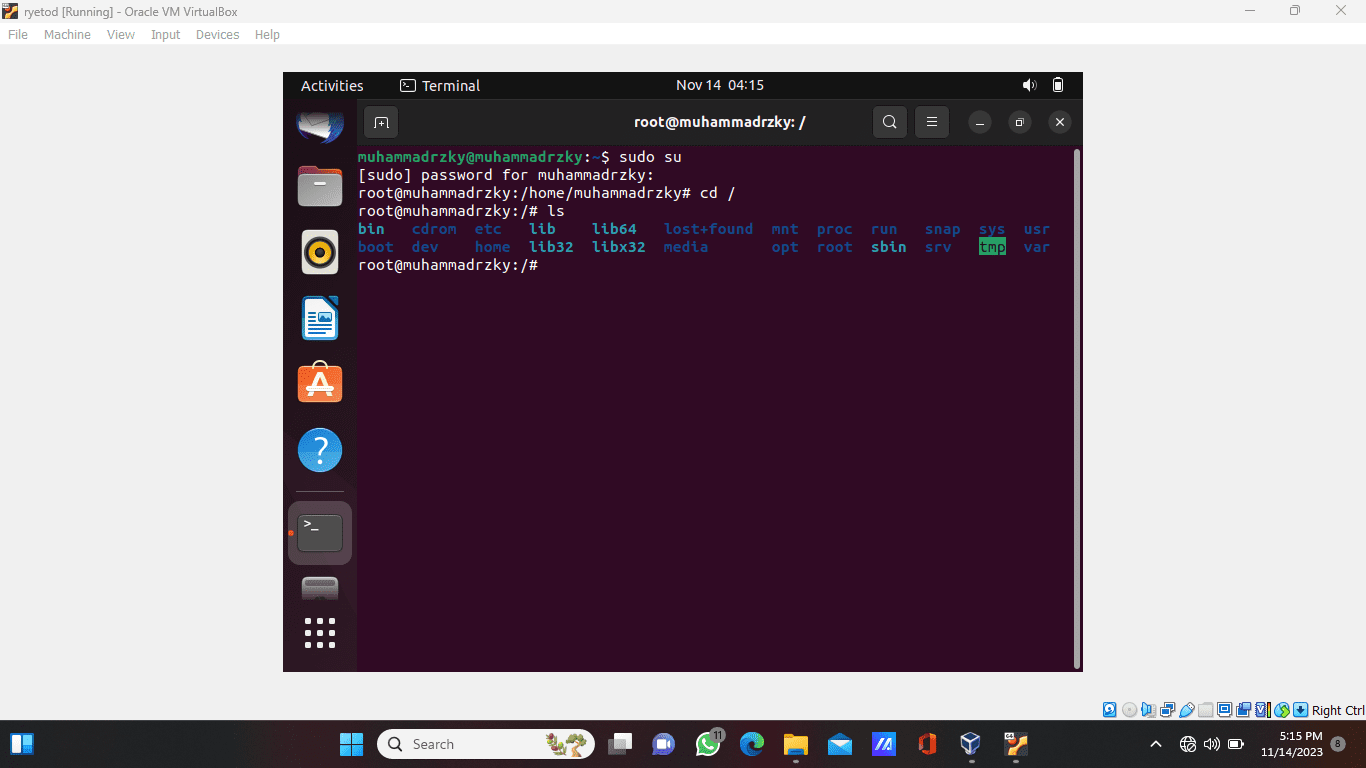
- bin/ singkatan dari Binary adalah direktori yang ada didalam struktur sistem file pada sistem operasi. Direktori ini umumnya digunakan untuk menyimpan file biner atau executable (berkas eksekutabel) yang merupakan program-program yang dapat dijalankan oleh sistem operasi. contoh ls, cp, mv, rm, rmdir dan lain-lain. Kemudian kita akan melihat apa saja yang ada didalam direktori bin dengan menggunakan perintah "ls bin".
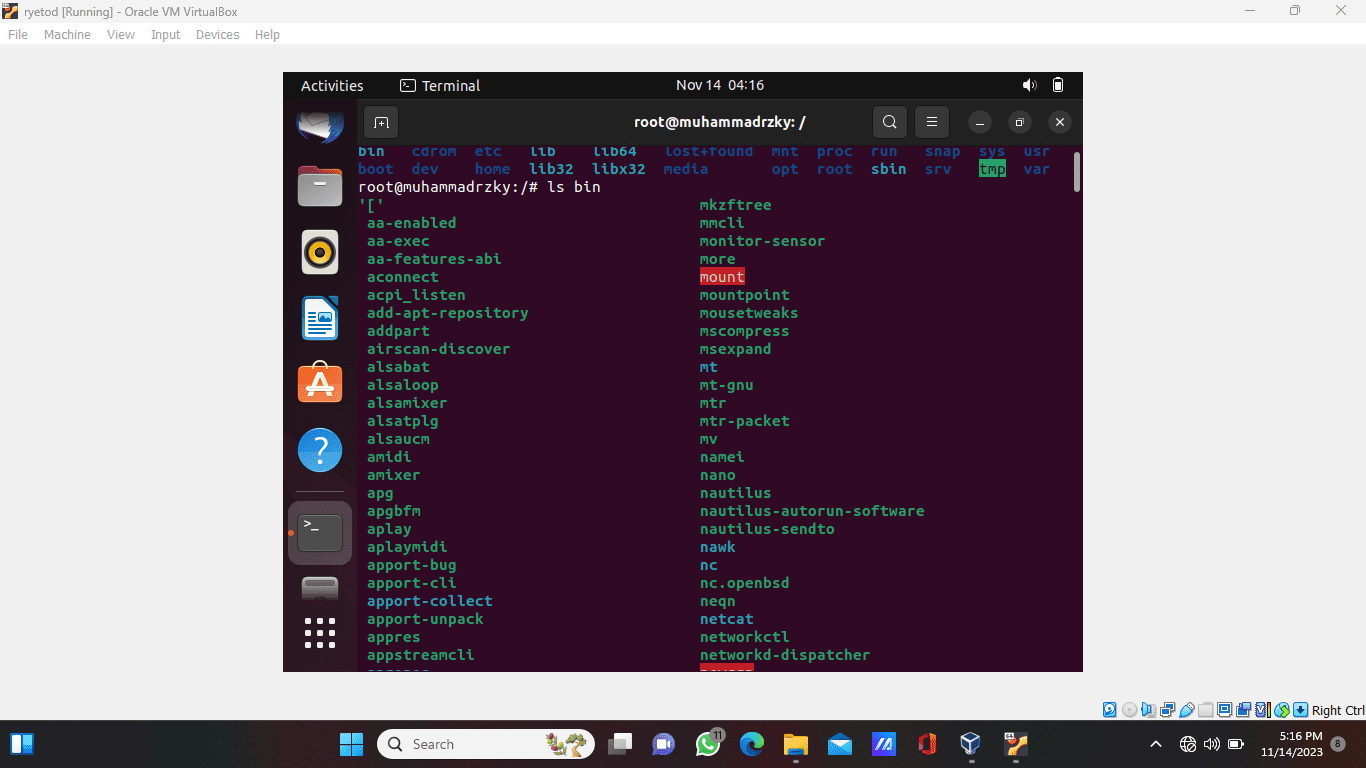
- opt/ singkatan dari "optional" adalah sebuah direktori yang terdapat dalam struktur sistem file di beberapa distribusi Linux dan sistem operasi berbasis Unix. Direktori ini digunakan untuk menyimpan perangkat lunak atau paket tambahan yang tidak termasuk dalam instalasi dasar sistem operasi. Kemudian kita akan melihat apa saja yang ada didalam direktori opt dengan menggunakan perintah "ls opt".
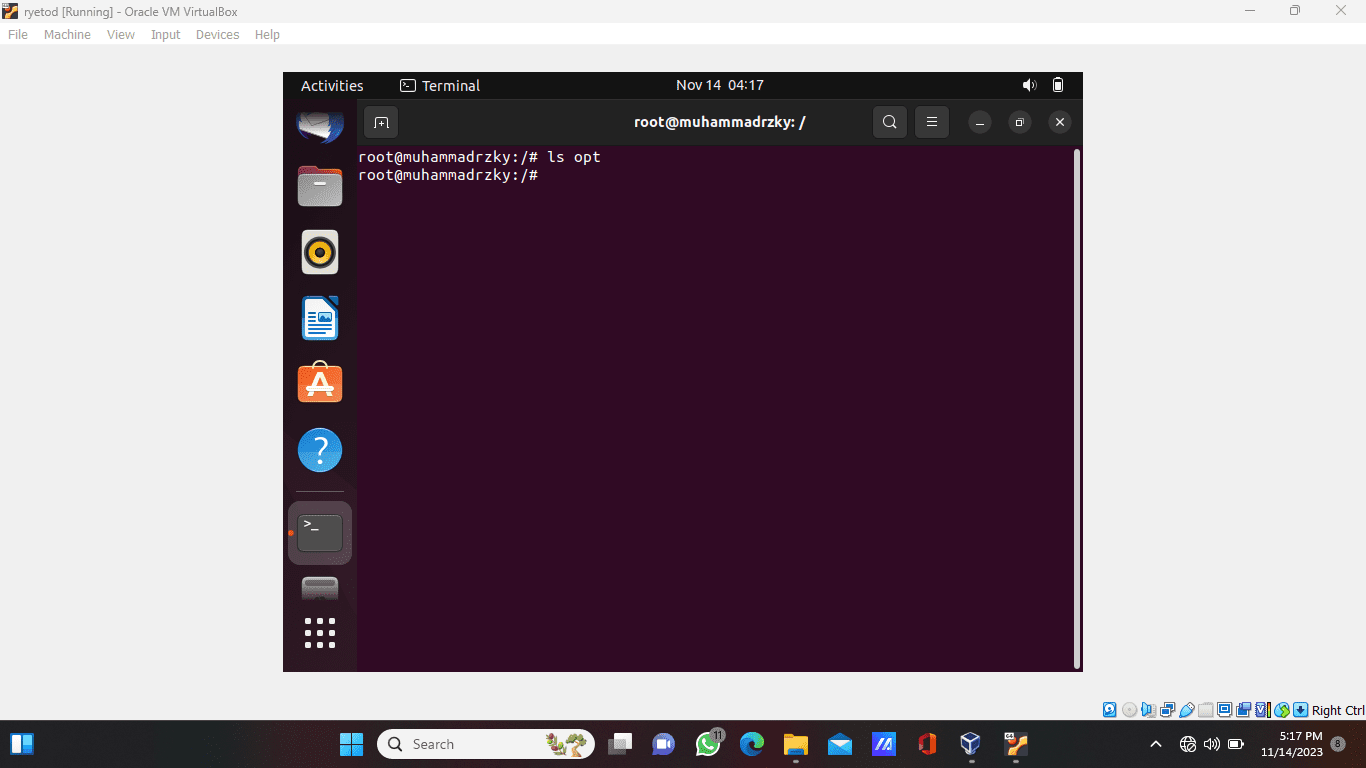
- boot/ adalah directory yang berfungsi untuk memuat linux kernel dan file lain yang diperlukan dan juga berfungsi untuk menyimpan file2 konfigurasi yang berhubungan dengan proses booting.direktori "boot" juga memiliki peran penting dalam inisialisasi sistem saat pertama kali dihidupkan atau di-restart. Kemudian kita akan melihat apa saja yang ada didalam direktori boot dengan menggunakan perintah "ls boot".
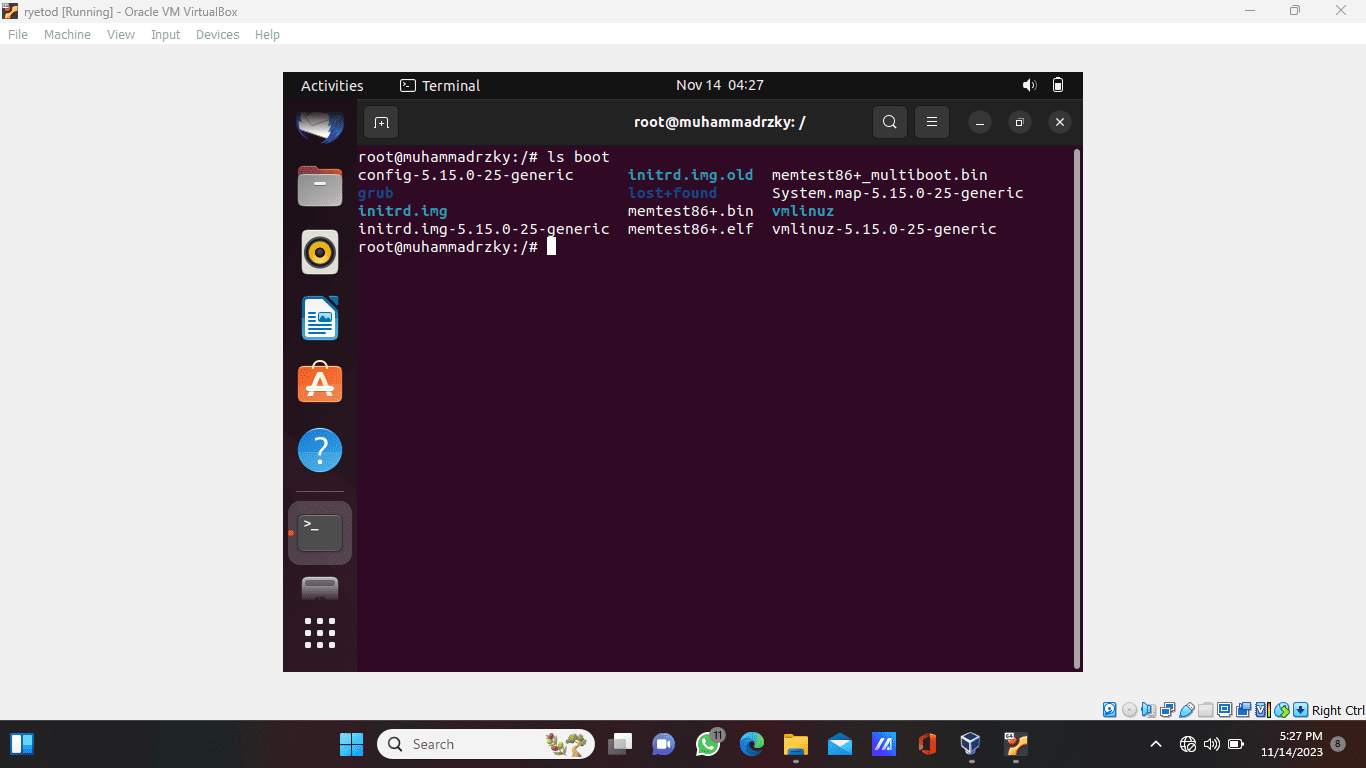
- /root direktori/ adalah proses yang paling mendasar yang harus bisa melakukan boot dan juga meperbaiki serta mngembalikan sistem seperti semula dan root directory berfungsi sebagai direktori pribadi untuk pengguna root (administrator sistem). Kemudian kita akan melihat apa saja yang ada didalam direktori root menggunakan perintah "ls root"
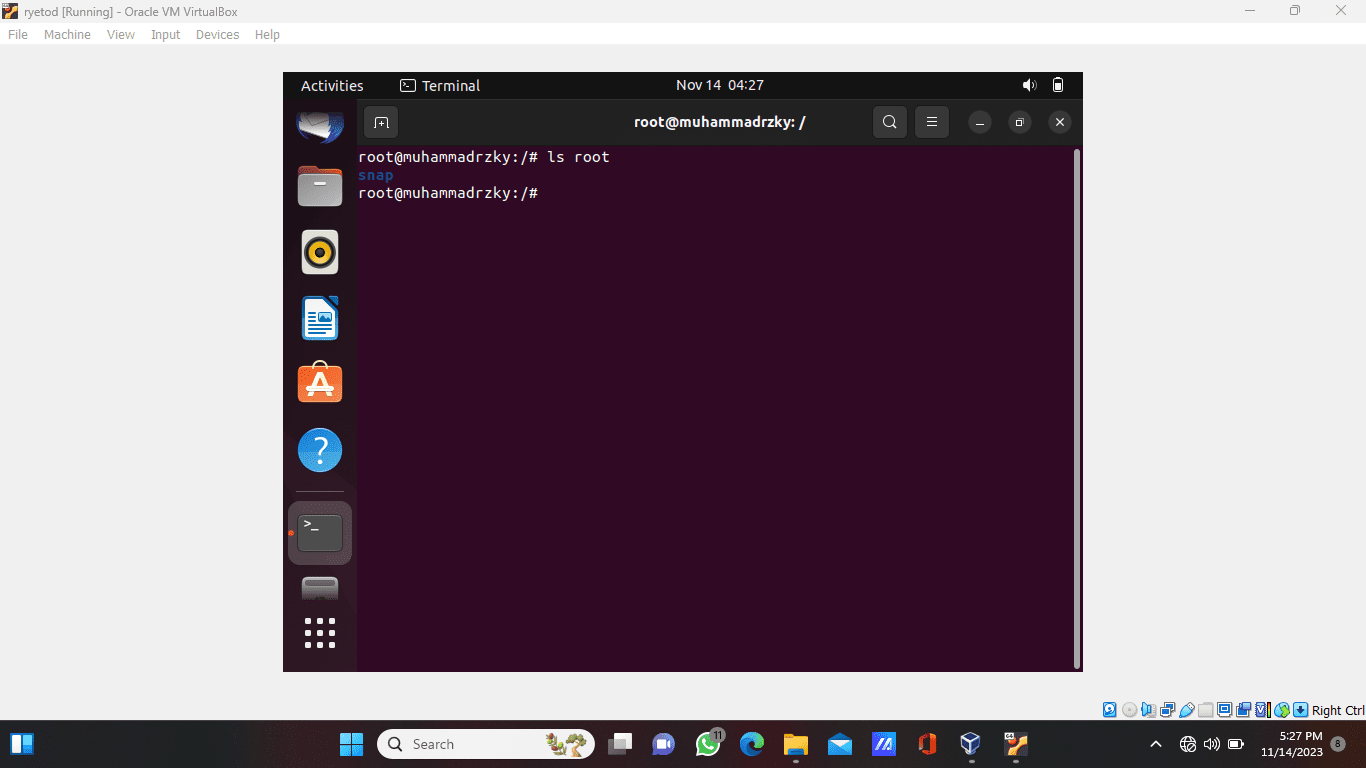
- /dev singkatan dari "device" adalah direktori yang digunakan untuk menyimpan file yang merepresentasikan dan memberikan akses ke perangkat keras (devices). Kemudian kita akan melihat apa saja yang ada didalam direktori dev menggunakan perintah "ls dev"
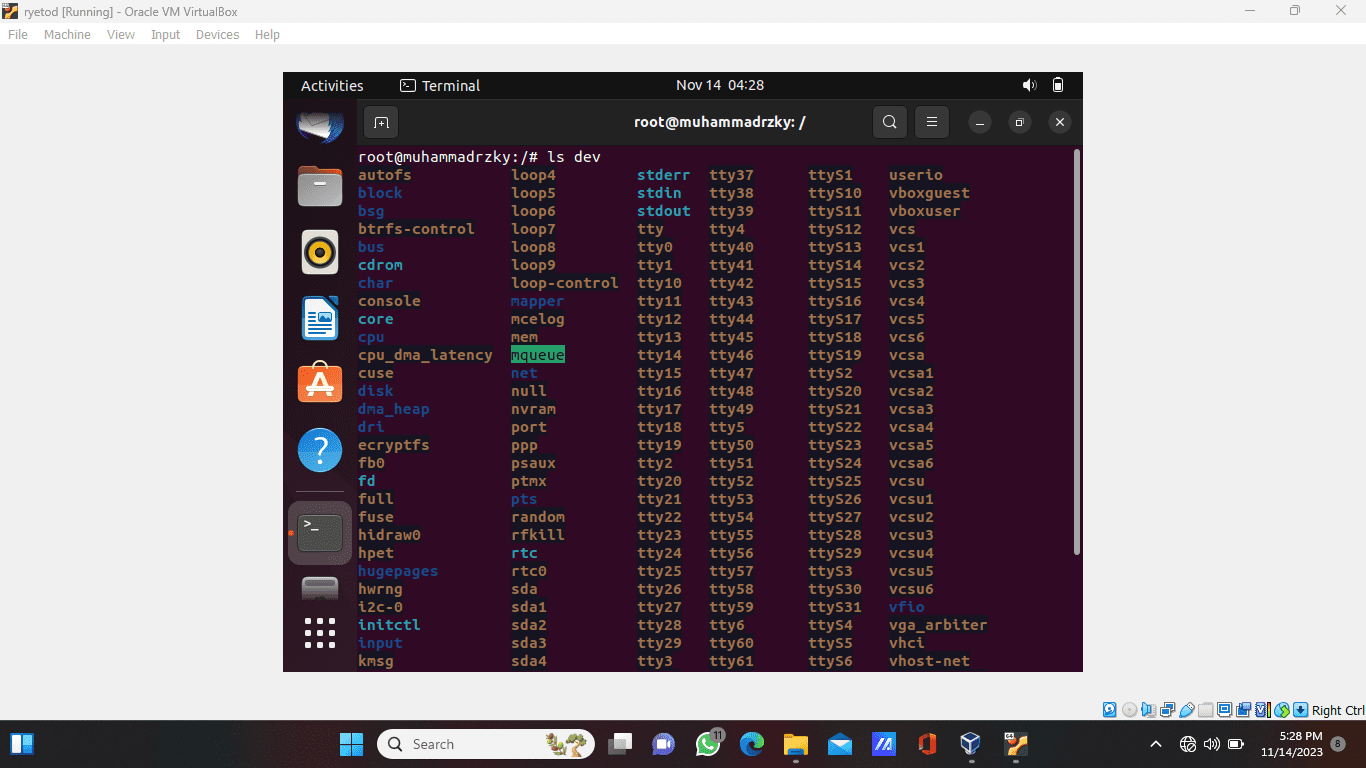
- /sbin/ singkatan dari "system binaries" (biner sistem). Mirip dengan direktori /bin, direktori /sbin juga digunakan untuk menyimpan file biner atau program eksekutabel, tetapi khususnya untuk perintah yang berhubungan dengan administrasi sistem atau memerlukan hak akses administratif (biasanya dijalankan oleh pengguna "root" atau administrator). Kemudian kita akan melihat isi dari direktori sbin menggunakan perintah "ls sbin".

- /etc/ singkatan dari "et cetera" yang artinya "dan sebagainya" atau "dan lain-lain" adalah direktori yang berfungsi menyimpan berbagai berkas konfigurasi yang digunakan oleh sistem operasi dan aplikasi untuk mengatur pengaturan dan perilaku mereka. Kemudian kita akan melihat isi dari direktori etc menggunakan perintah "ls etc"
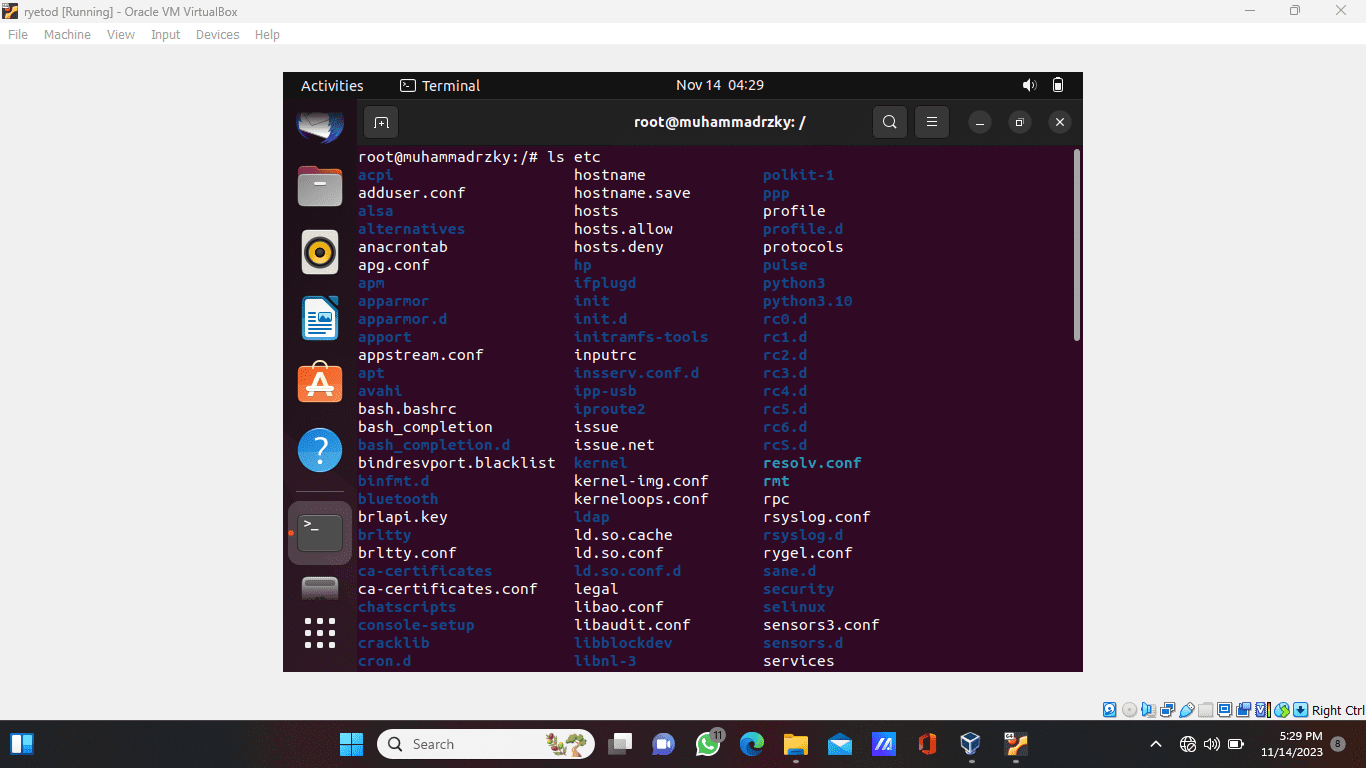
- /srv/ singkatan dari "service" adalah directory yang digunakan untuk menyimpan data dan file yang berkaitan dengan layanan atau server tertentu. Kemudian kita akan melihat isi dari direktori srv menggunakan perintah "ls srv".
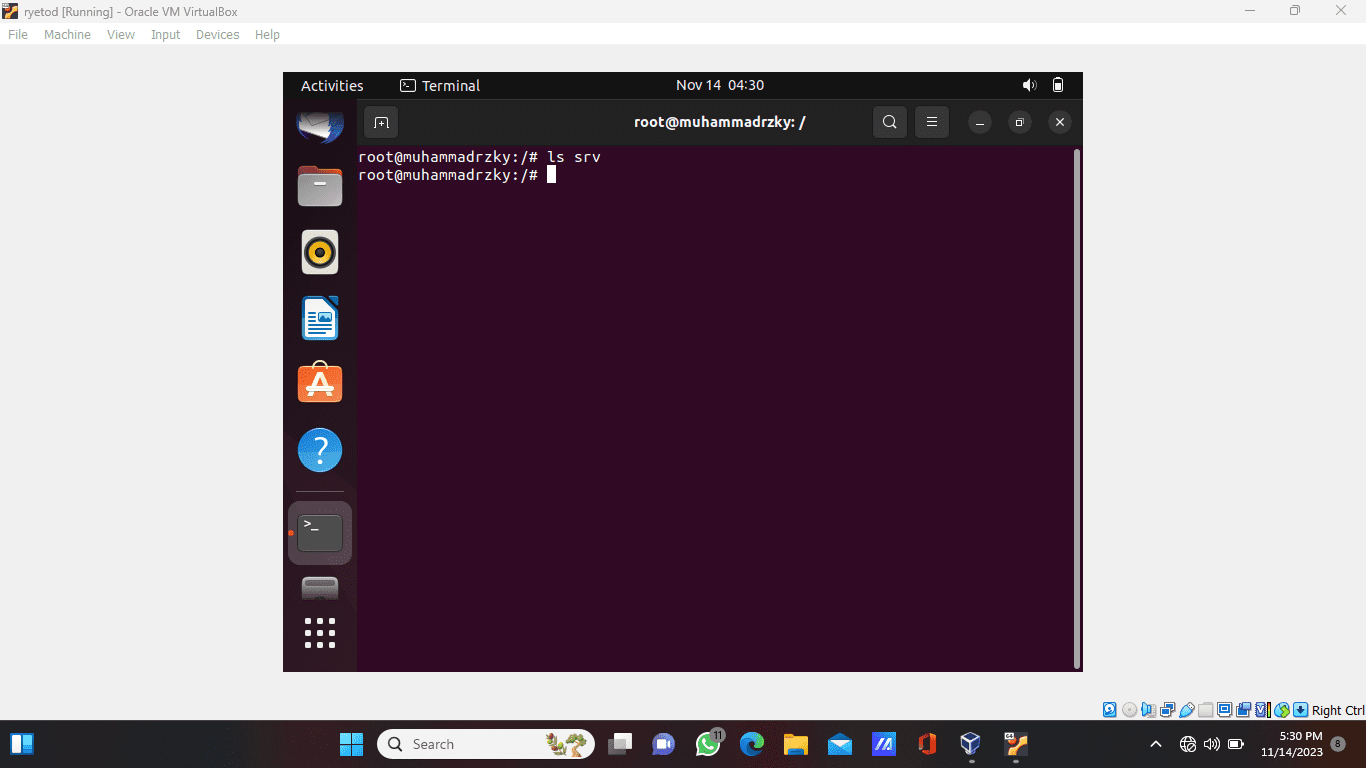
- /home/ adalah directory yang digunakan untuk menyimpan direktori pribadi (home directory) bagi setiap pengguna yang terdaftar di sistem. Kemuidan kita akan melihat isi dari direktori home menggunakan perintah "ls home".
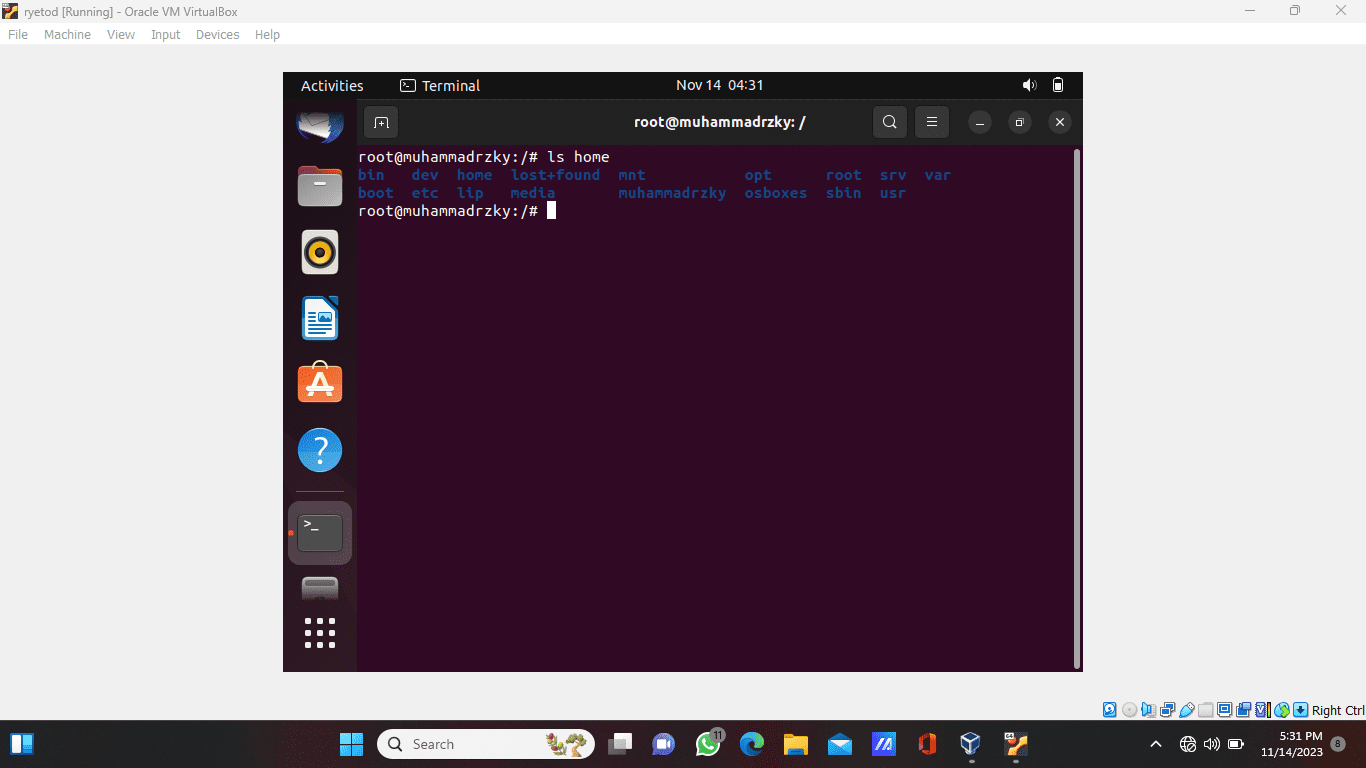
- /tmp/ adalah directory yang digunakan untuk menyimpan file sementara (temporary files). Direktori ini dirancang untuk menyediakan tempat penyimpanan bagi file yang hanya diperlukan secara sementara oleh berbagai program atau proses pada sistem. Kemudian kita akan melihat isi dari direktori tmp menggunakan perintah "ls tmp"
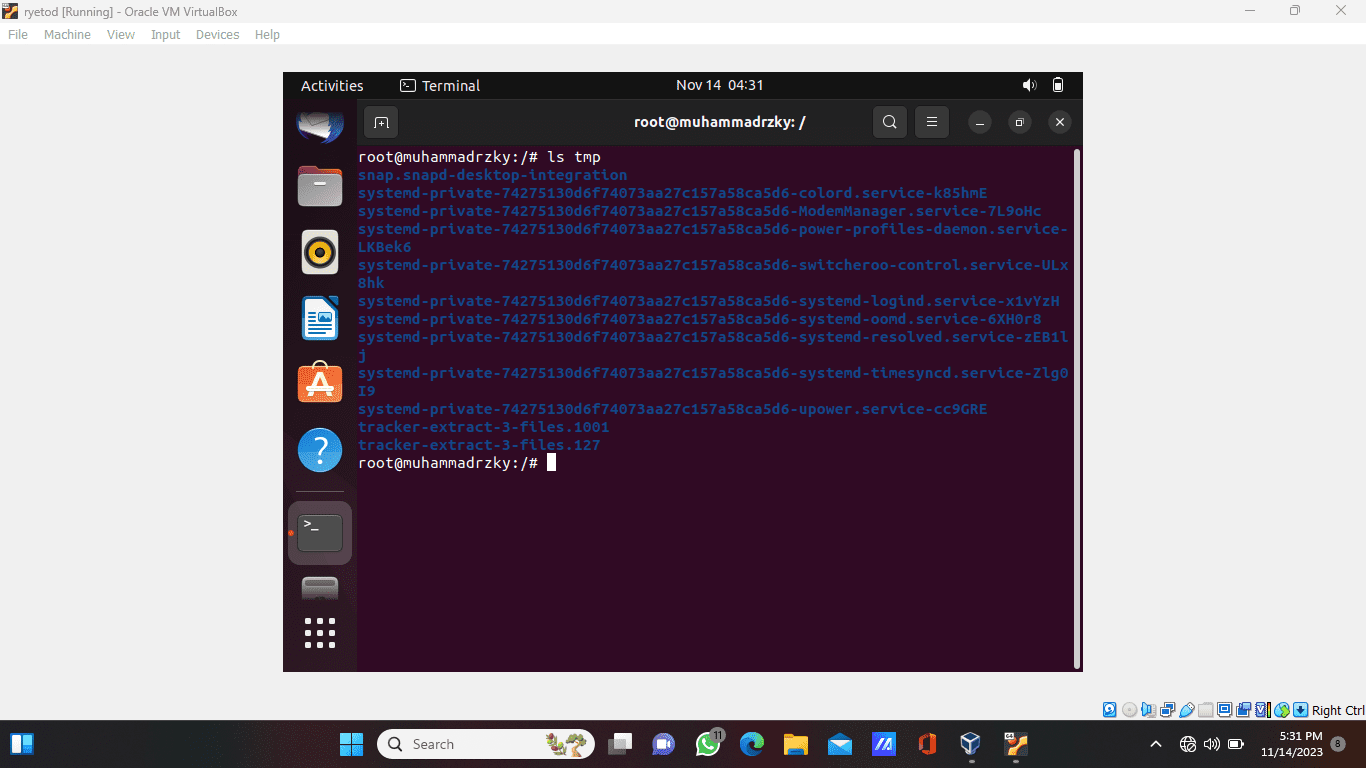
- /lib/ singkatan dari " library " adalah directory yang berfungsi untuk menyimpan perpustakaan (library) yang diperlukan oleh program-program di sistem. Kemudian kita akan melihat isi dari direktori lib menggunakan perintah "ls lib"
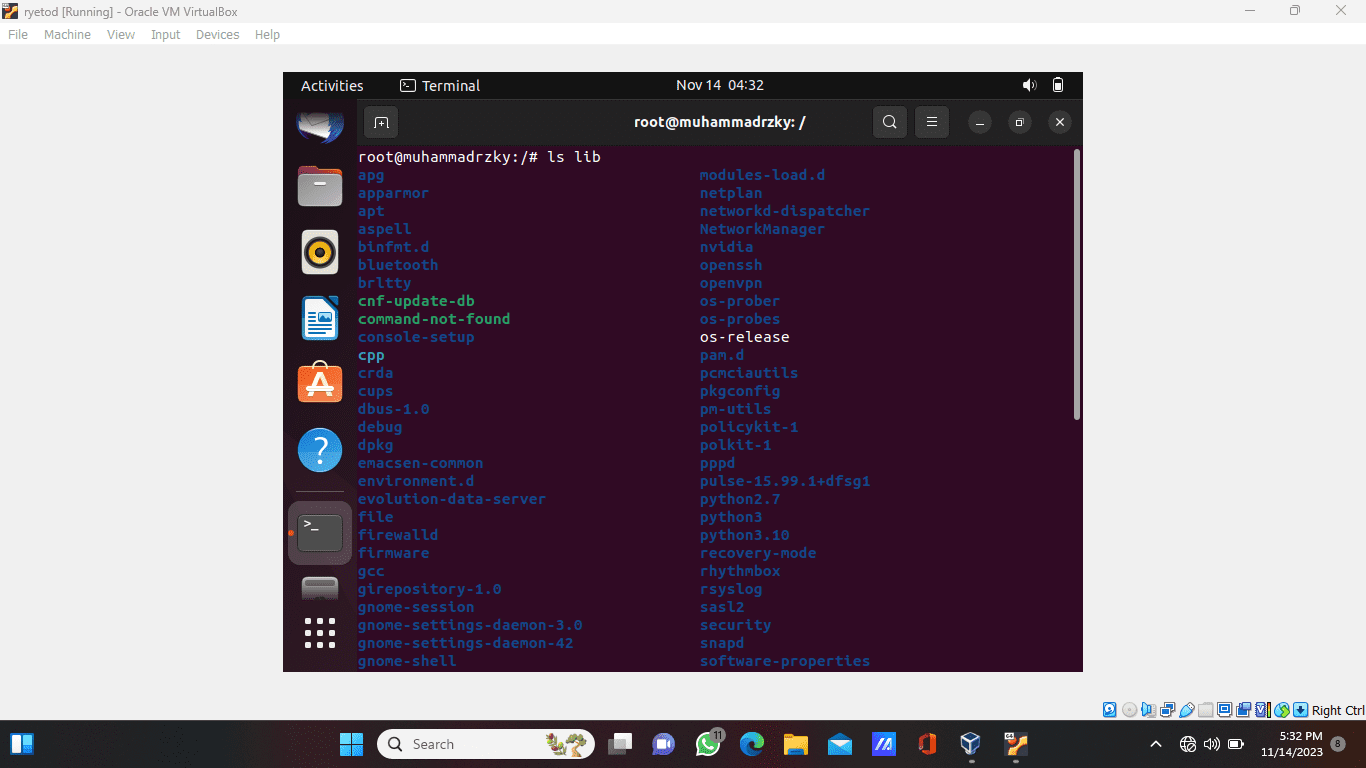
- /usr/ singkatan dari "user." adalah directory yang menyimpan program-program dan data yang berkaitan dengan pengguna. Kemudian kita akan melihat isi dari direktori usr menggunakan perintah "ls usr".
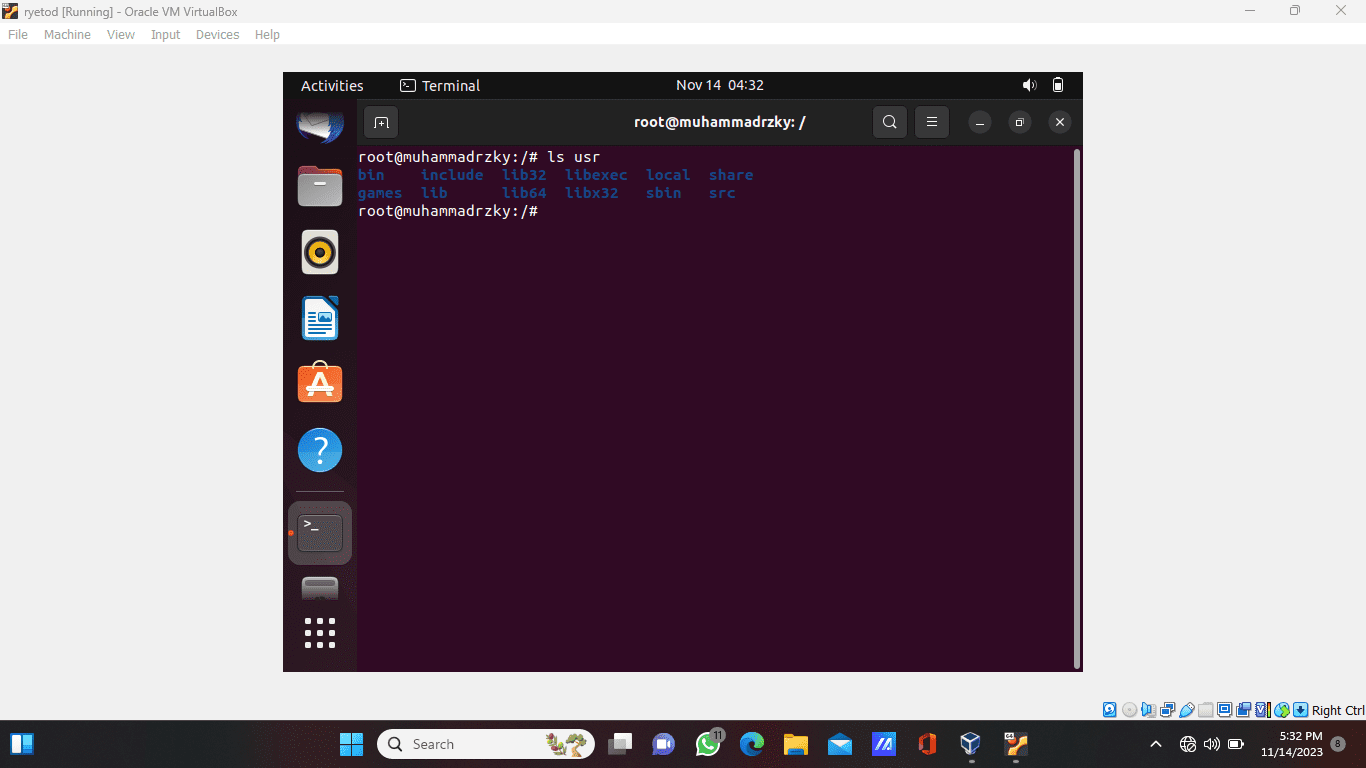
- Dan juga di directory usr ini terdapat beberapa directory yang penting seperti directory /bin/, /include/, /lib/ dan directory /sbin/. Untuk melihat direktori di dalam direktori usr kita harus mengetikkan perintah "cd usr" untuk masuk ke direktori usr kemudian dilanjutkan mengetikkan perintah "ls"
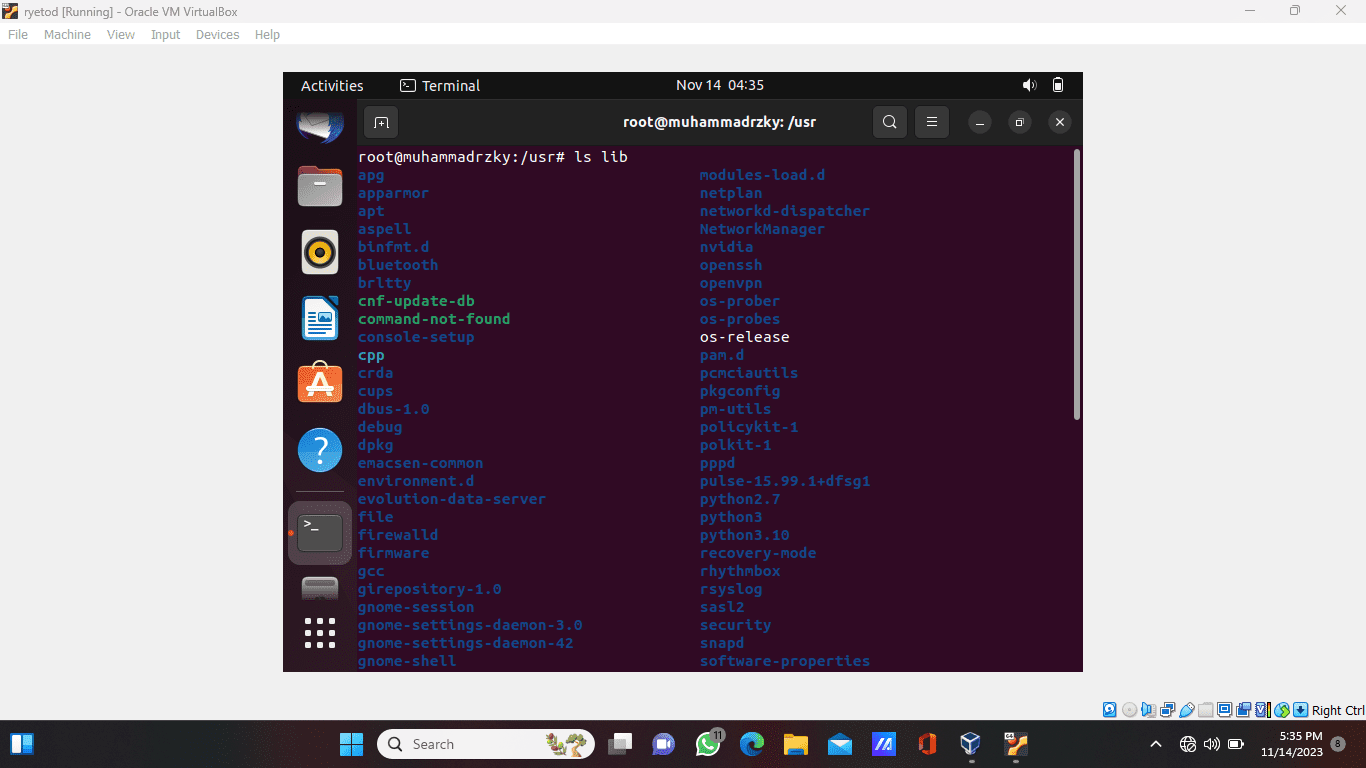
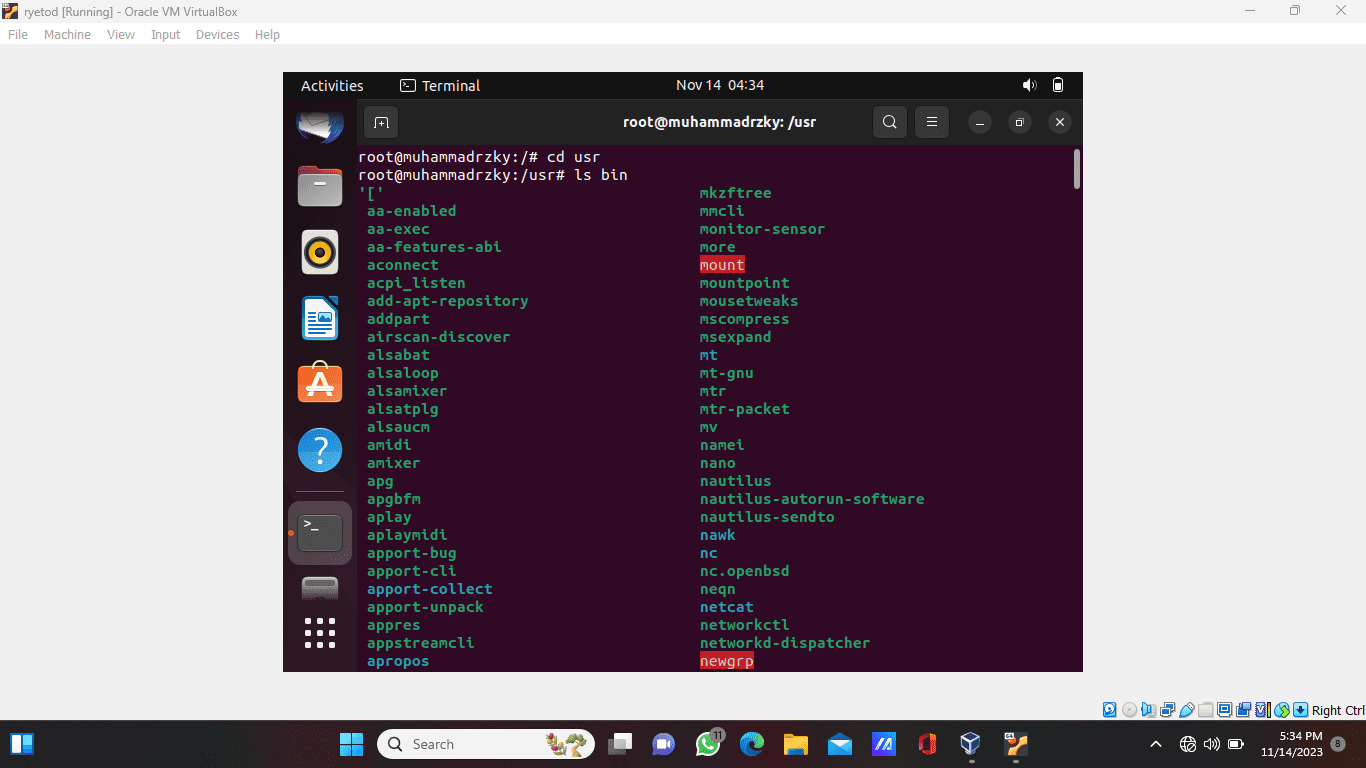
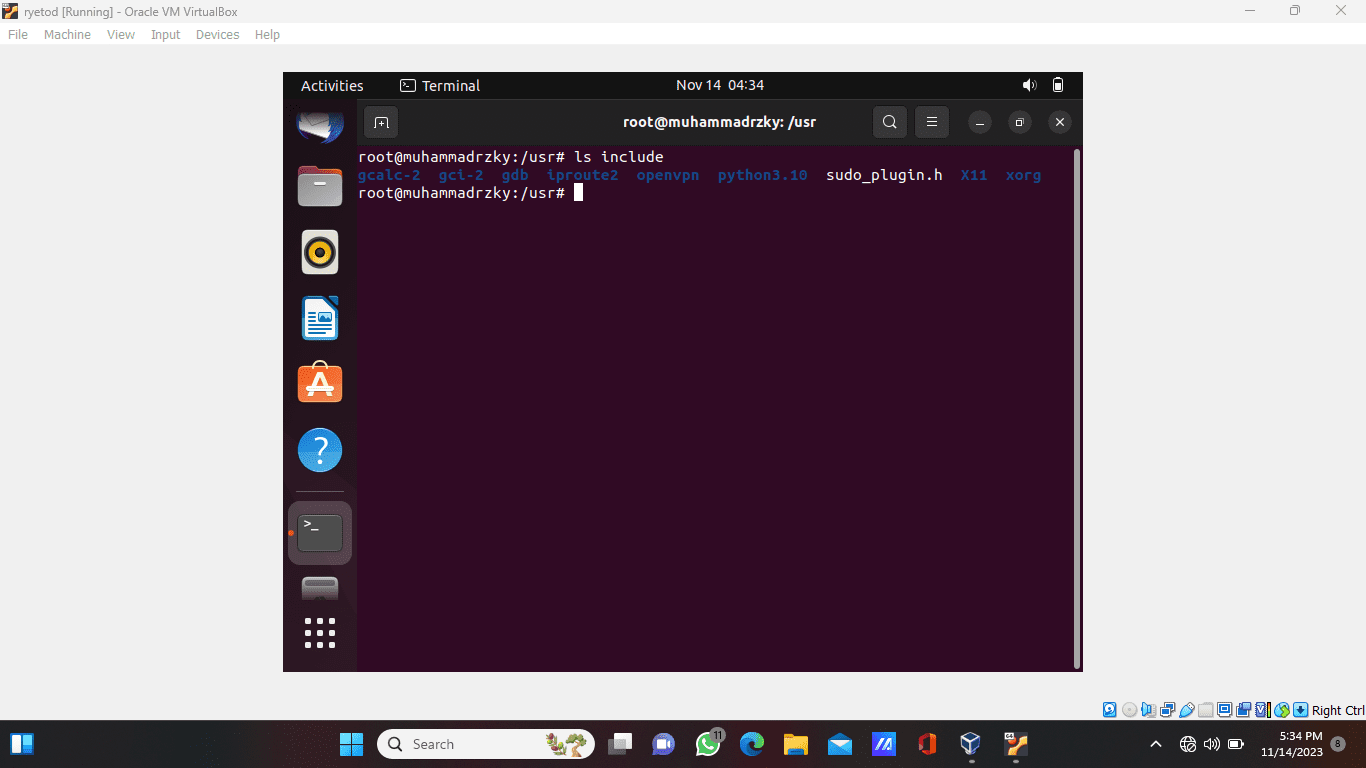
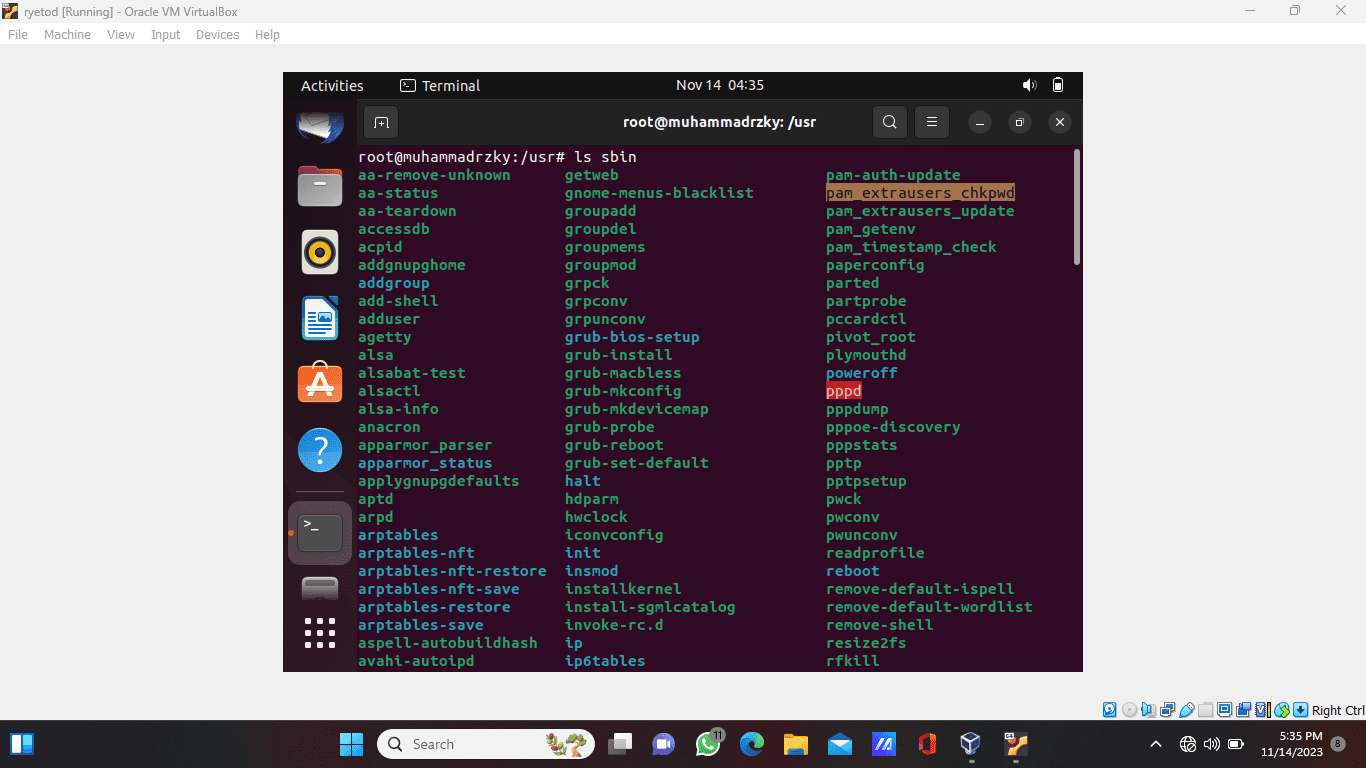
- /media/ adalah directory digunakan sebagai titik pemasangan (mount point) untuk perangkat penyimpanan eksternal atau removable media seperti USB drive, CD-ROM, DVD, dan lainnya. Direktori ini berperan sebagai tempat sementara untuk me-mount (menghubungkan) perangkat tersebut ke dalam struktur sistem file. Kemudian kita akan melihat isi dari direktori media menggunakan perintah "ls media"
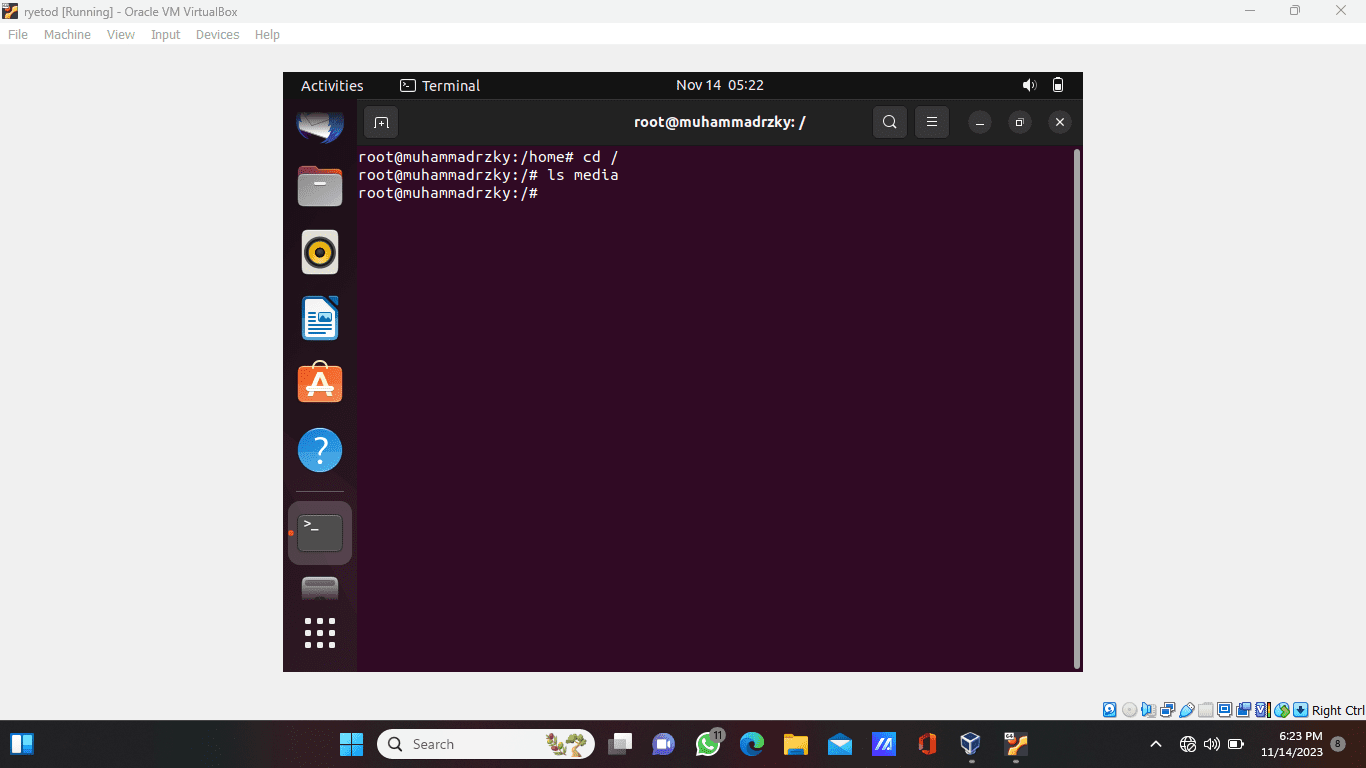
- /var/ singkatan dari "variable" adalah directory berfungsi sebagai penyimpanan untuk data variabel dan juga direktori ini membantu dalam mengelola data yang dapat berubah secara dinamis selama operasi sistem dan menyediakan tempat untuk berbagai jenis file yang tidak sesuai dengan struktur direktori yang lebih tetap seperti /bin atau /etc. Kemudian kita akan melihat isi dari direktori var menggunakan perintah "ls var"
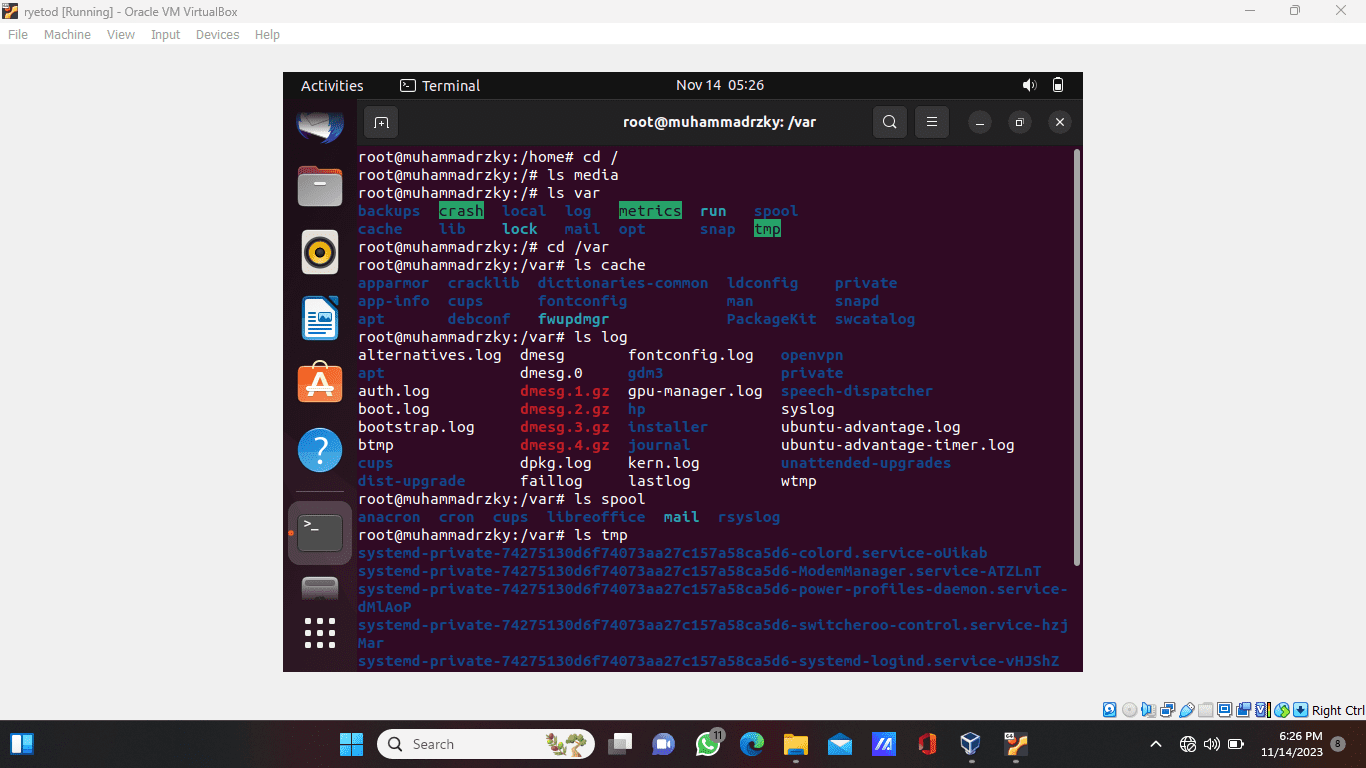
- Dan didalam directory var juga terdapat beberapa directory juga antara lain, Ada directory /cache/, /log/, /spool/ dan directory /tmp/.untuk melihat direktori di dalam direktori usr kita harus mengetikkan perintah "cd var" untuk masuk ke direktori var kemudian dilanjutkan mengetikkan perintah "ls".
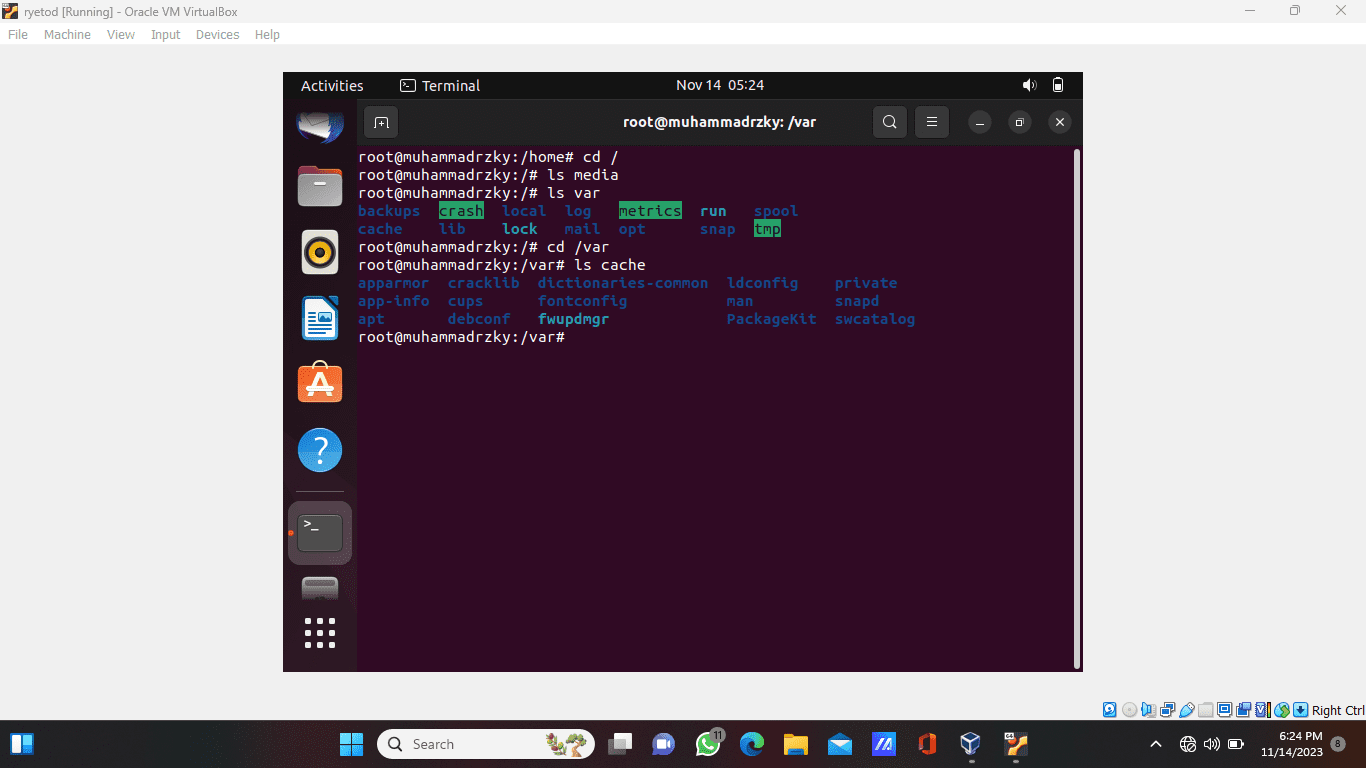
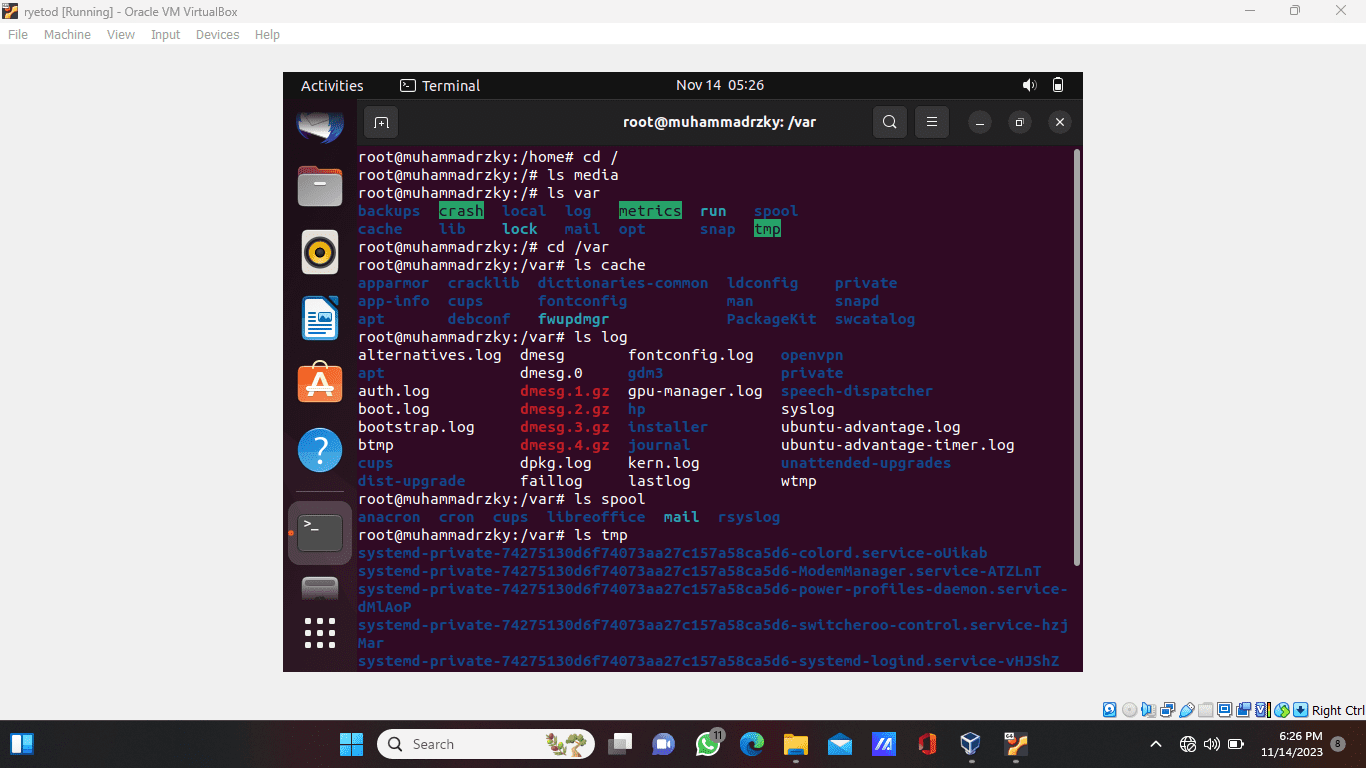
- /mnt/ singkatan dari "mount" adalah directory yang sering digunakan sebagai titik pemasangan (mount point) untuk me-mount perangkat penyimpanan tambahan, seperti partisi hard drive, CD-ROM, atau perangkat USB. Kemudian kita akan melihat isi dari direktori mnt menggunakan perintah "ls mnt".
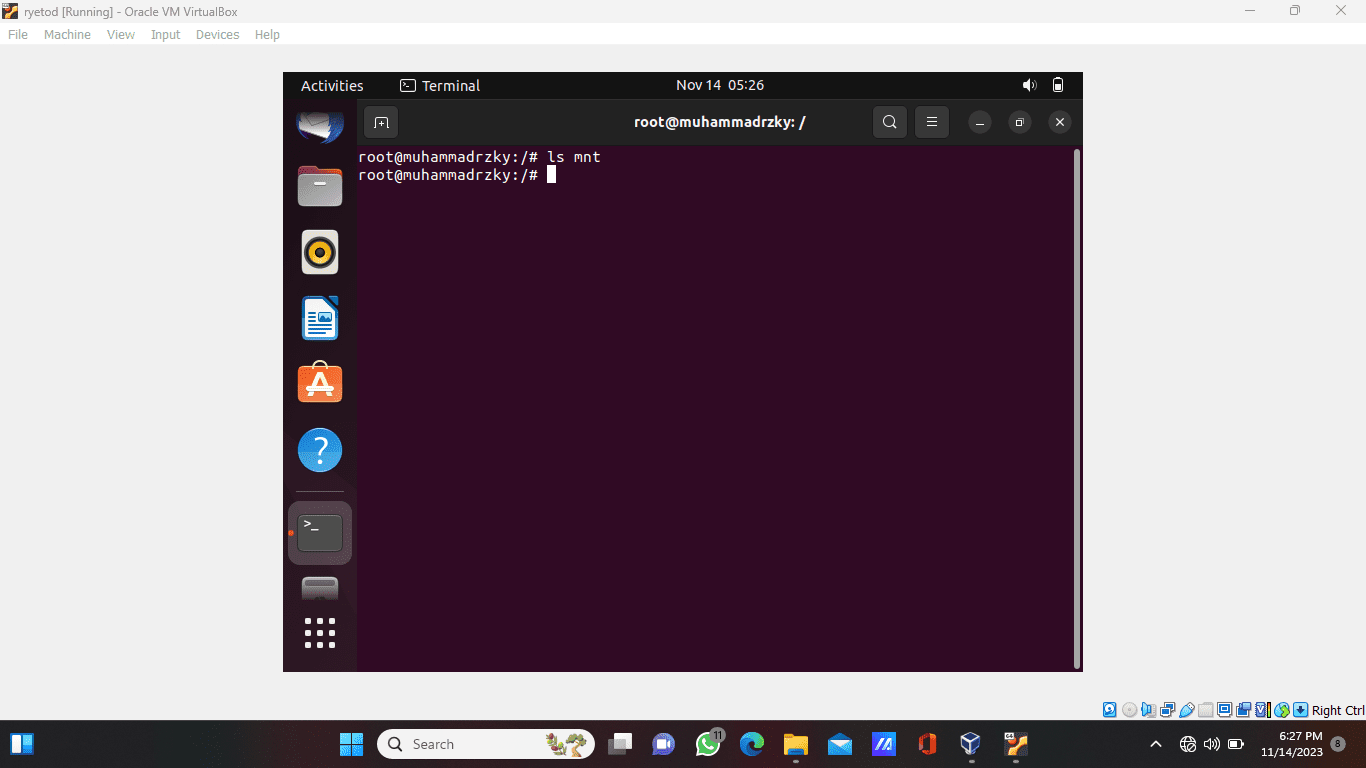
TUGAS SISTEM INFORMASI
Nama: Muhammad Hary Bayu Risky
NIM: 532423012
Jurusan: Teknik Informatika
Prodi: Pendidikan Teknologi Informasi
Program Control
Pengendalian program adalah bagian dari sistem komputer yang mengatur urutan pelaksanaan instruksi dalam suatu program komputer.
Program control mencakup aliran kontrol suatu program, seperti pengambilan keputusan (pernyataan if, loop, pernyataan switch), pergerakan antar fungsi atau prosedur, dan pengelolaan struktur data yang memfasilitasi Kemudahan untuk melakukan kontrol.
I/O (Input/Output)
I/O (Input/Output) mengacu pada proses input dan output dalam sistem komputer. Ini termasuk membaca dan menulis data ke dan dari perangkat keras, seperti keyboard, mouse, monitor, hard drive, printer, dll.
I/O penting untuk interaksi antara komputer dan pengguna serta untuk menyimpan dan memproses data
FILE SYSTEM (Berkas Sistem)
Sistem file adalah komponen sistem operasi yang mengatur bagaimana data disimpan, diakses, dan dikelola pada media penyimpanan seperti hard drive.
Hal Ini termasuk struktur folder, pengaturan izin, manajemen metadata file, dan operasi terkait file seperti membuat, menghapus, mengganti nama, dll.
Communication (Komunikasi)
Dalam konteks sistem komputer, komunikasi mengacu pada berbagai cara komputer berkomunikasi satu sama lain atau dengan perangkat lain di jaringan, seperti Internet.
Hal Ini mencakup protokol komunikasi, jaringan komputer, dan perangkat keras komunikasi seperti router dan switch.
Error Management (Manajemen Kesalahan)
Dalam konteks sistem komputer, komunikasi mengacu pada berbagai cara komputer berkomunikasi satu sama lain atau dengan perangkat lain di jaringan, seperti Internet. Ini mencakup protokol komunikasi, jaringan komputer, dan perangkat keras komunikasi seperti router dan switch.
Resource Management (Manajemen Sumber Daya)
Manajemen sumber daya mengacu pada organisasi dan penggunaan sumber daya komputer, seperti CPU, memori, ruang penyimpanan, dan bandwidth jaringan.
Tujuannya adalah untuk mengoptimalkan alokasi sumber daya sehingga berbagai tugas dapat berjalan secara efisien dan tanpa konflik.
Auditing
Auditing adalah proses verifikasi dan pencatatan aktivitas atau kejadian yang terjadi pada sistem komputer. Hal ini dimaksudkan untuk memantau, menganalisis, dan memastikan keamanan sistem serta kepatuhan terhadap aturan dan kebijakan yang telah ditetapkan.
Security (Keamanan)
Keamanan atau keselamatan dalam konteks sistem komputer adalah upaya untuk melindungi sistem, data, dan sumber daya dari akses tidak sah, perusakan, atau modifikasi yang tidak diinginkan.
Hal ini mencakup keamanan jaringan, enkripsi data, kontrol akses, dan tindakan keamanan lainnya untuk melindungi integritas dan kerahasiaan informasi.